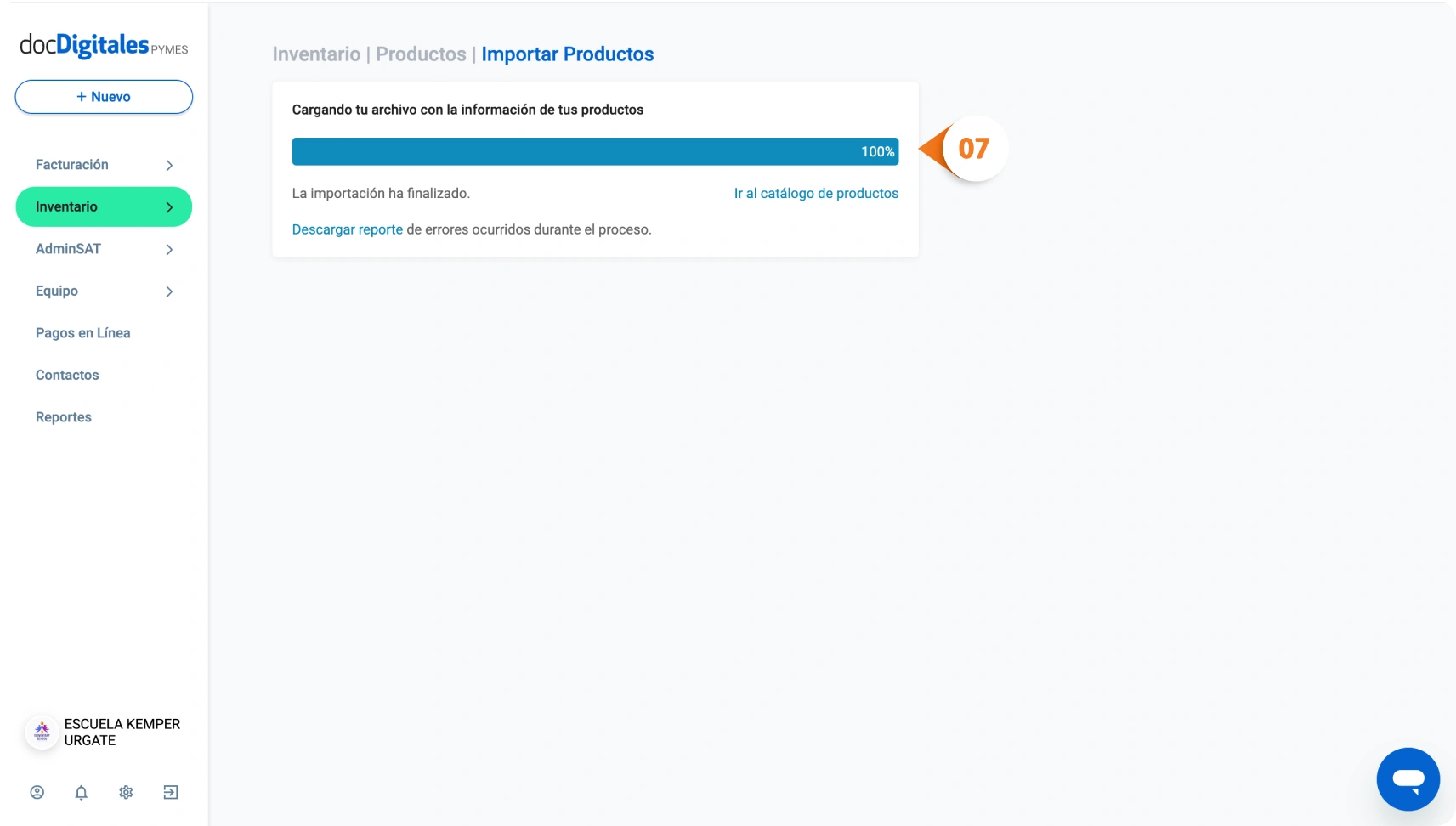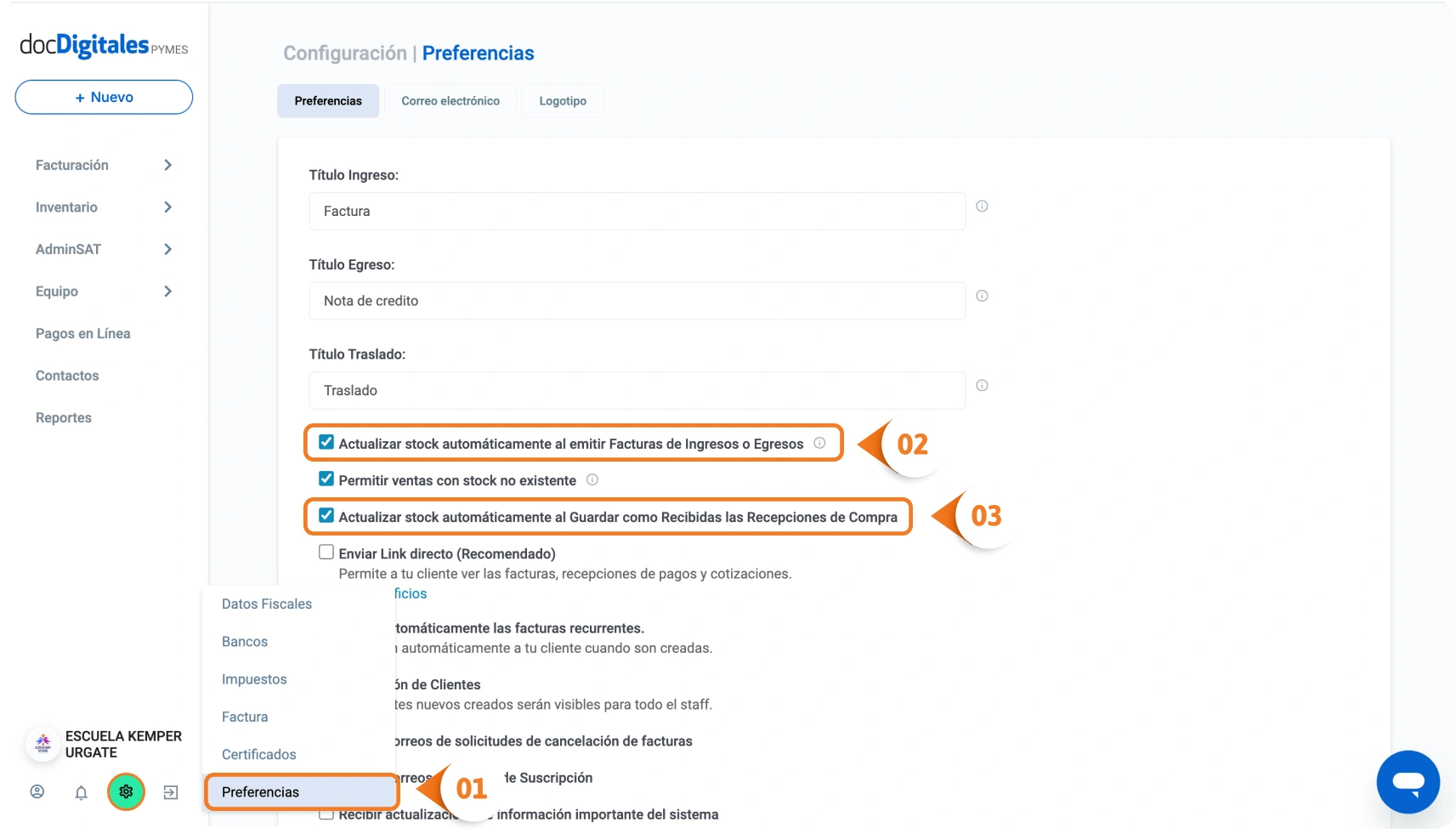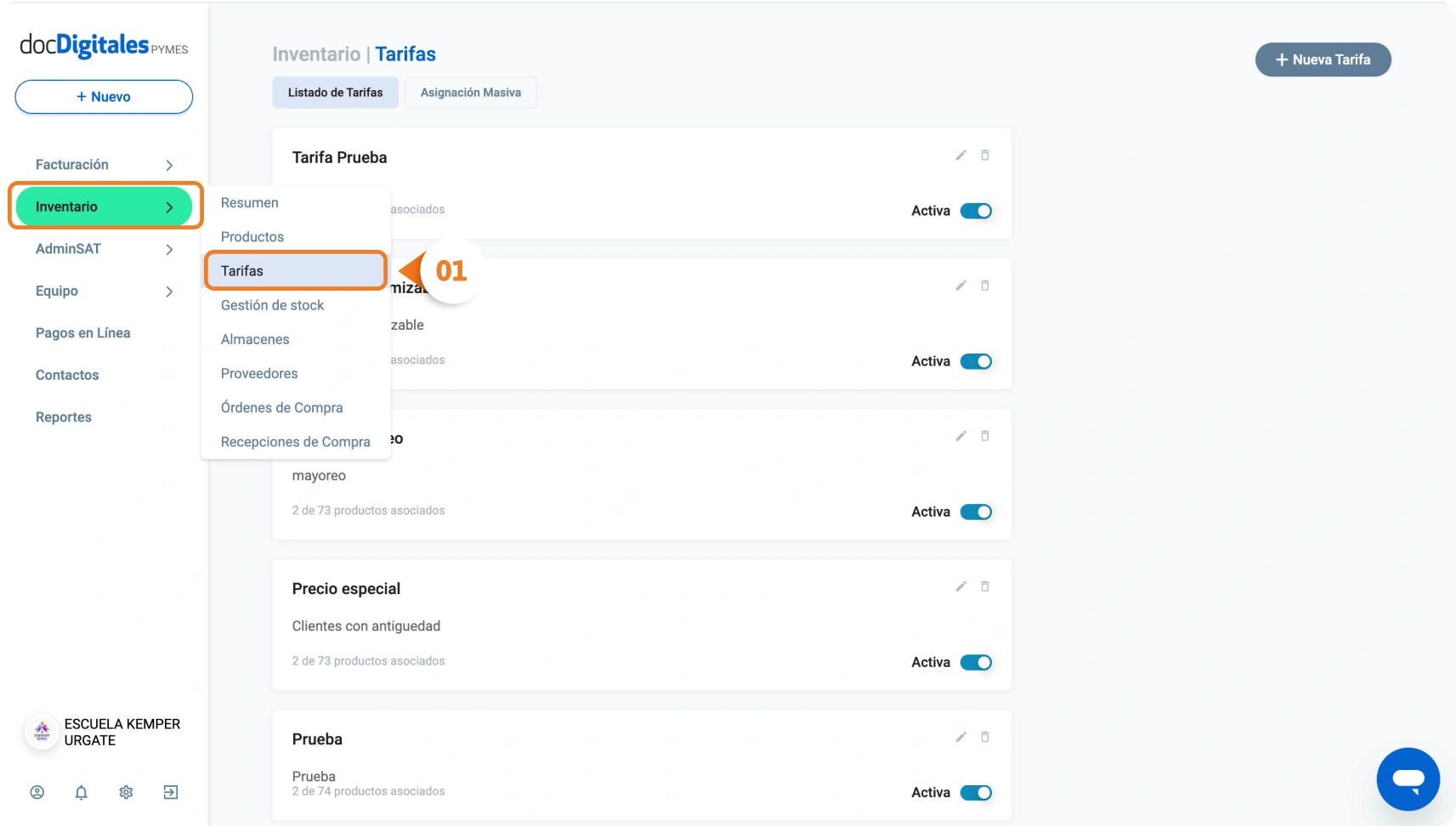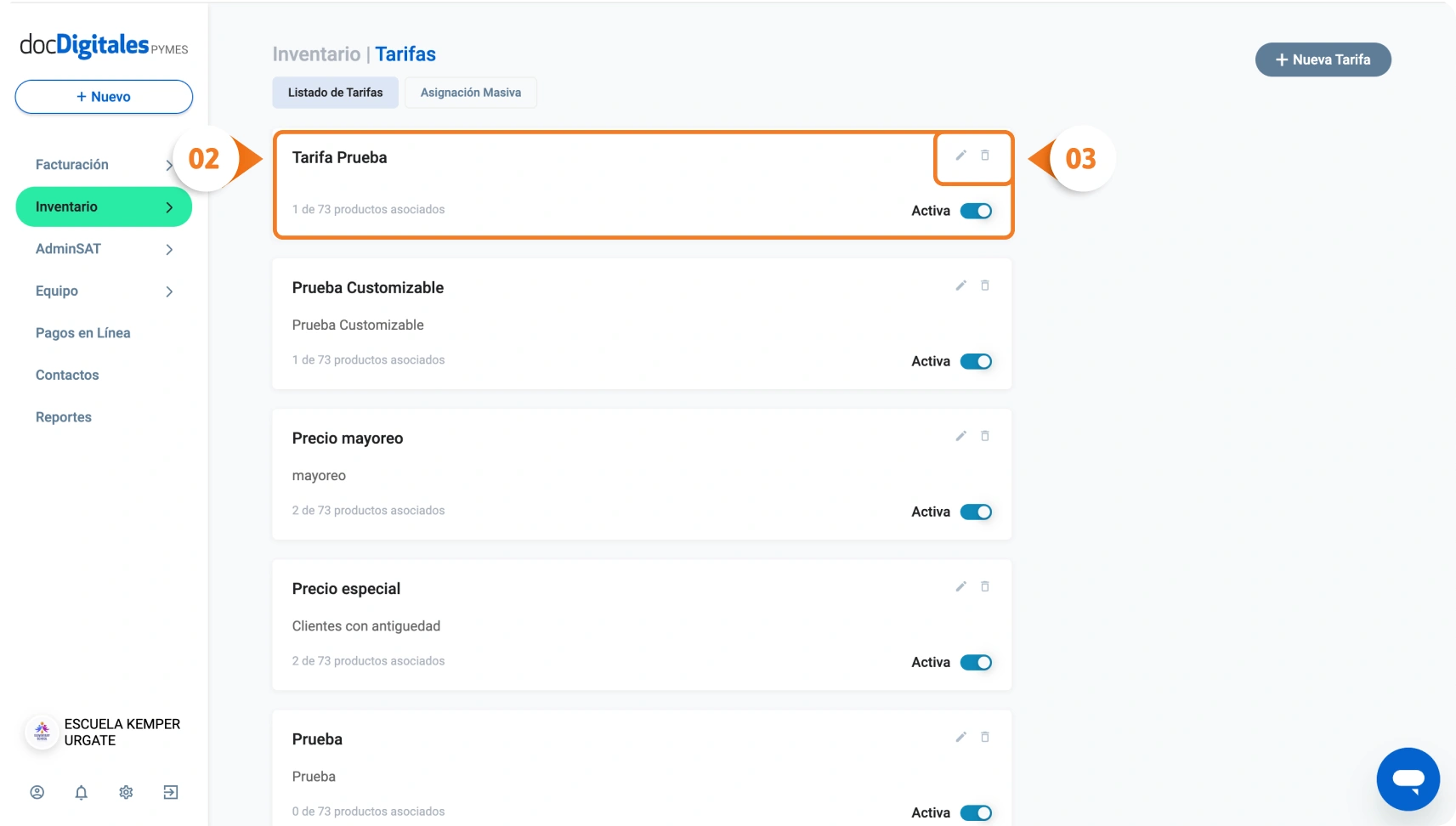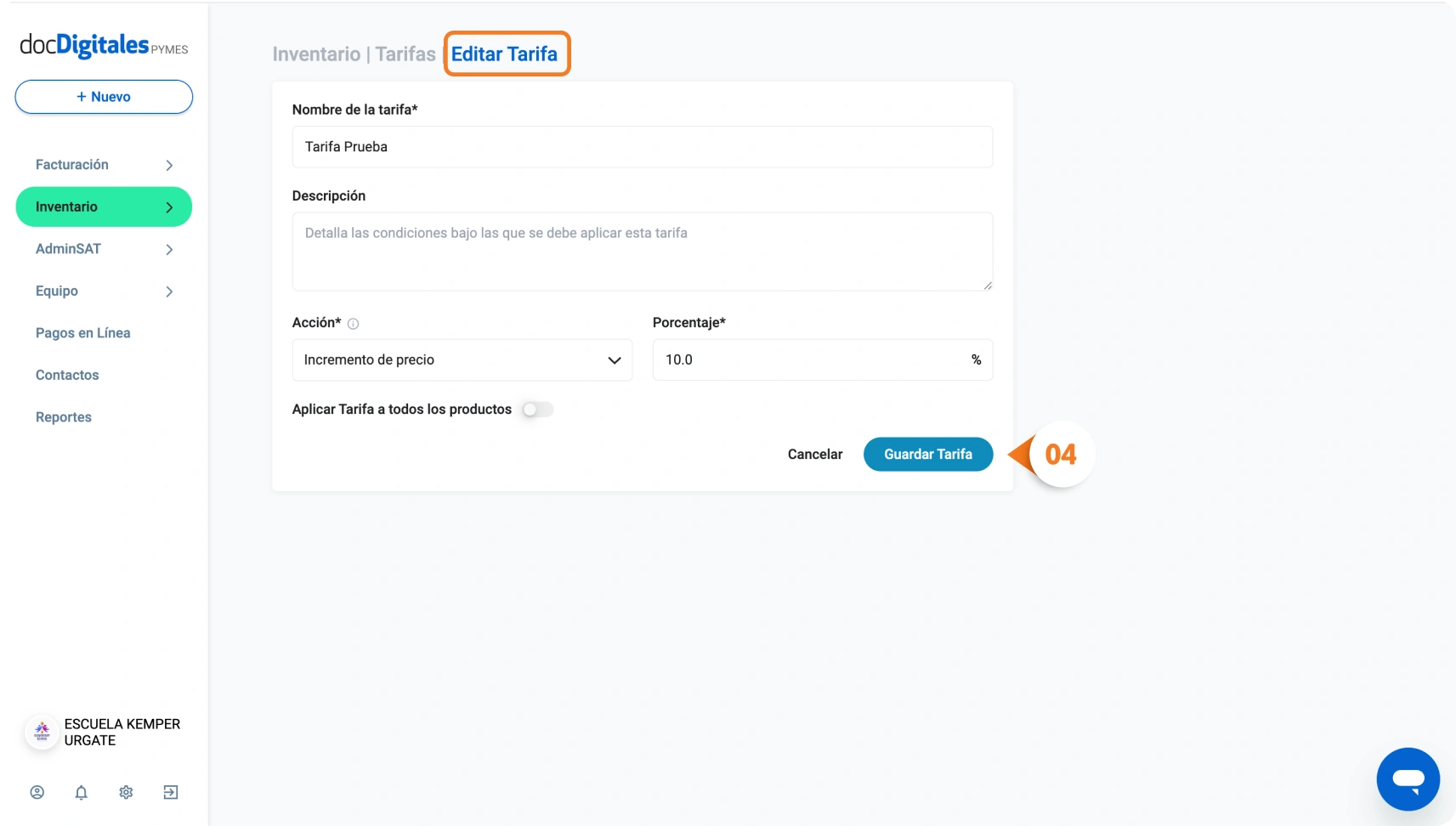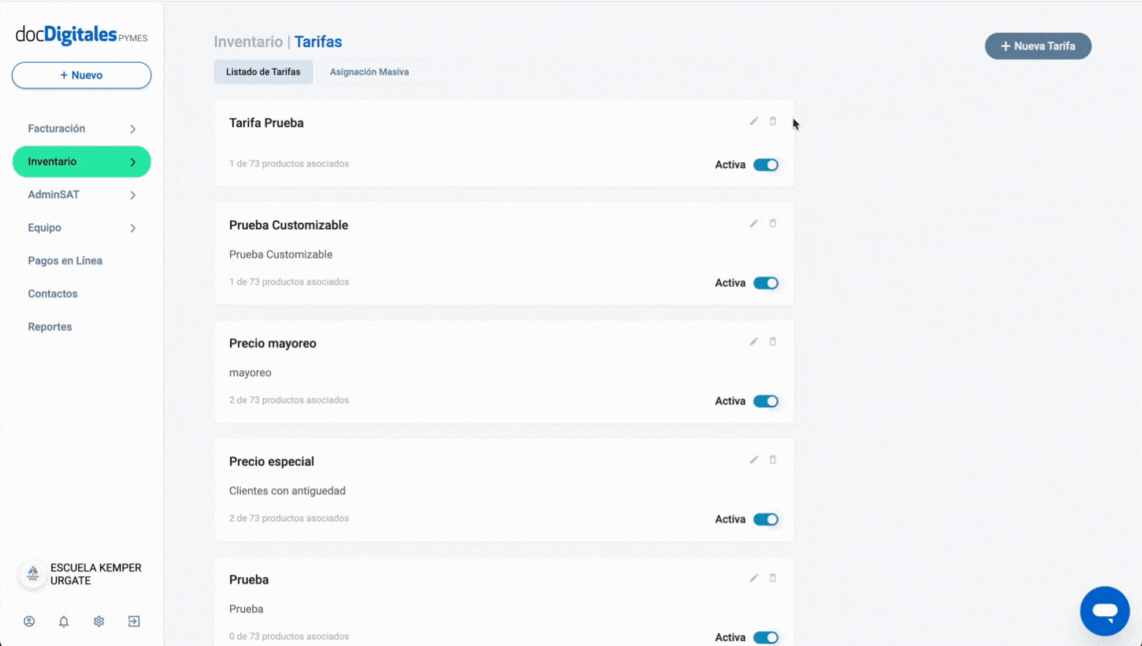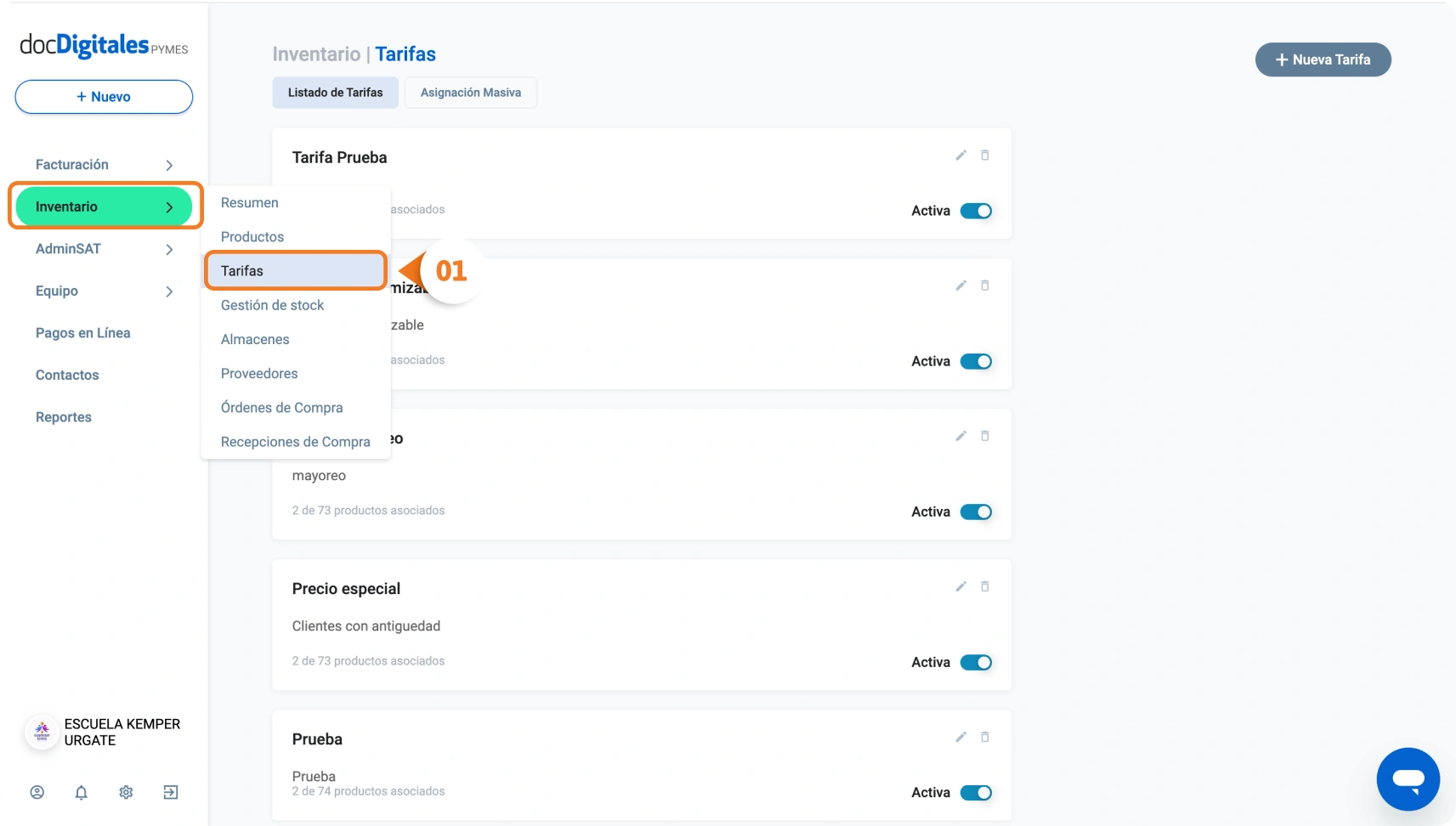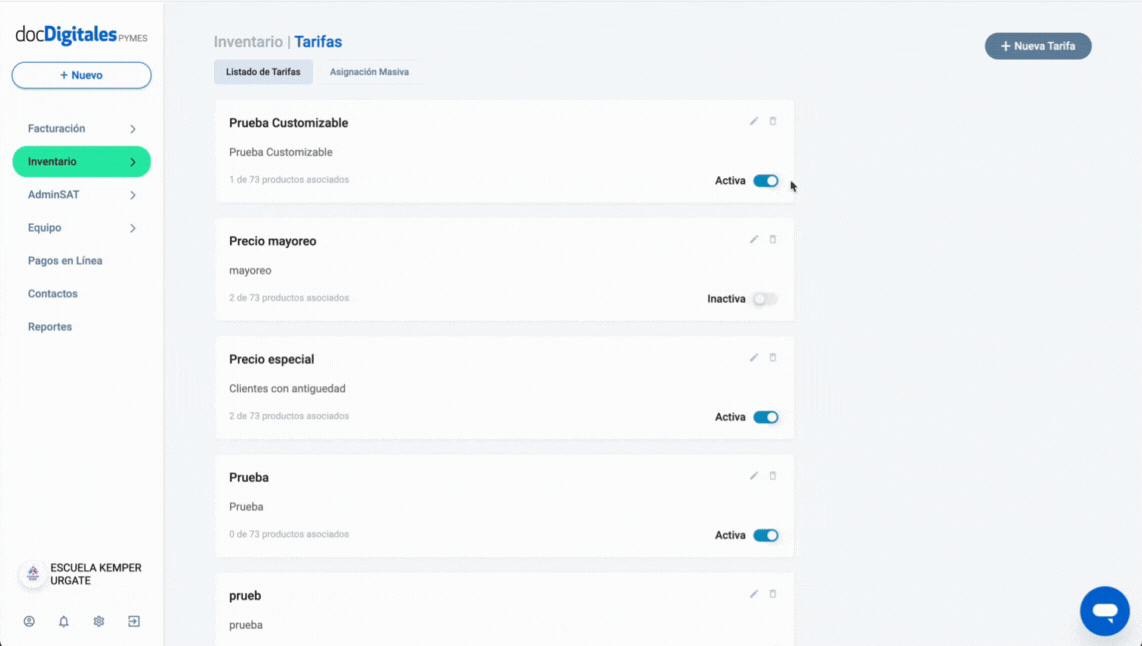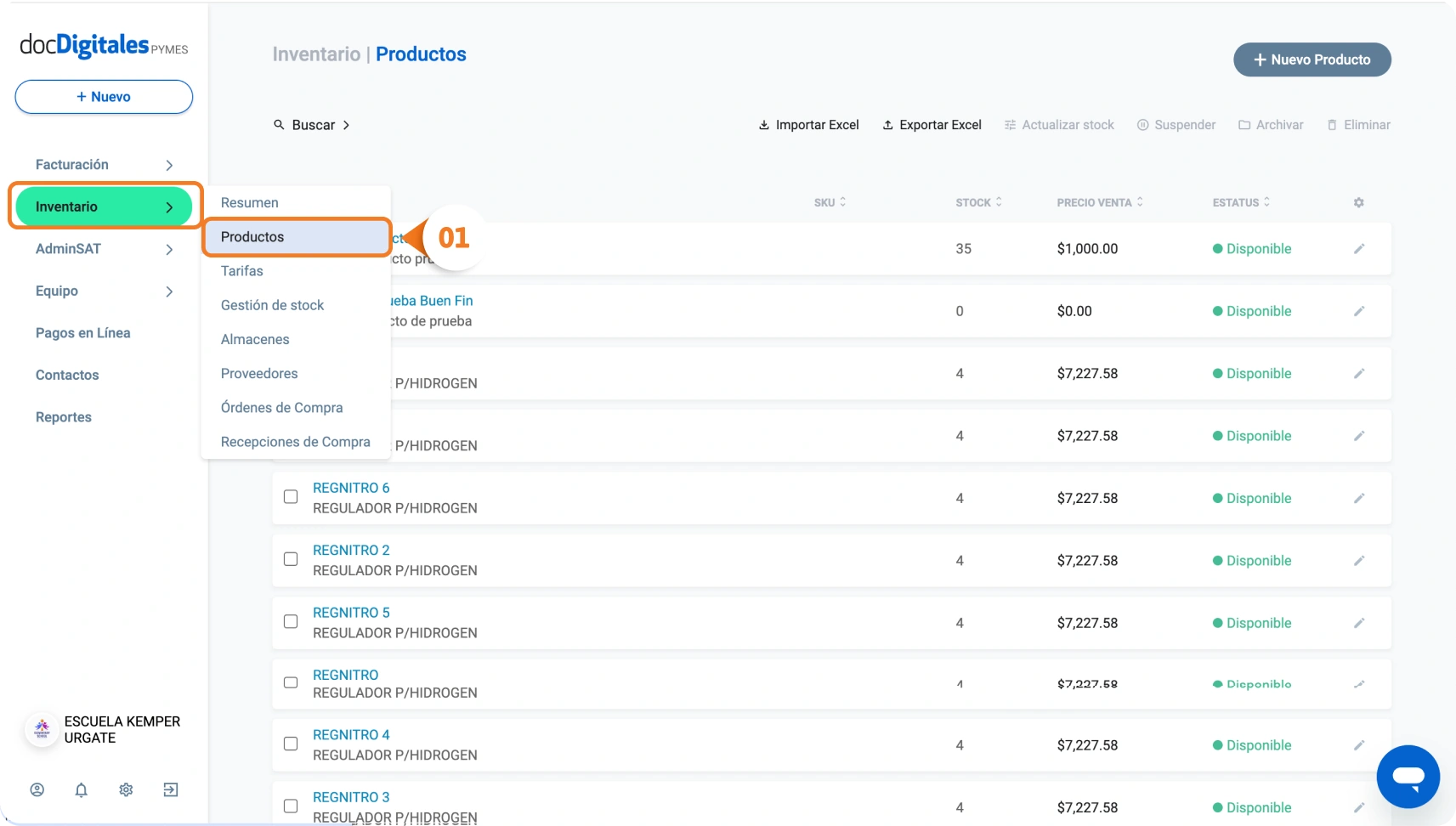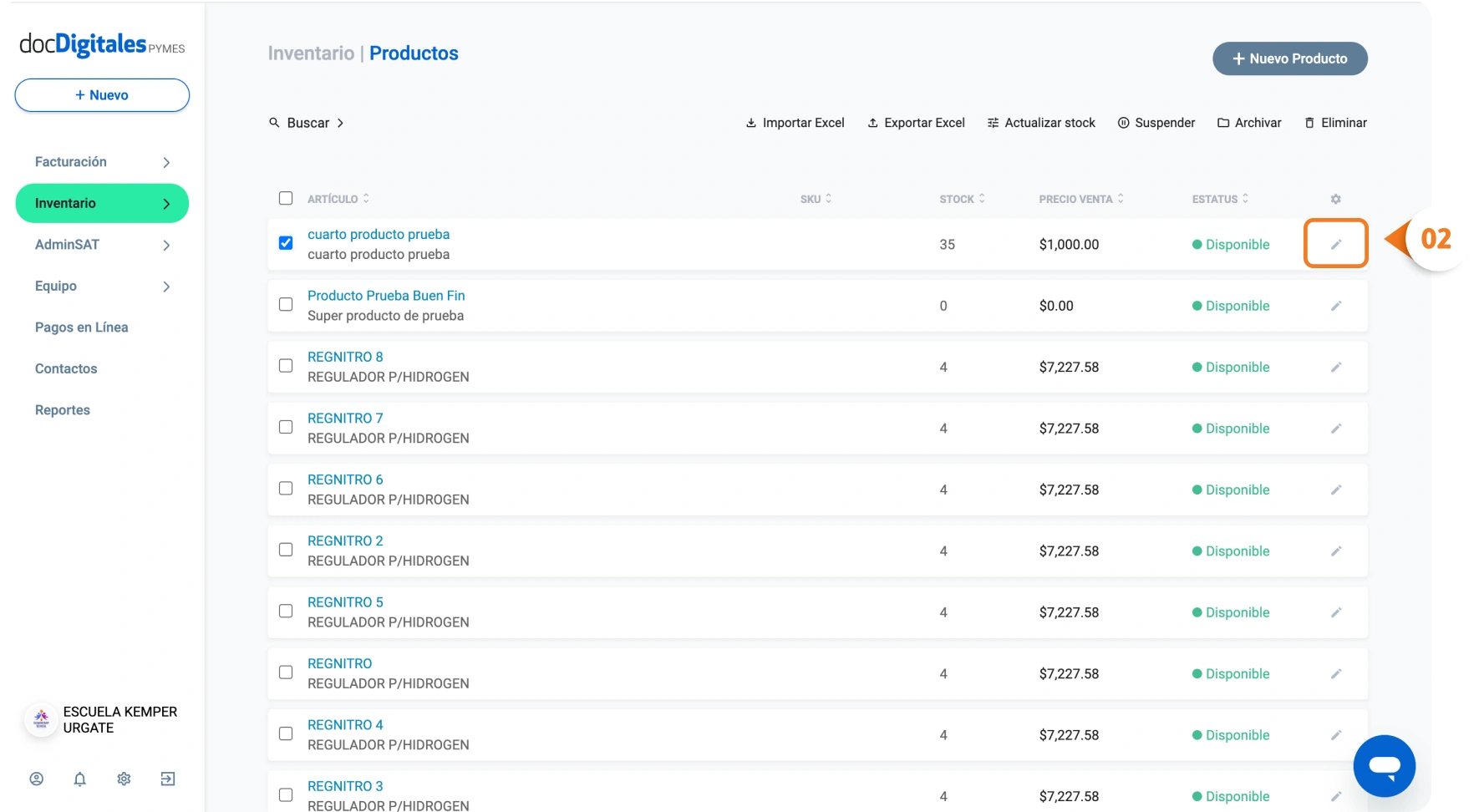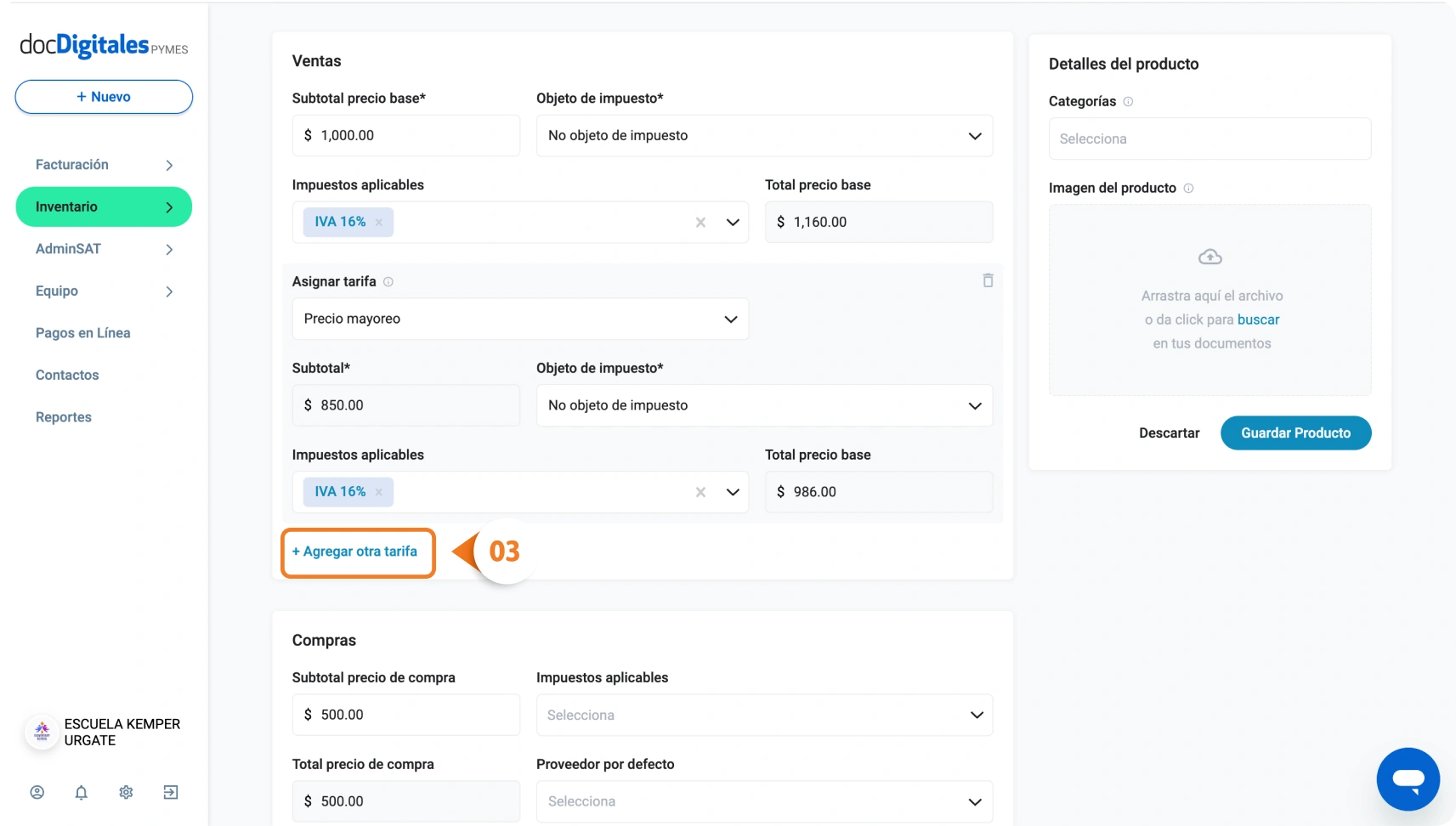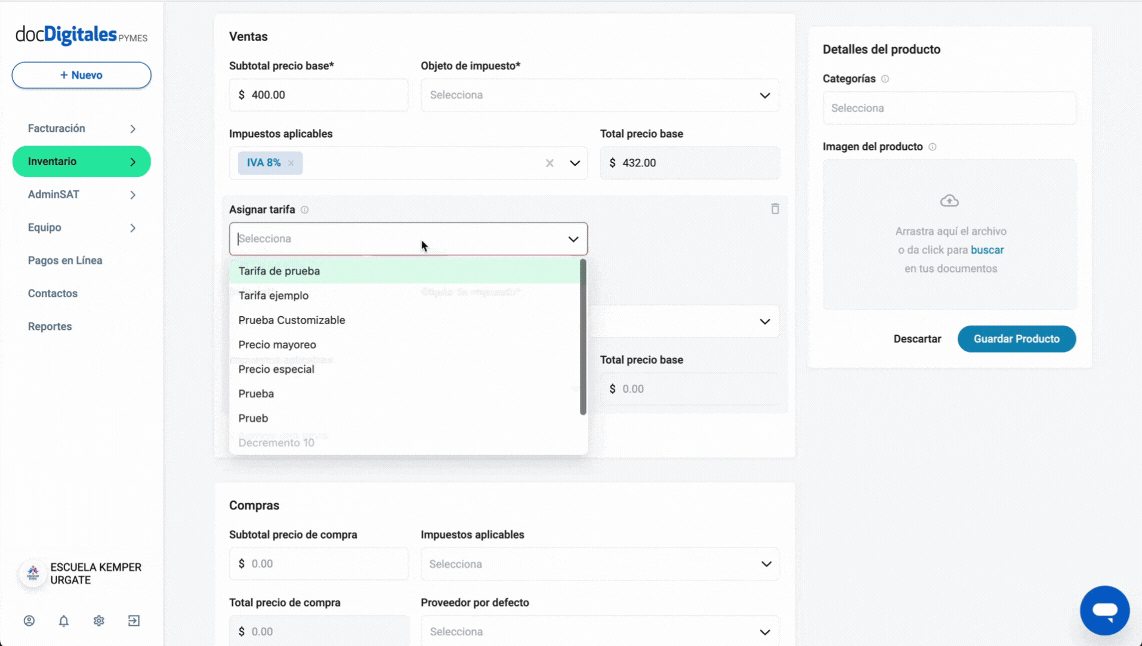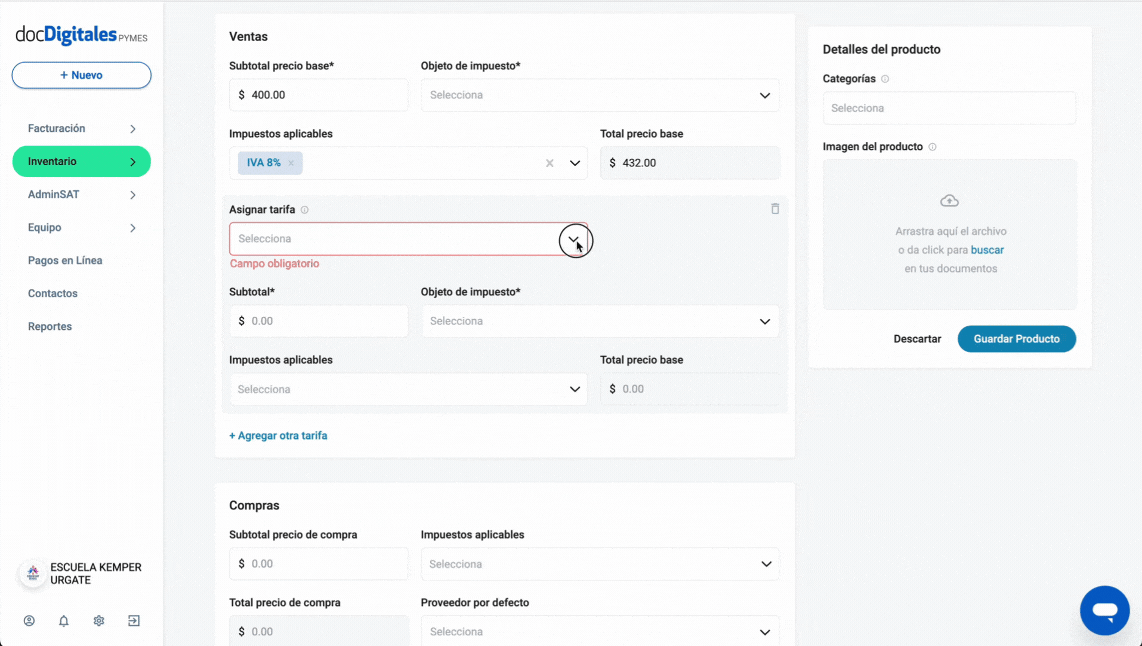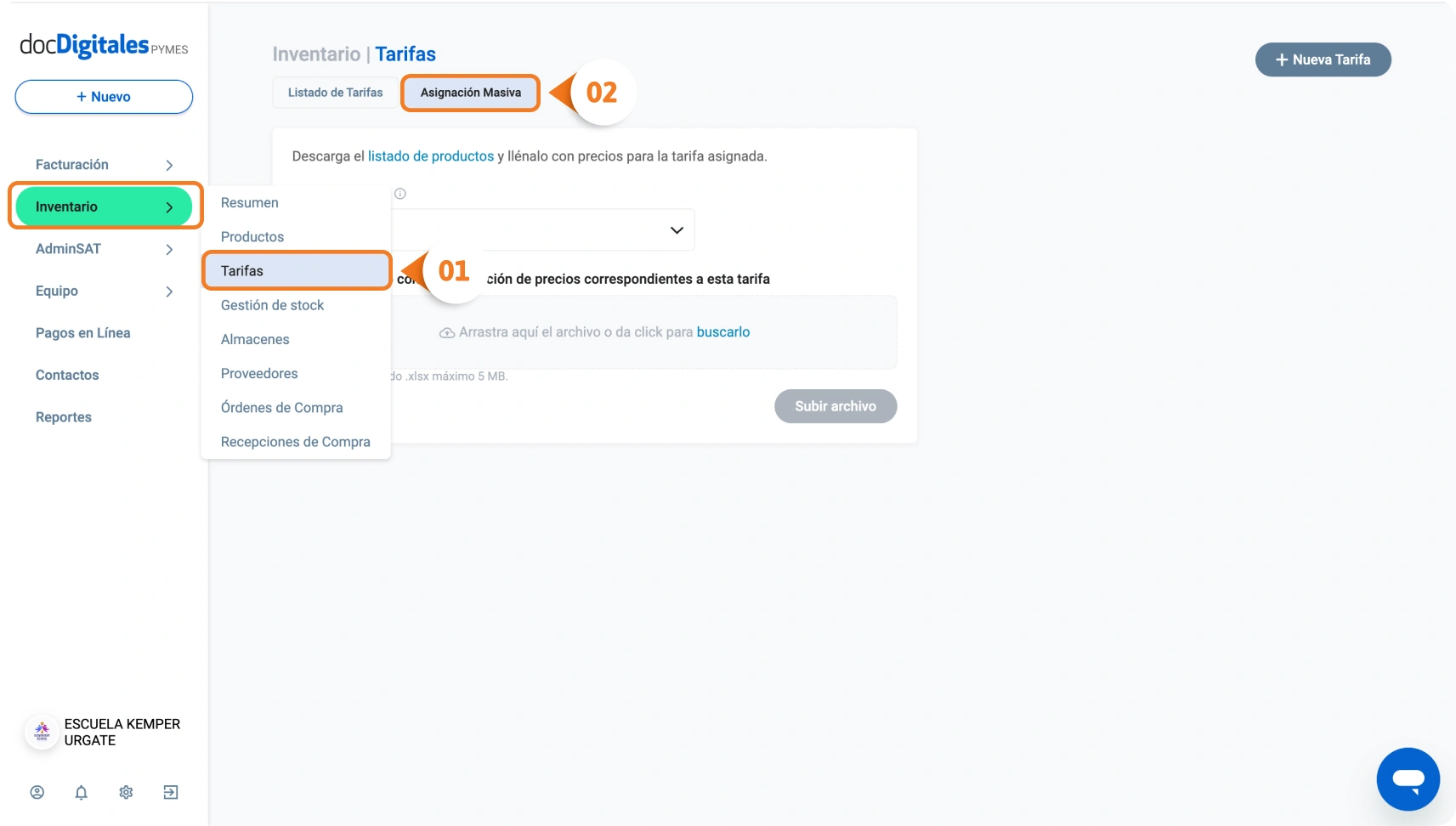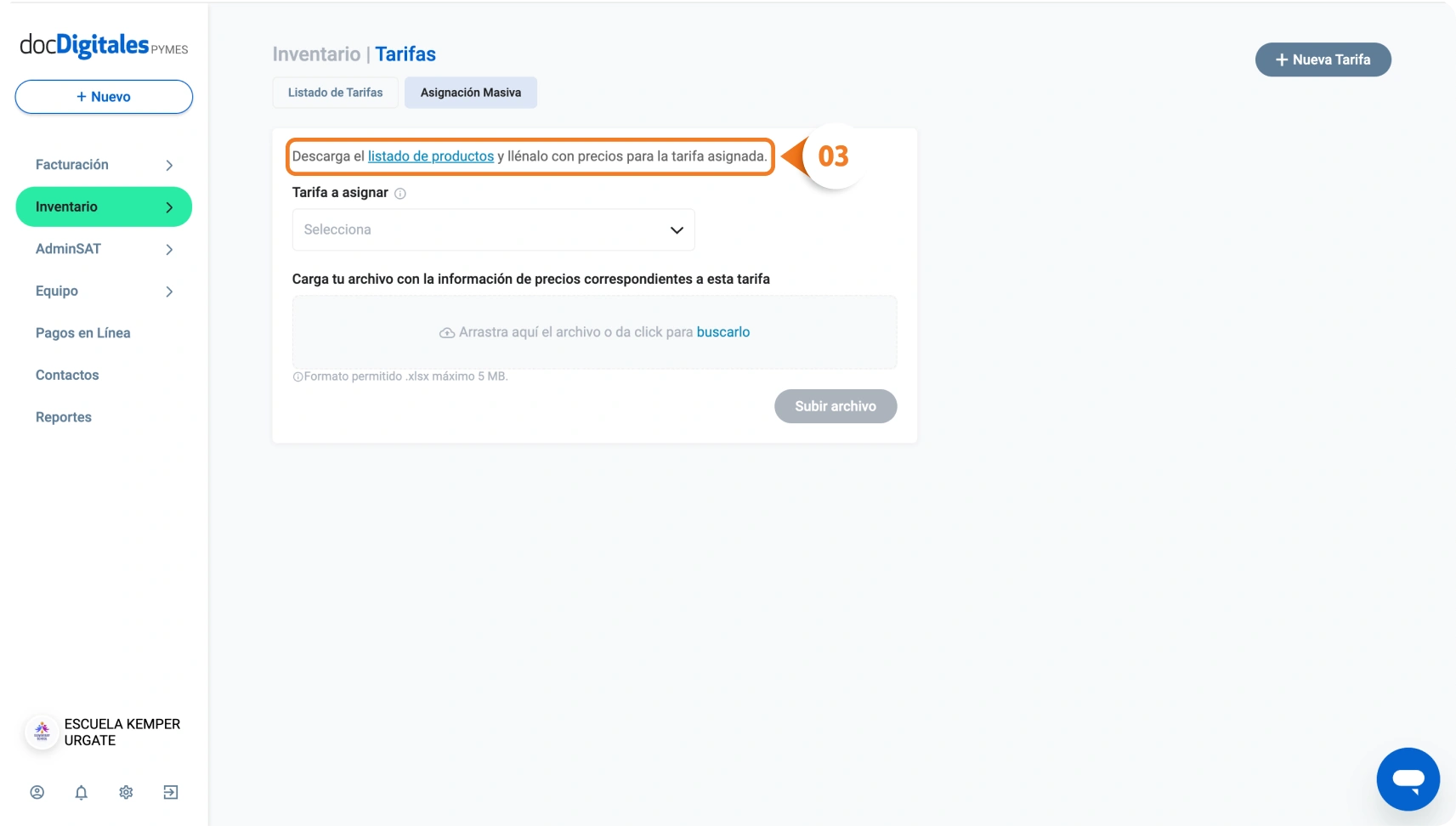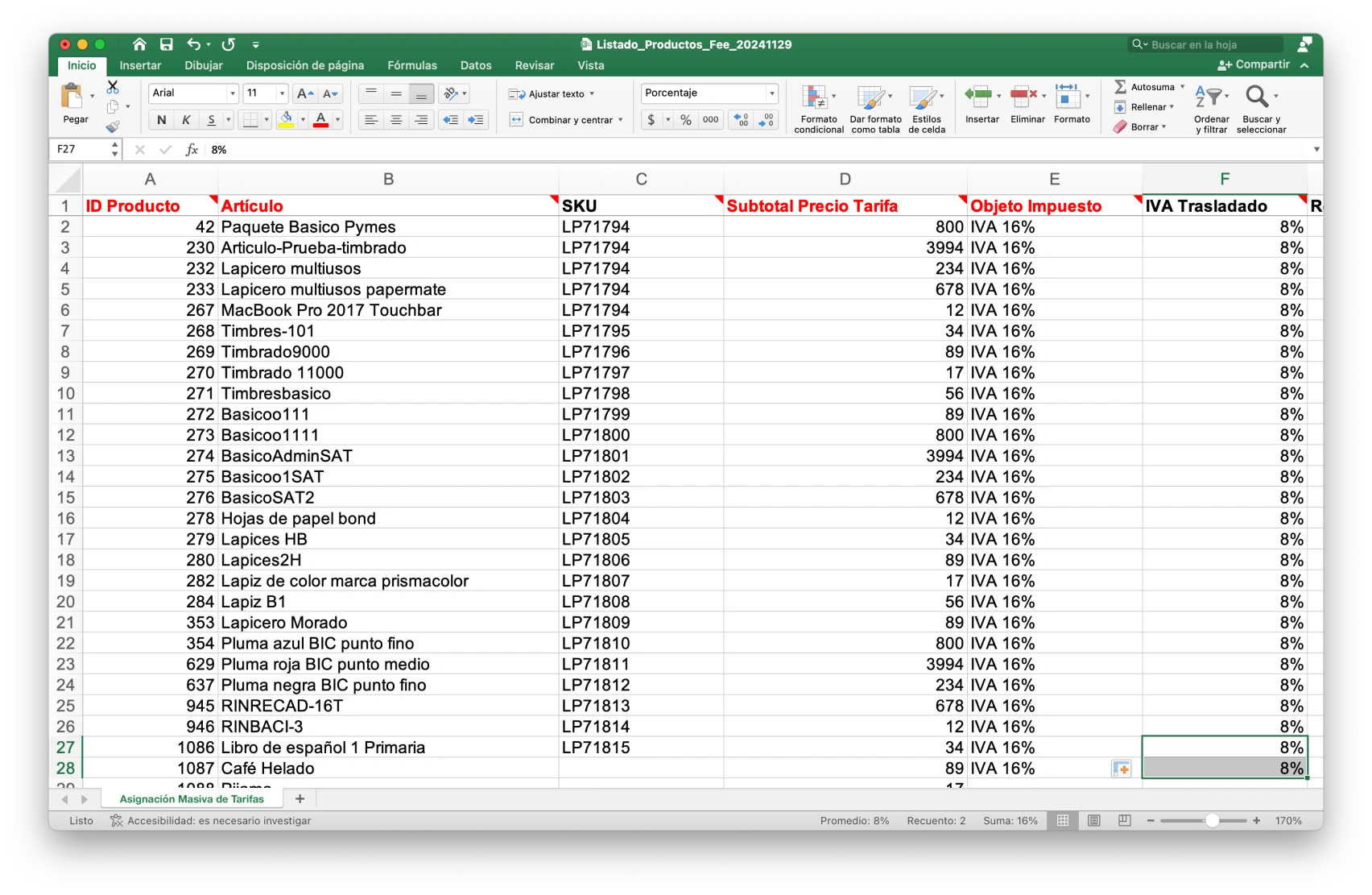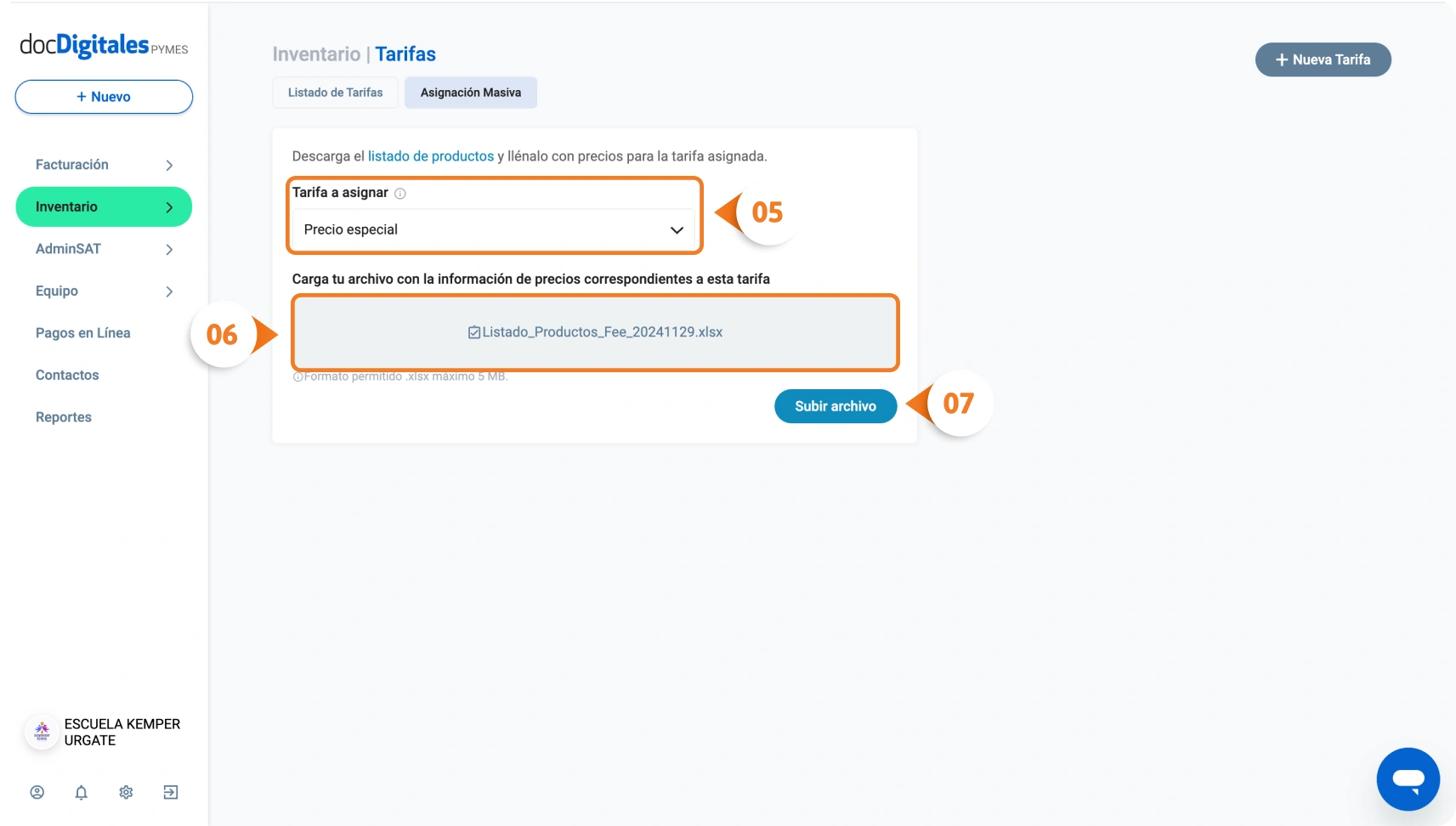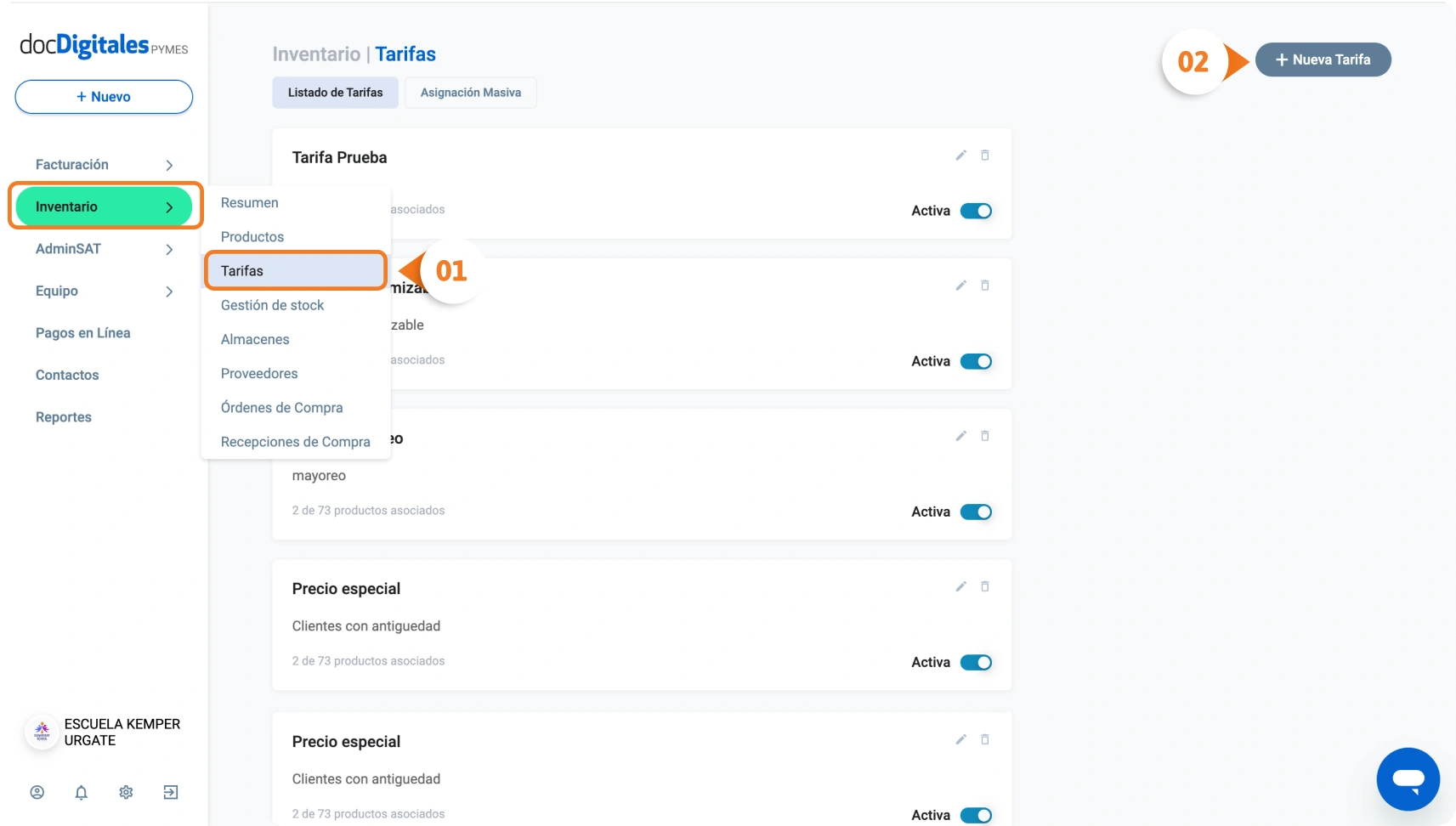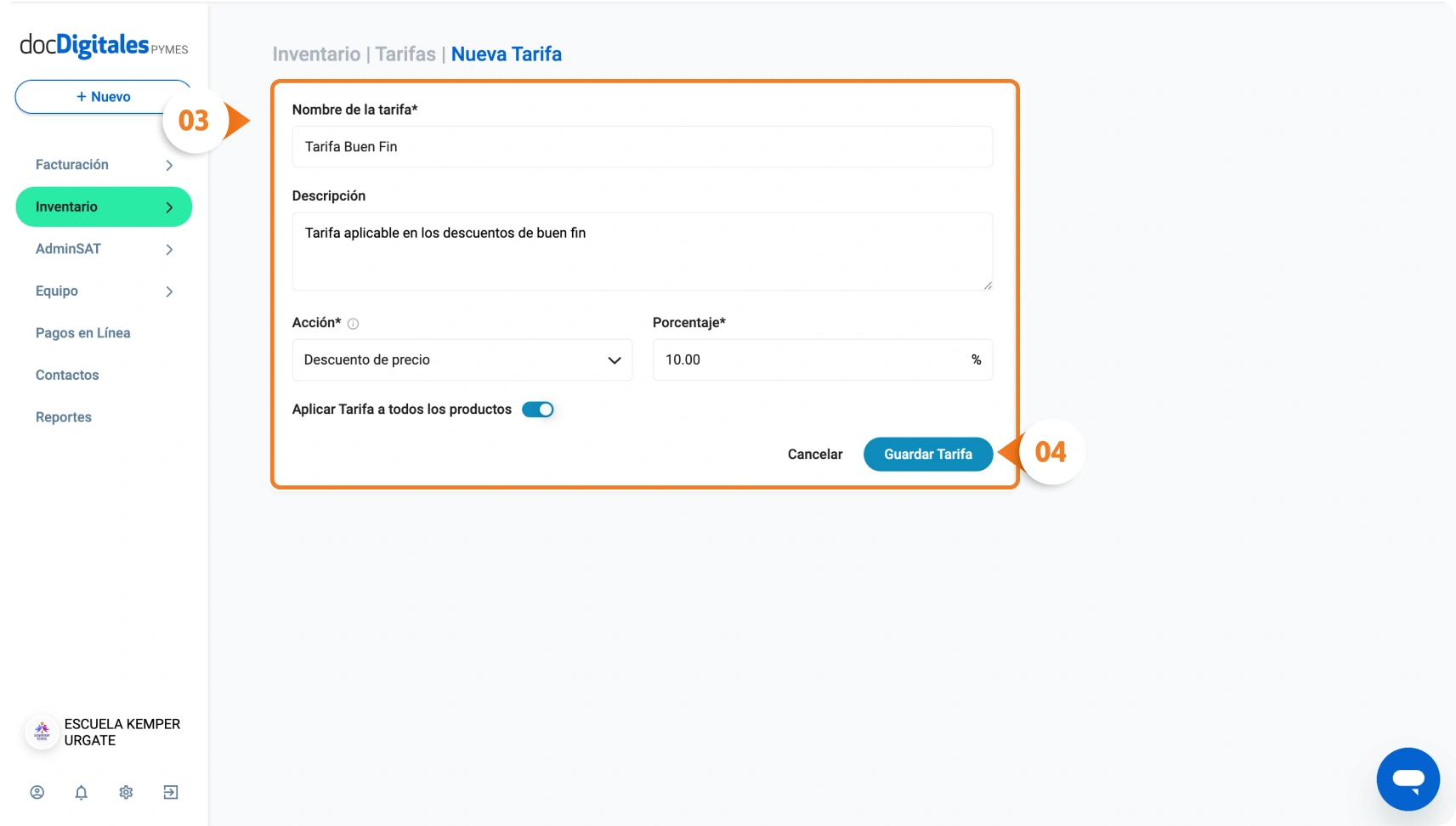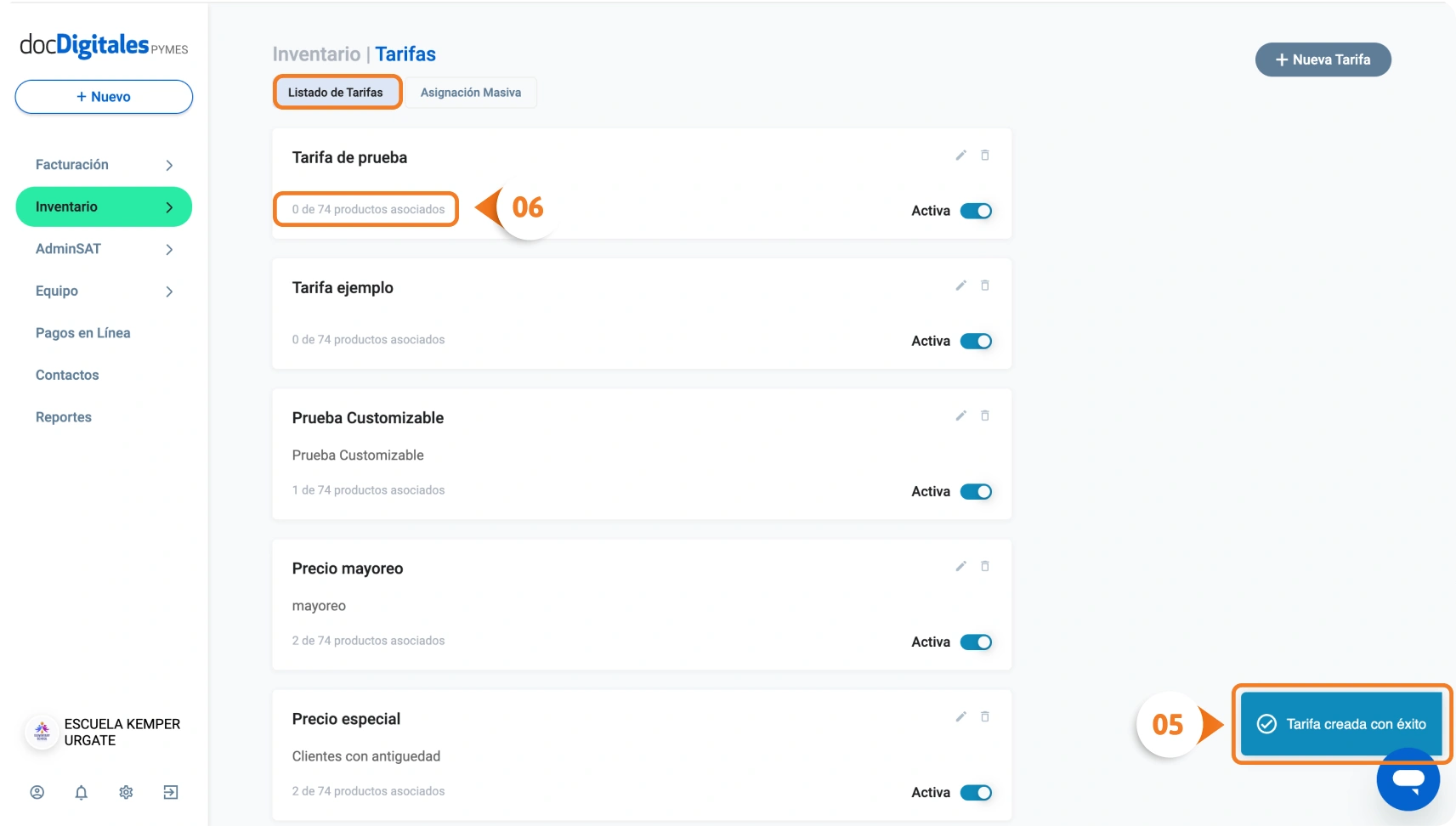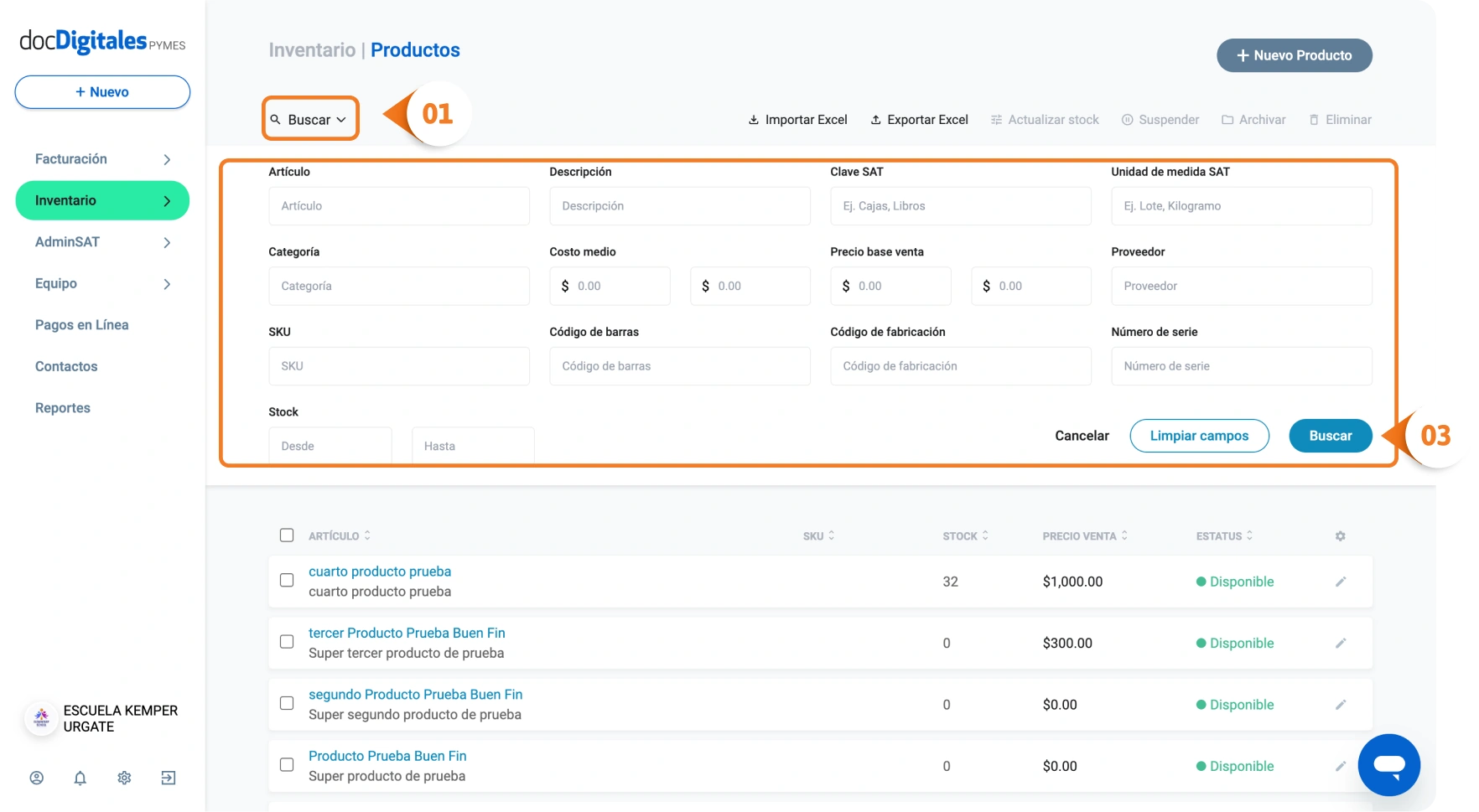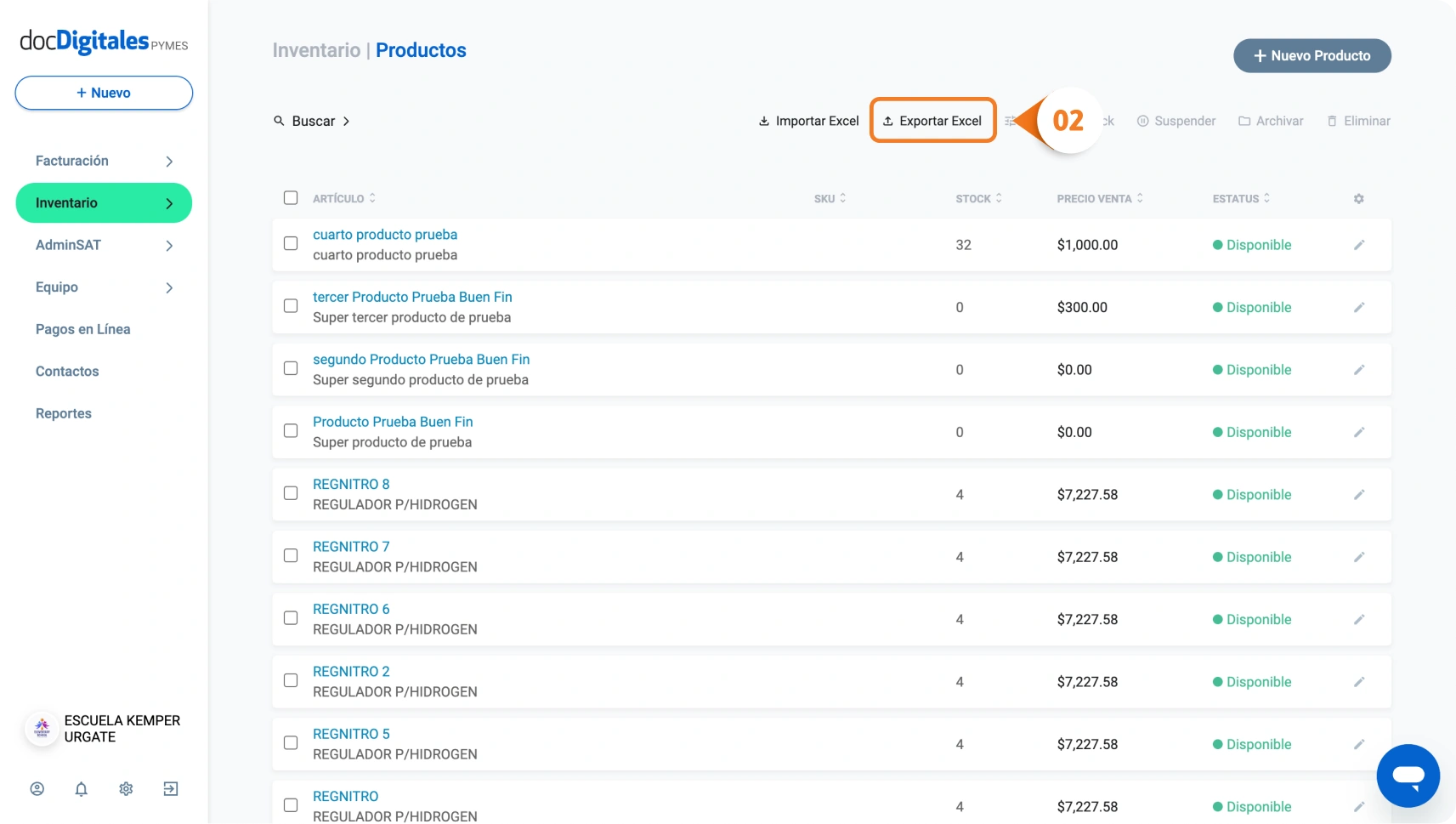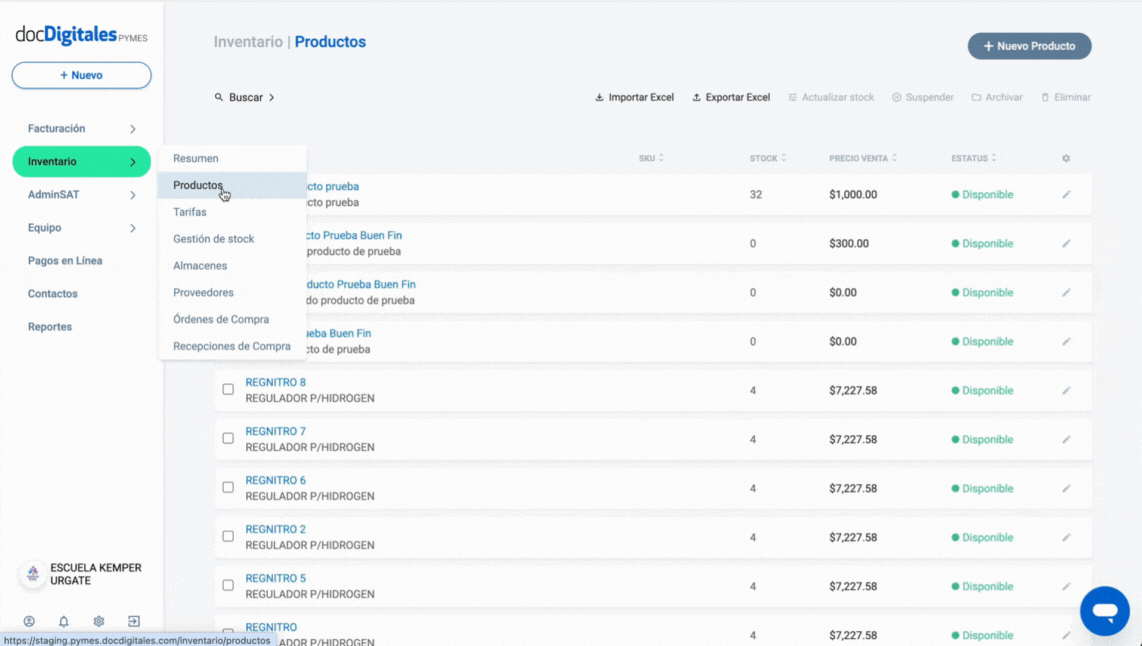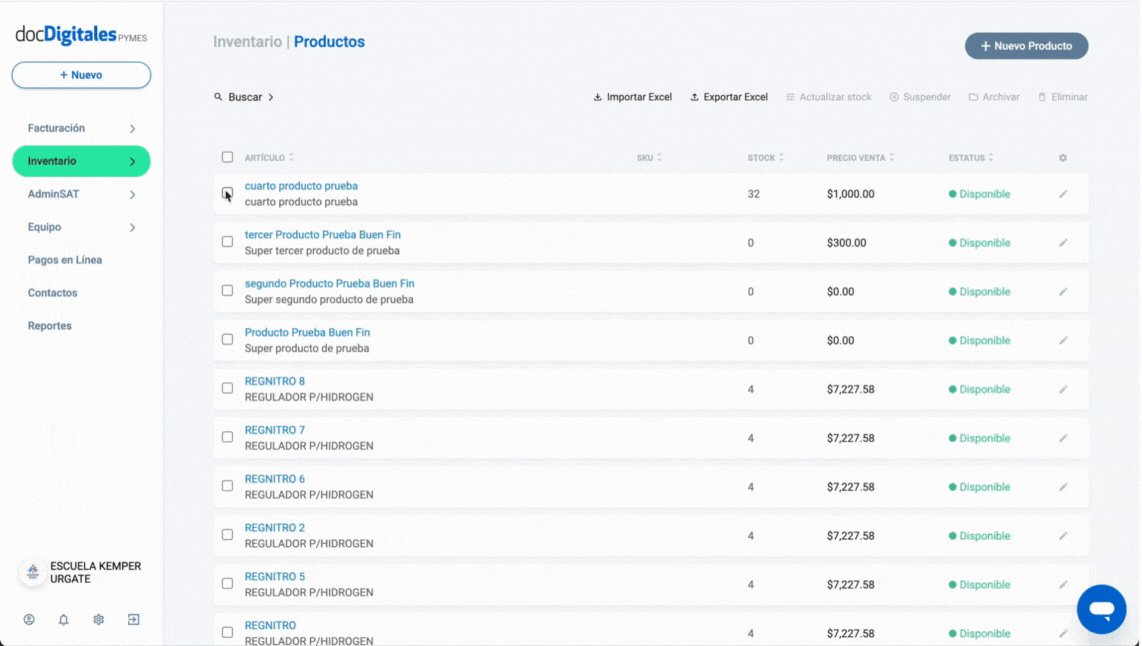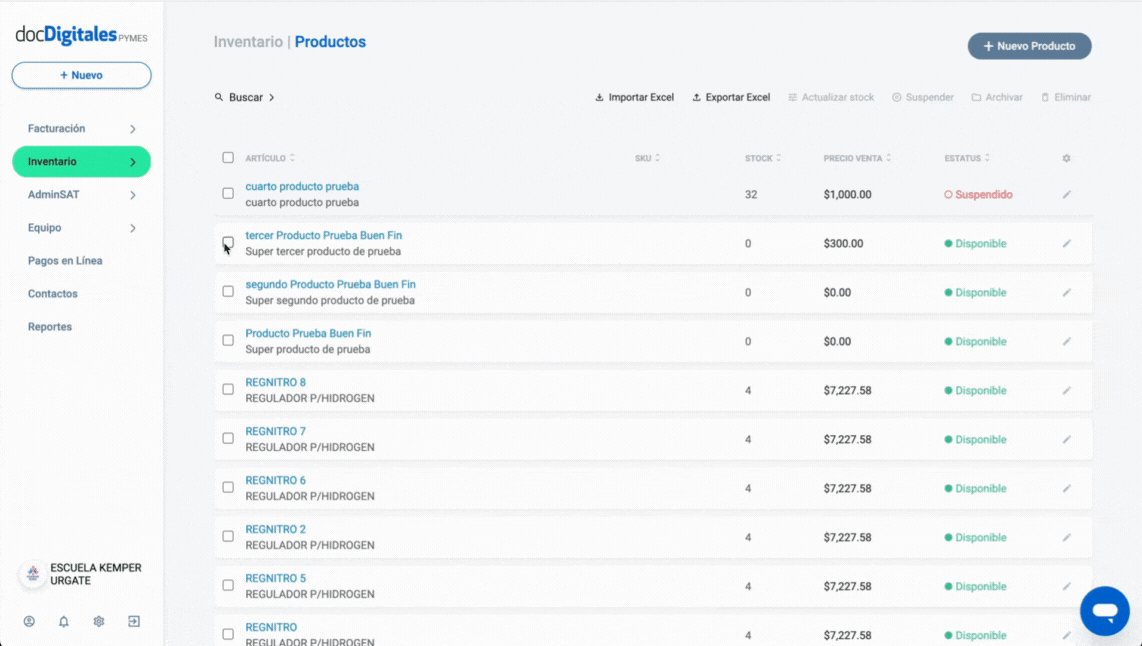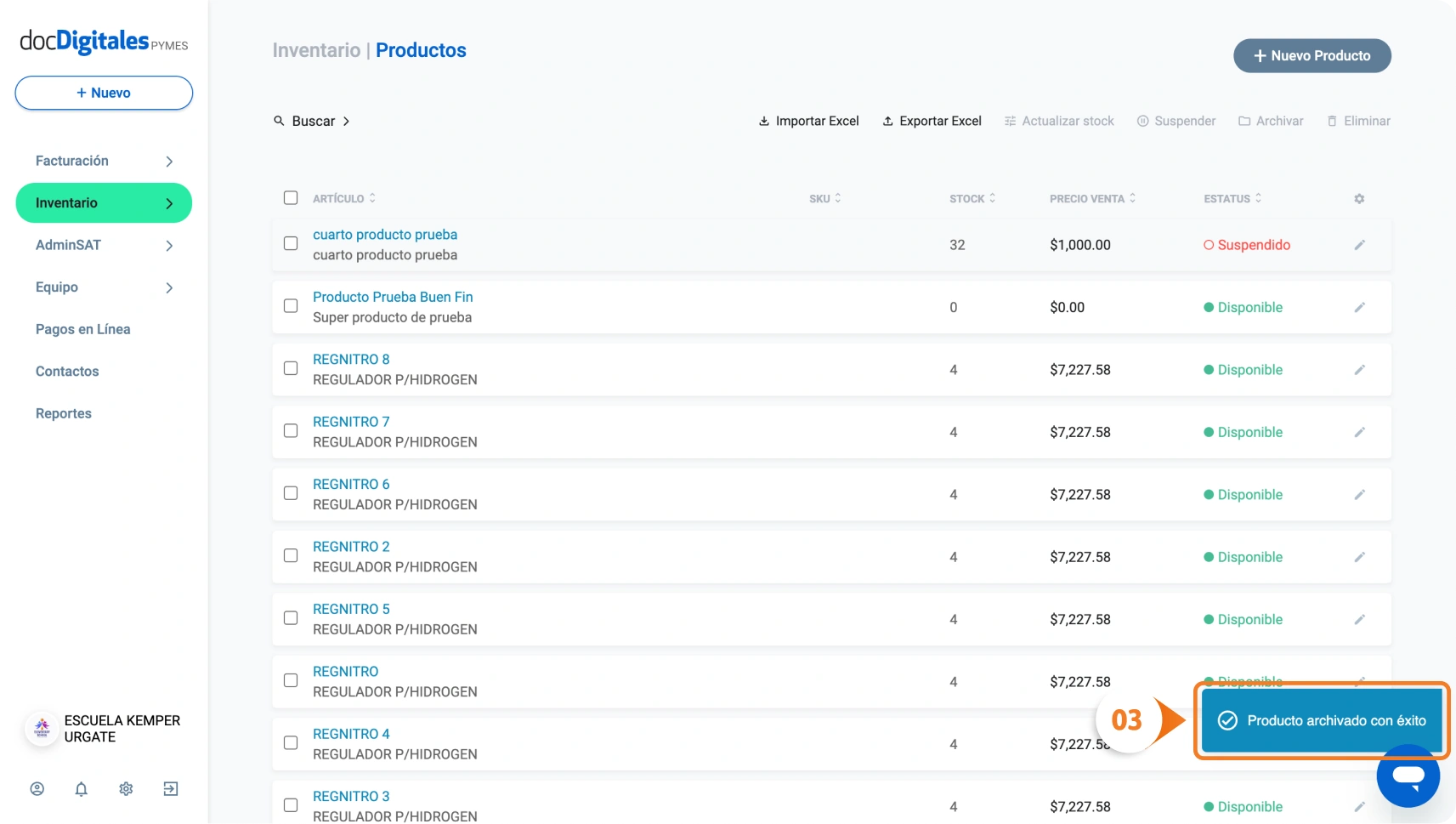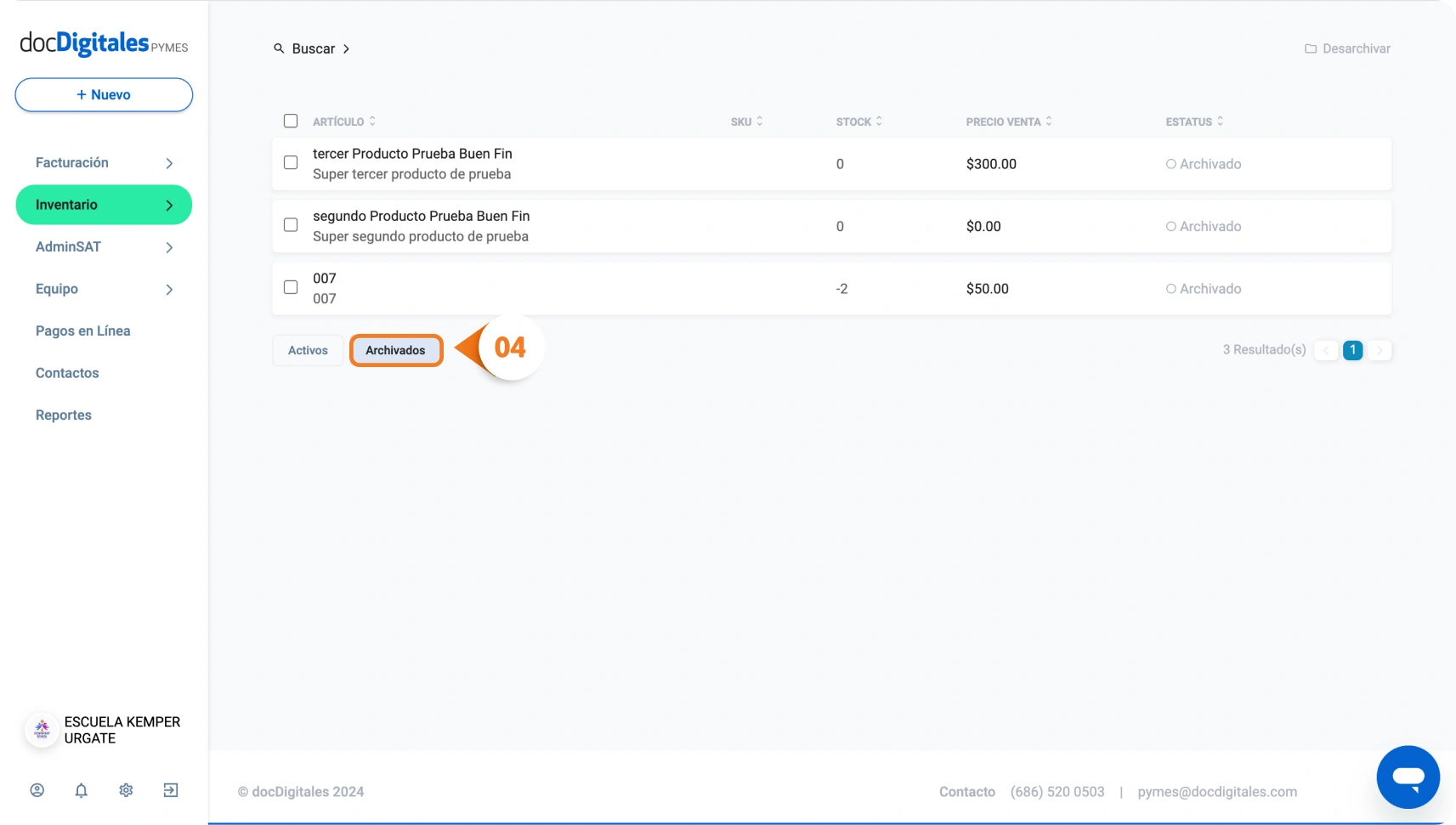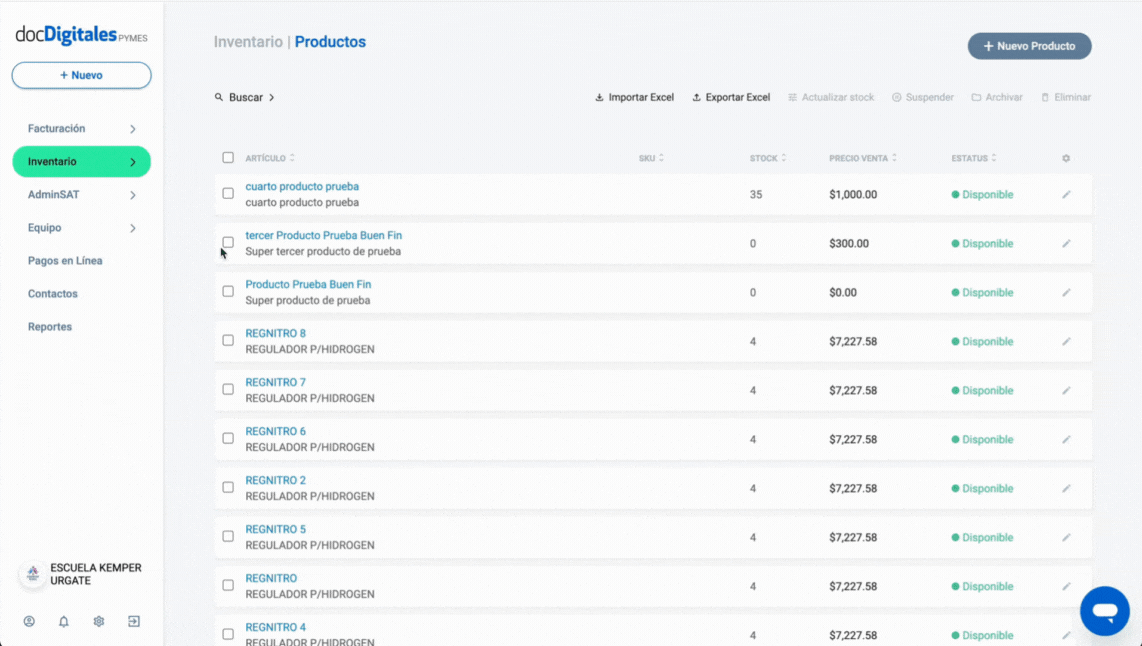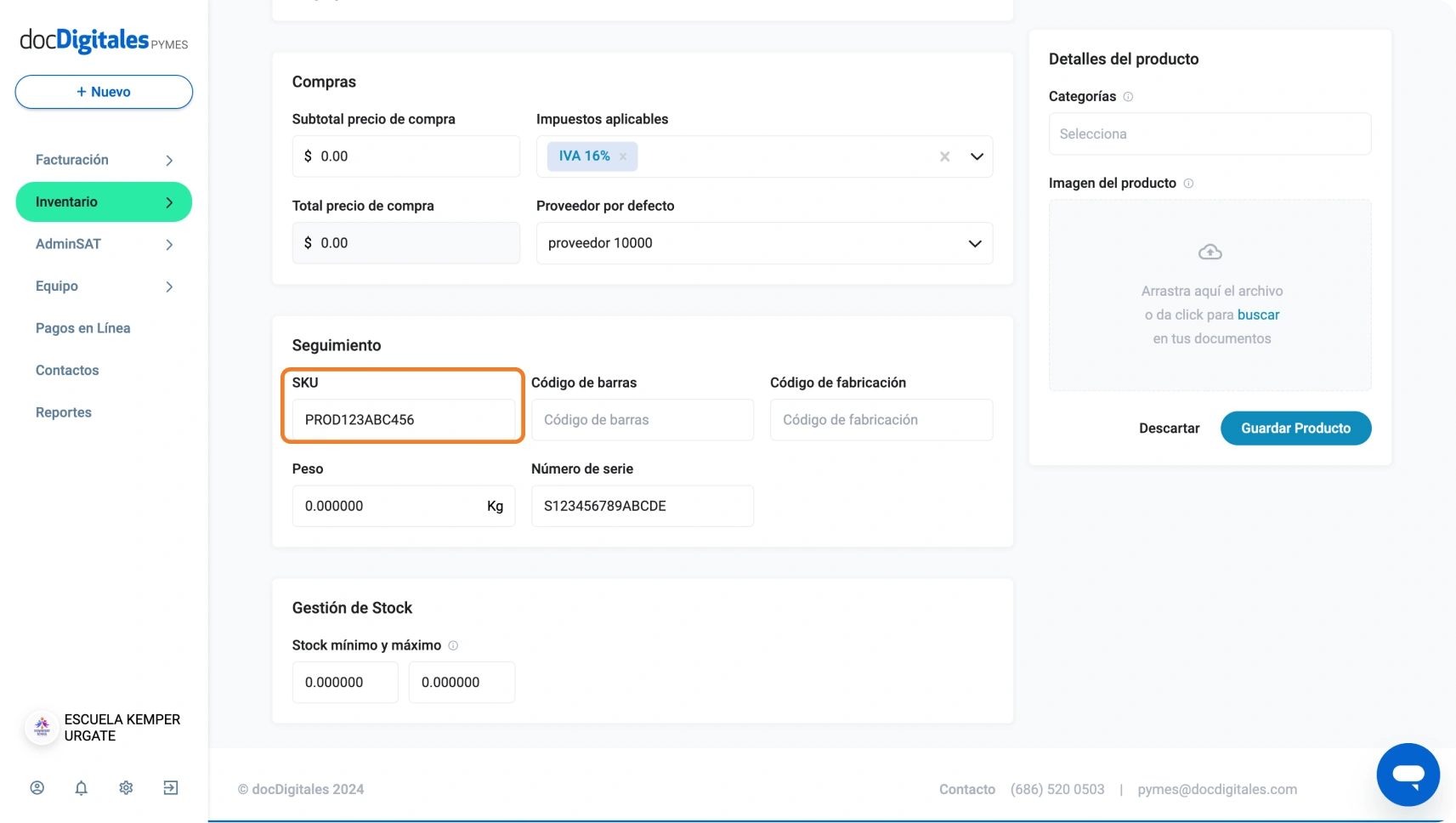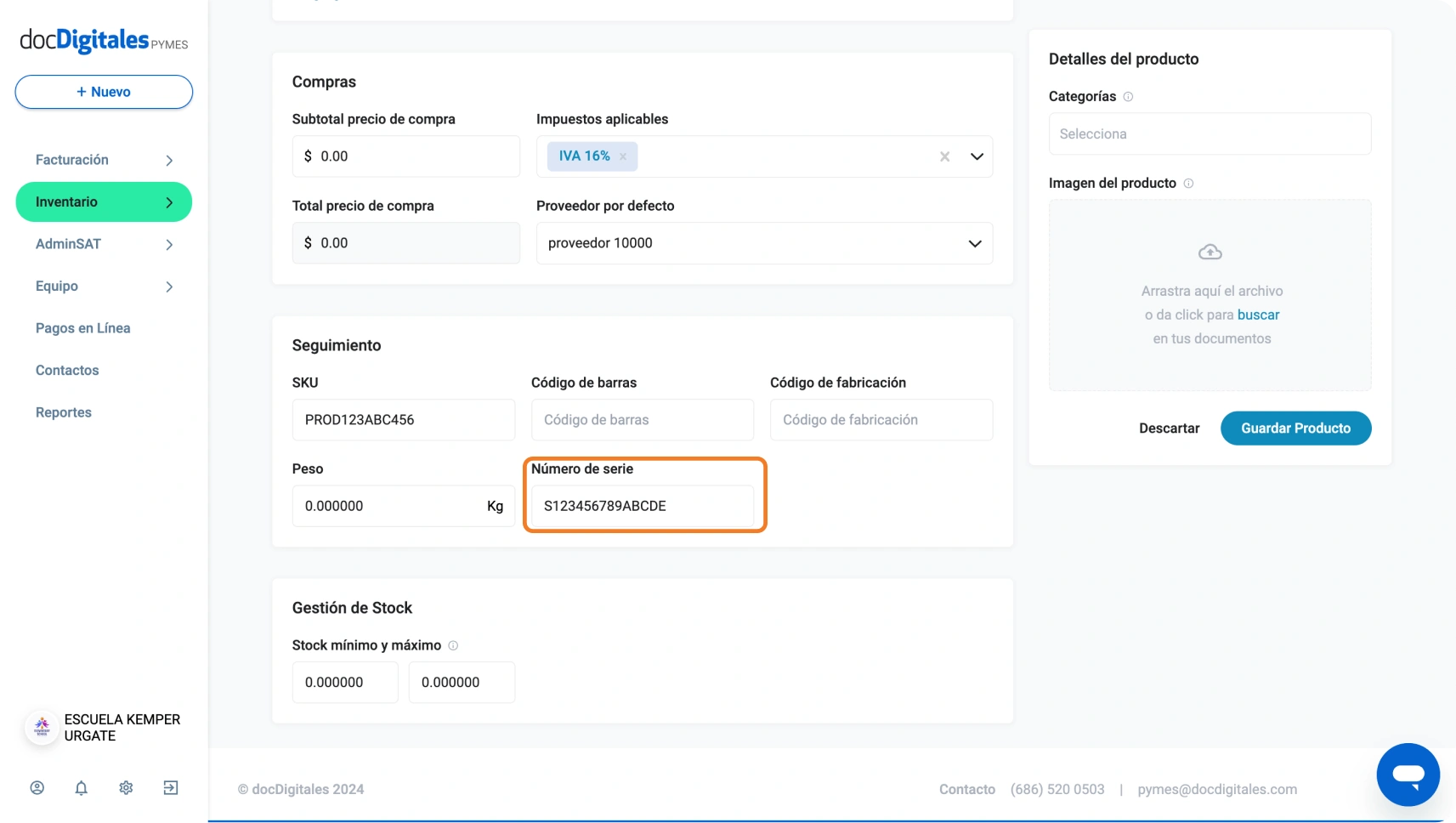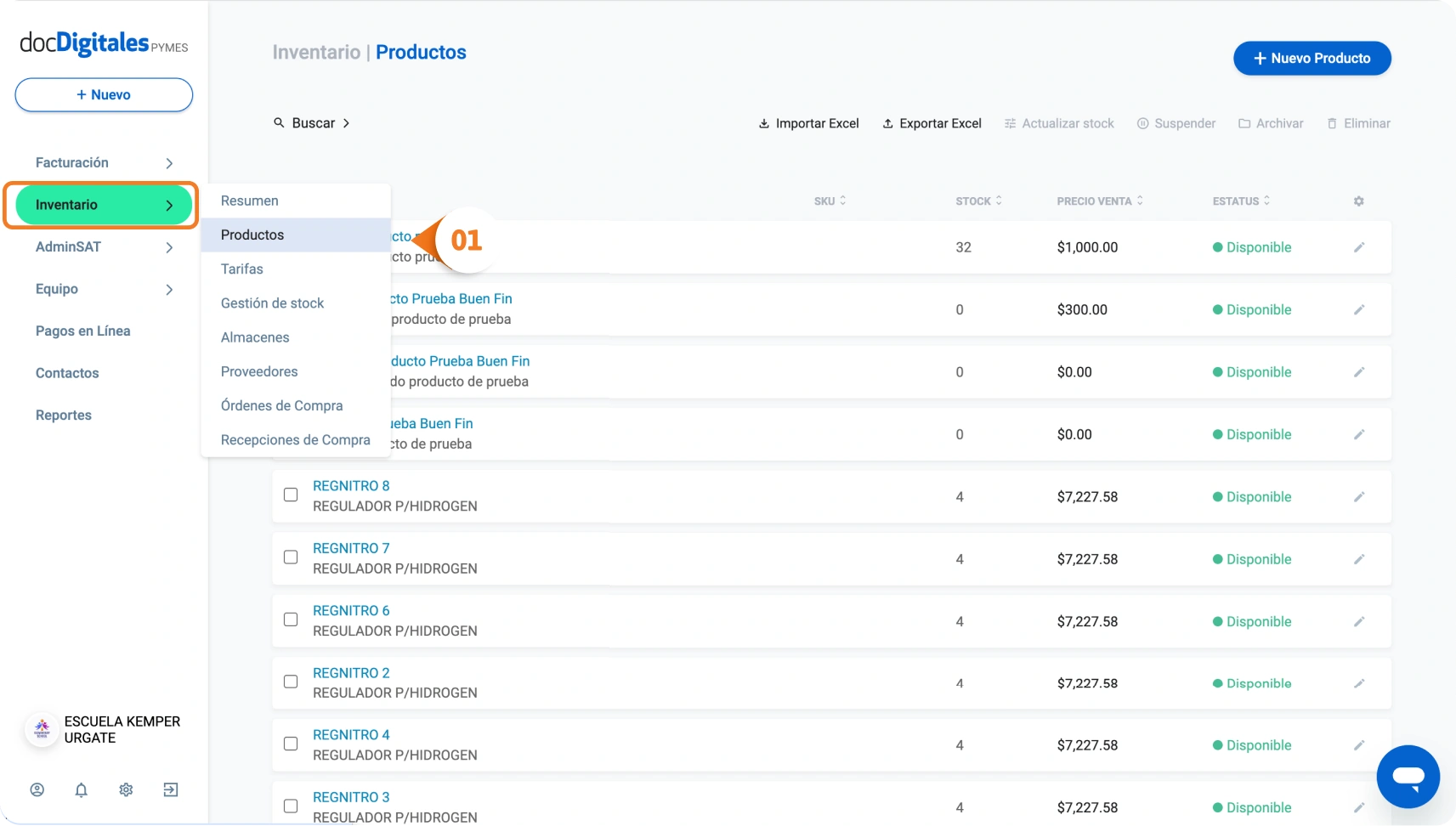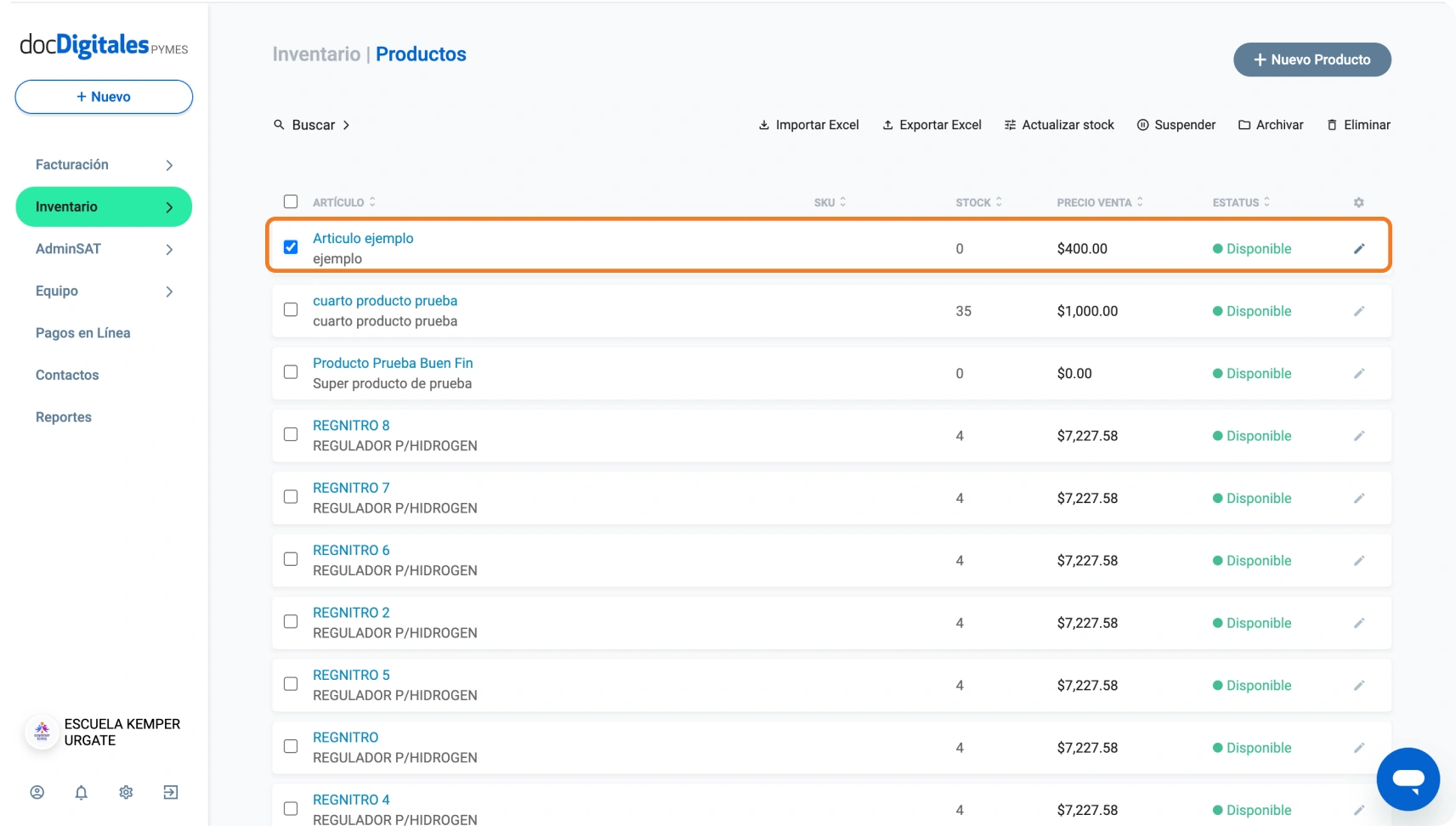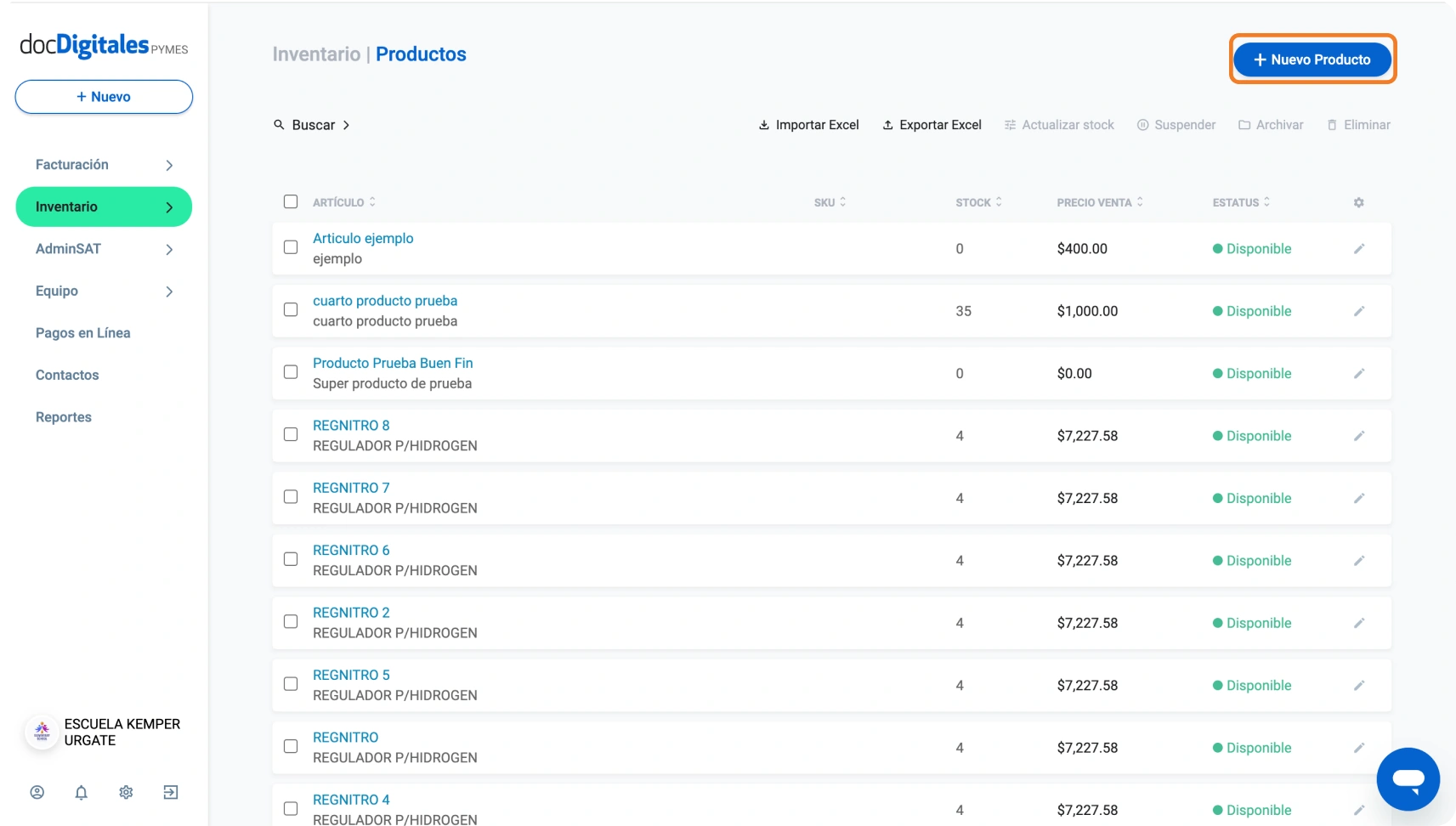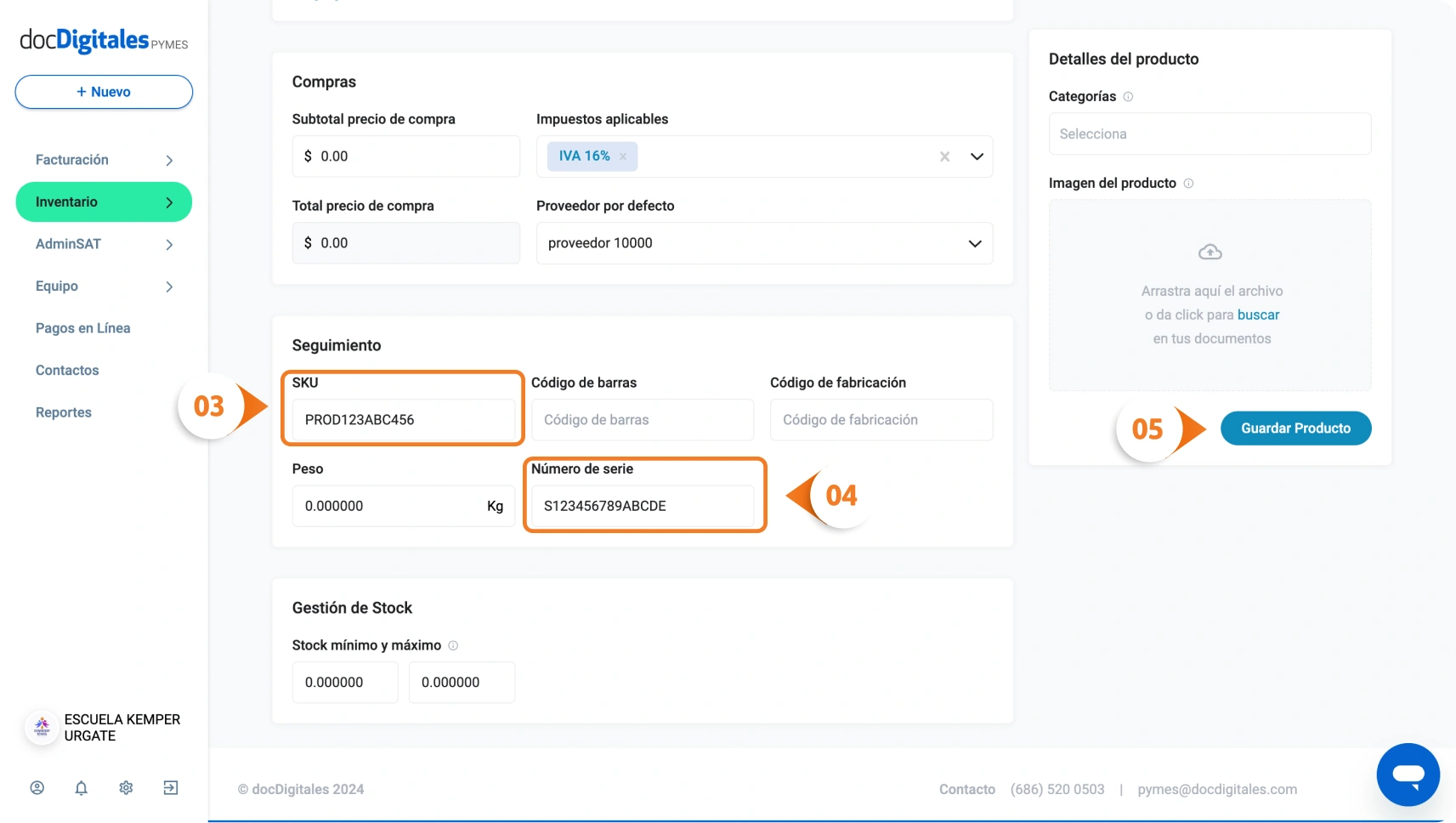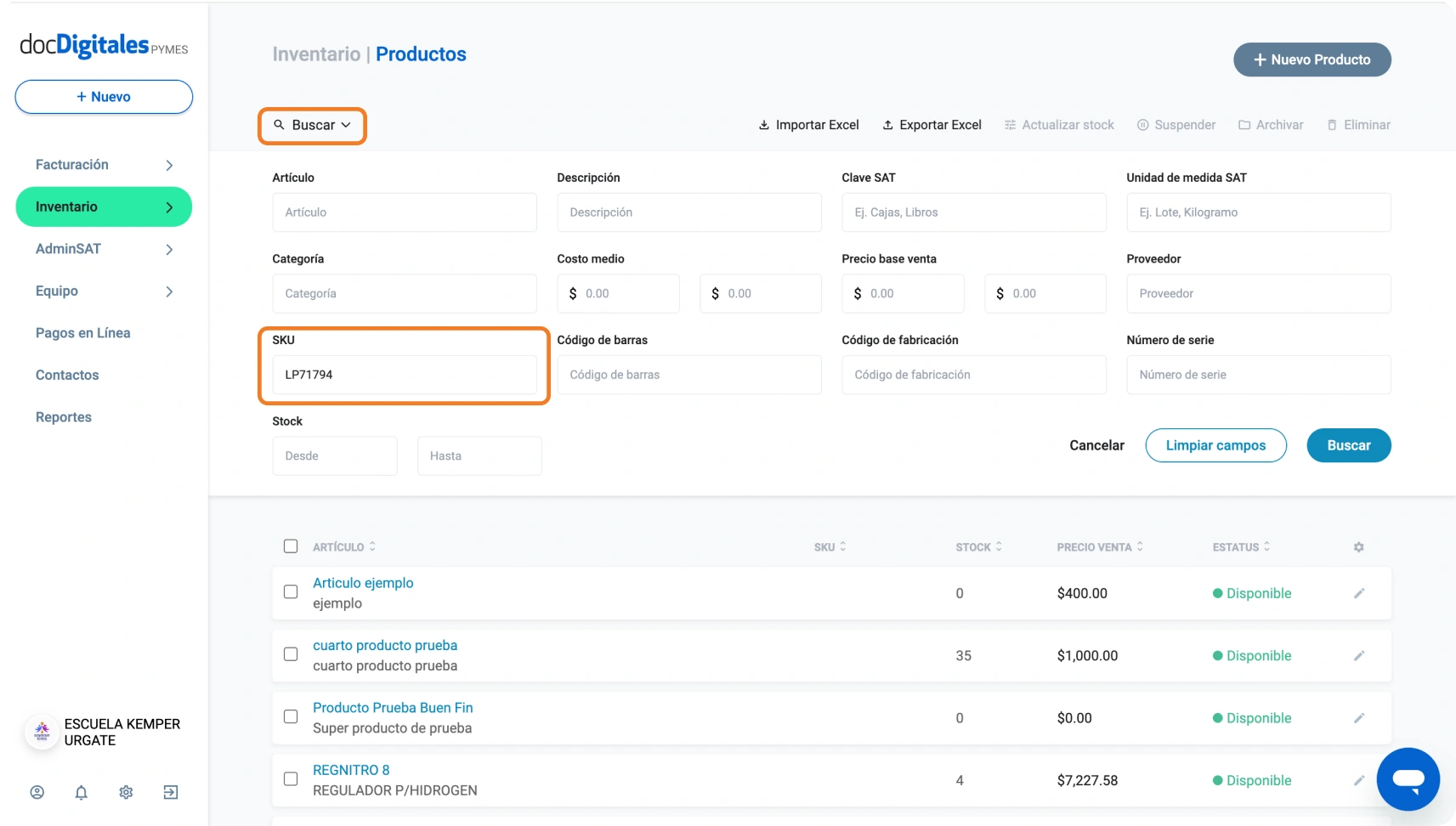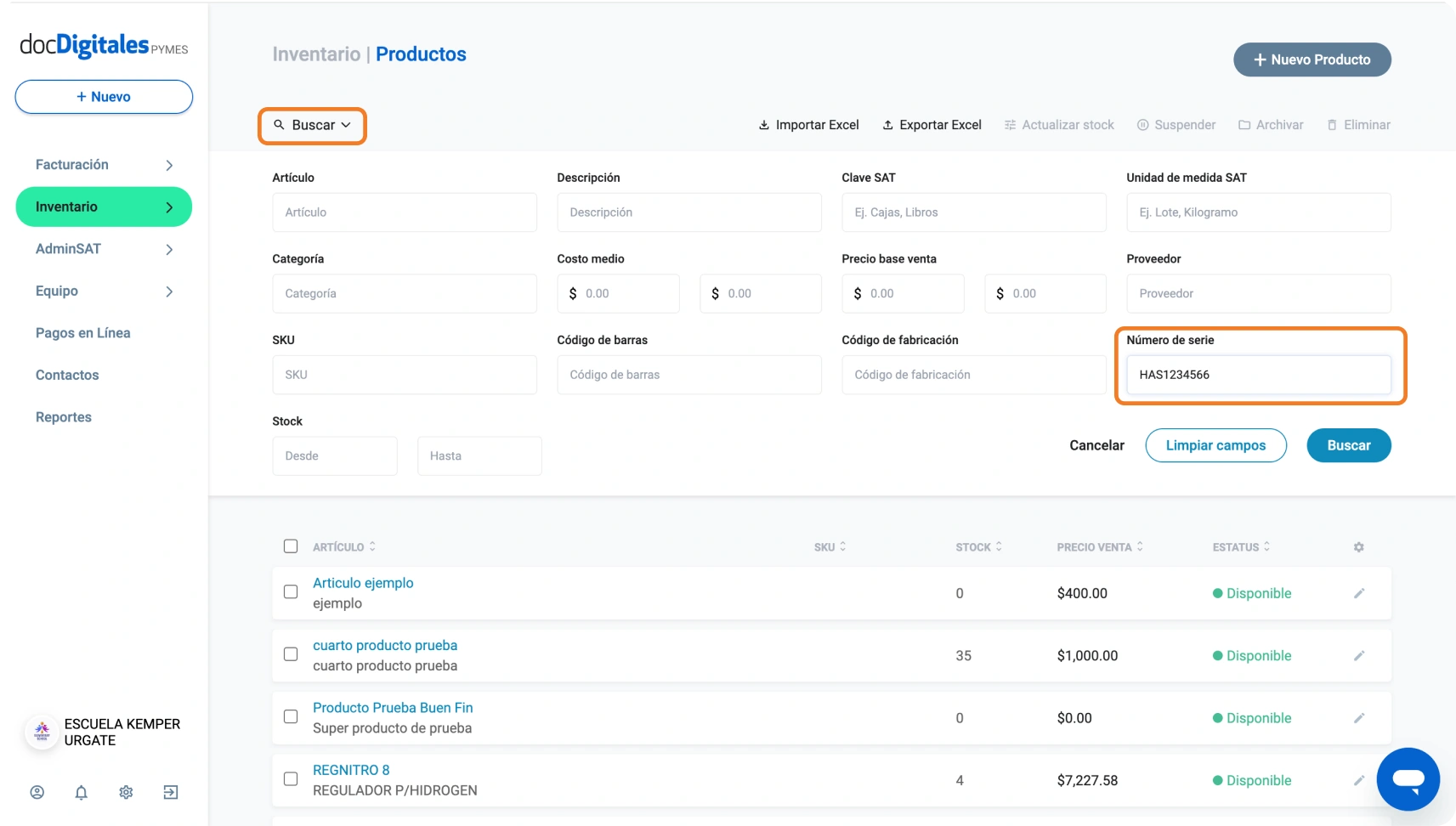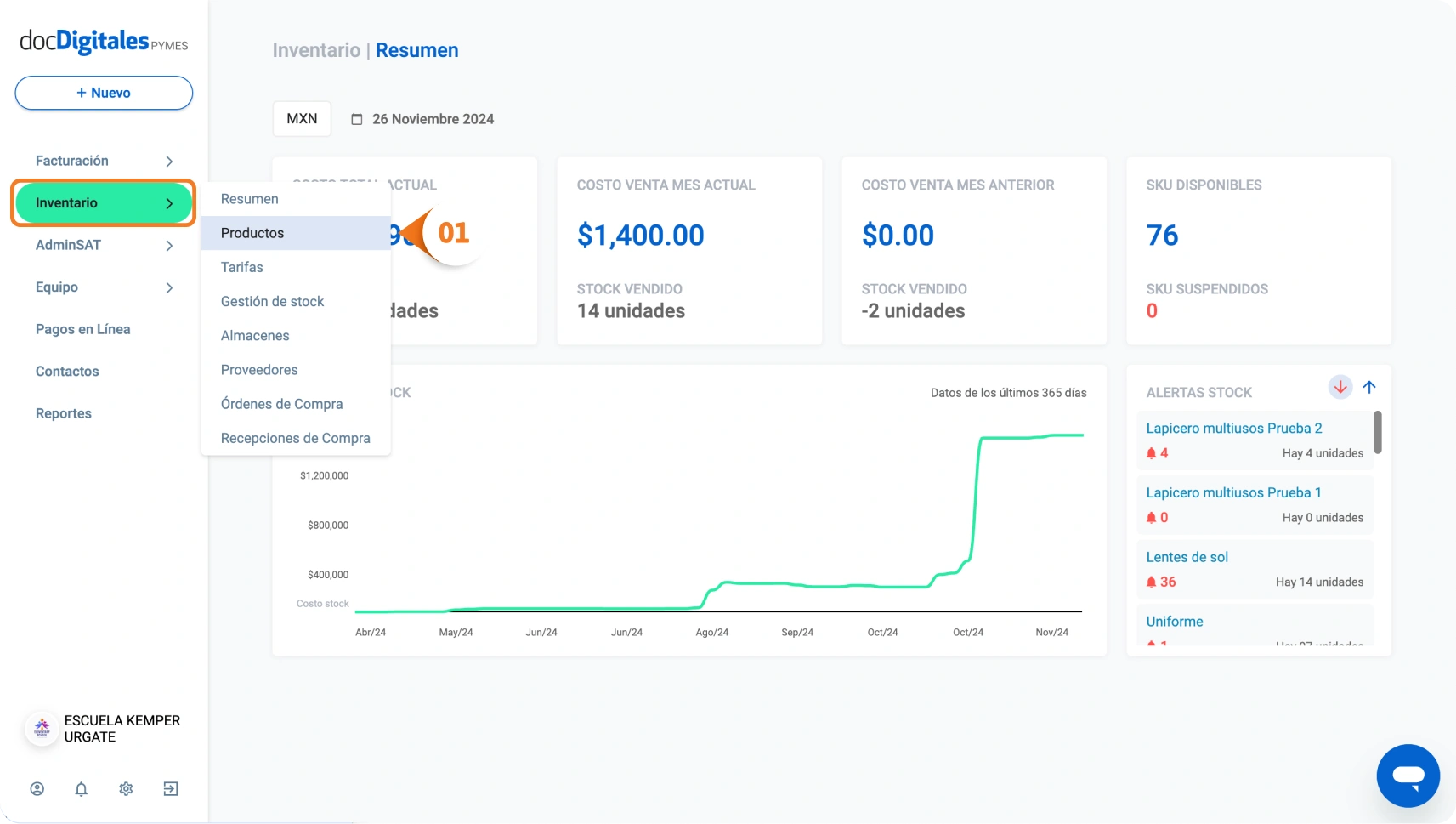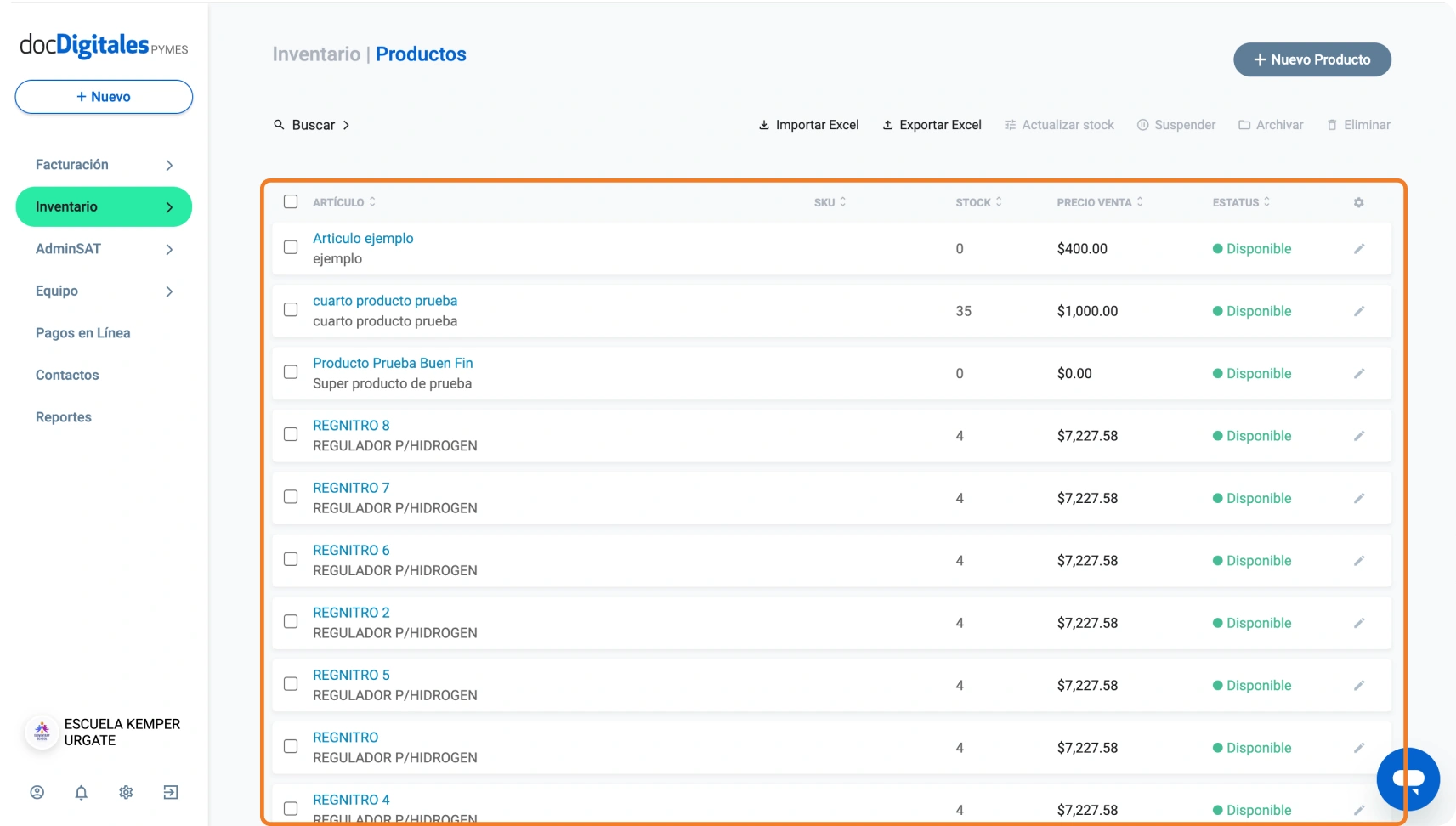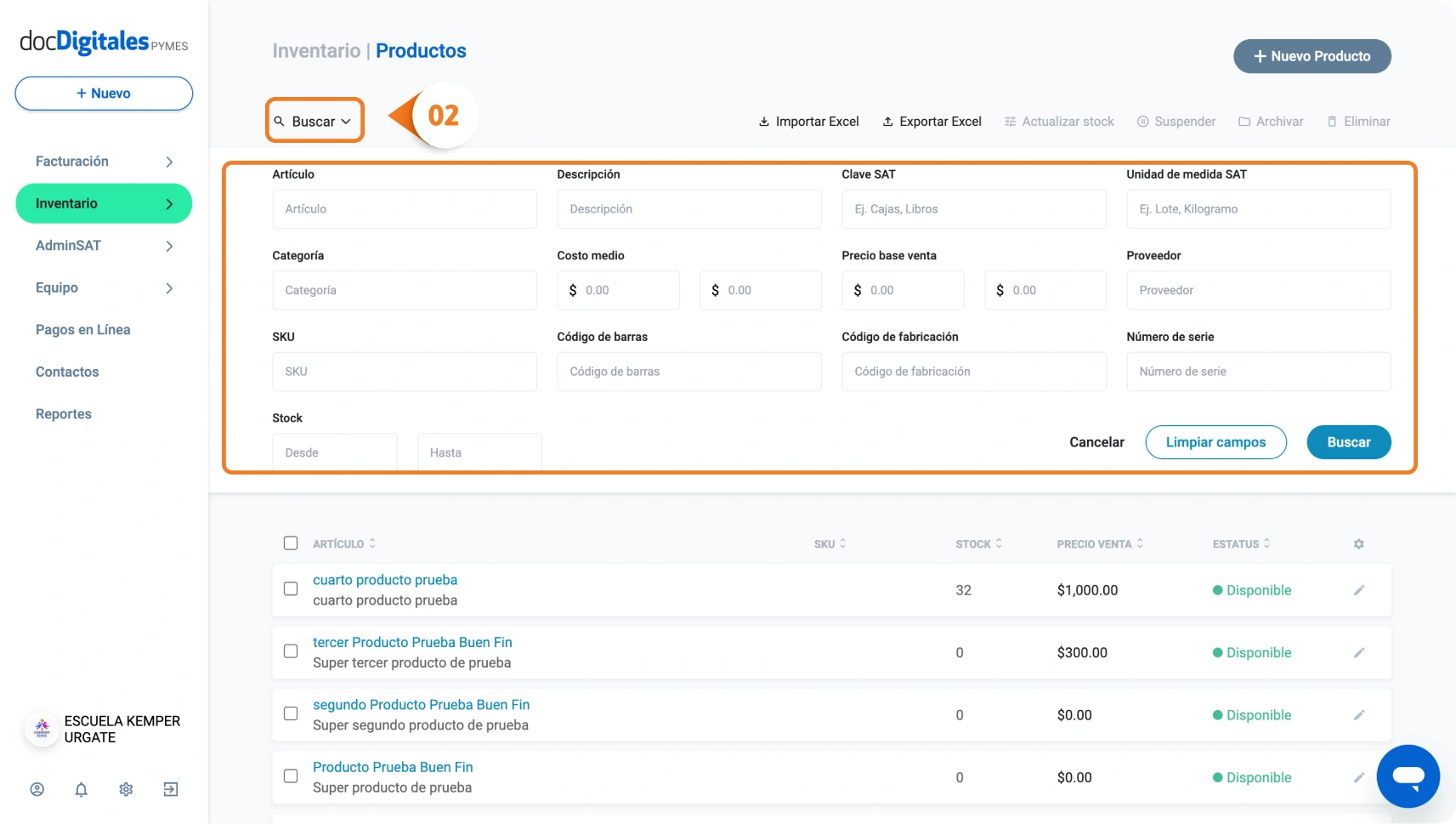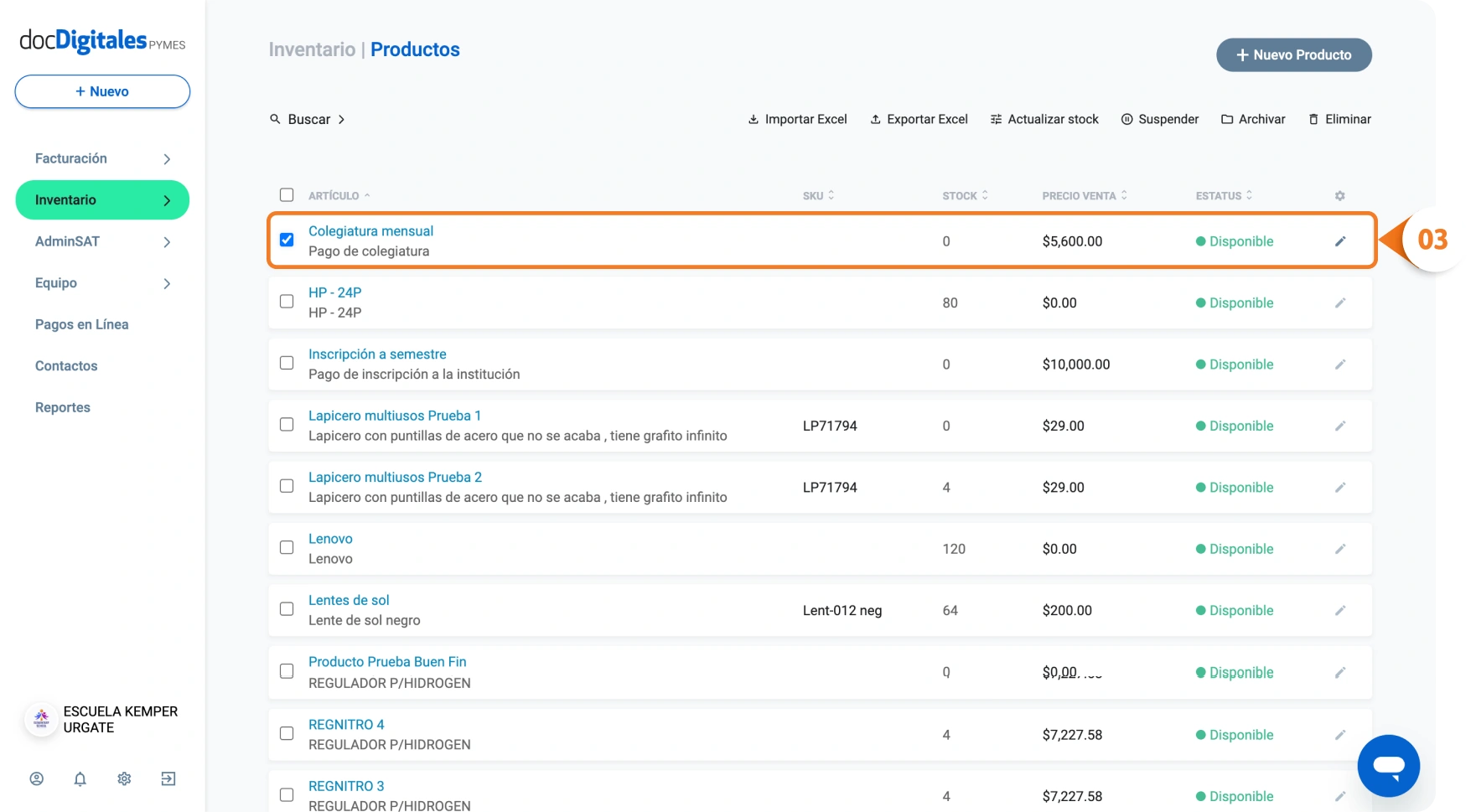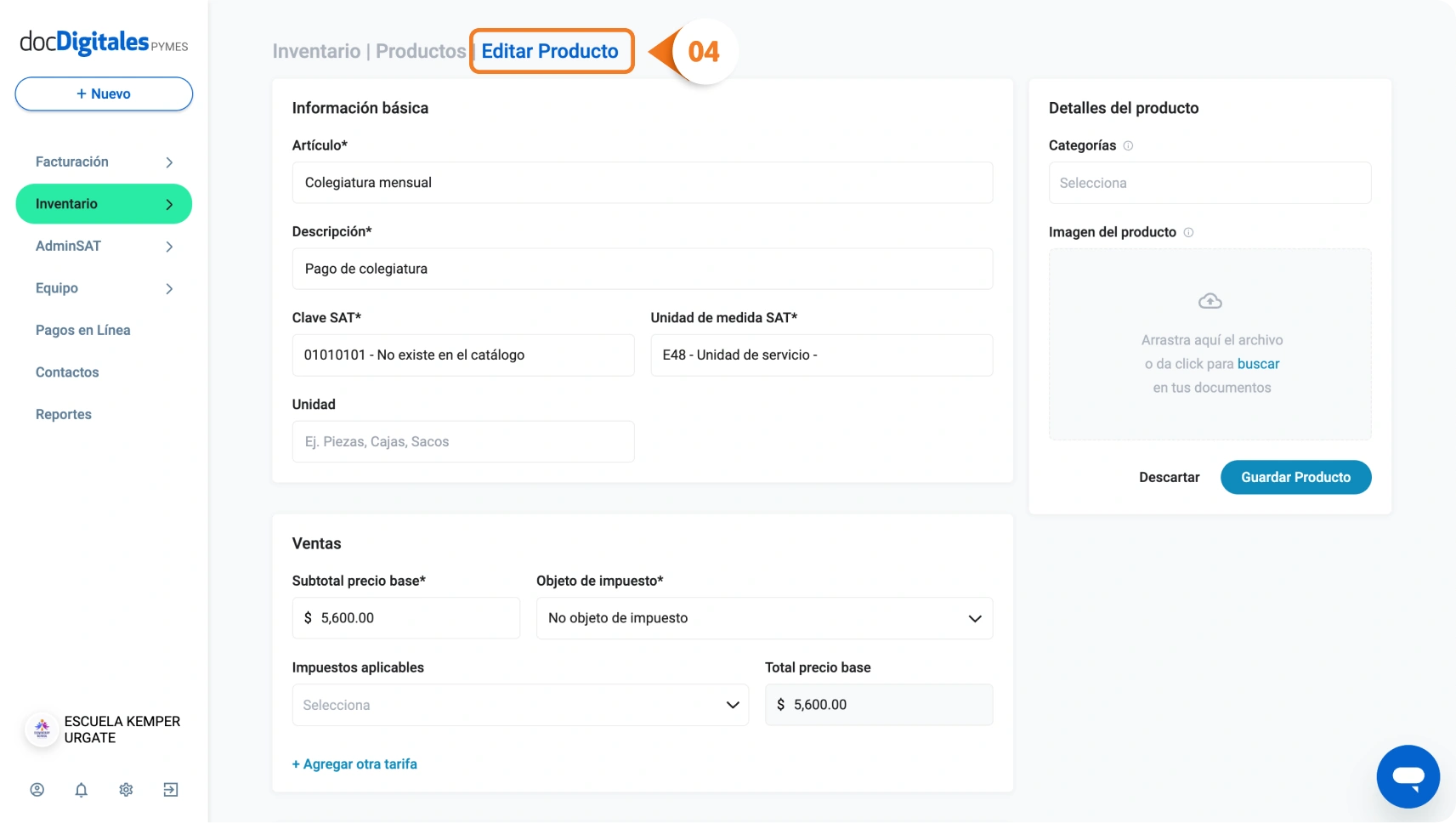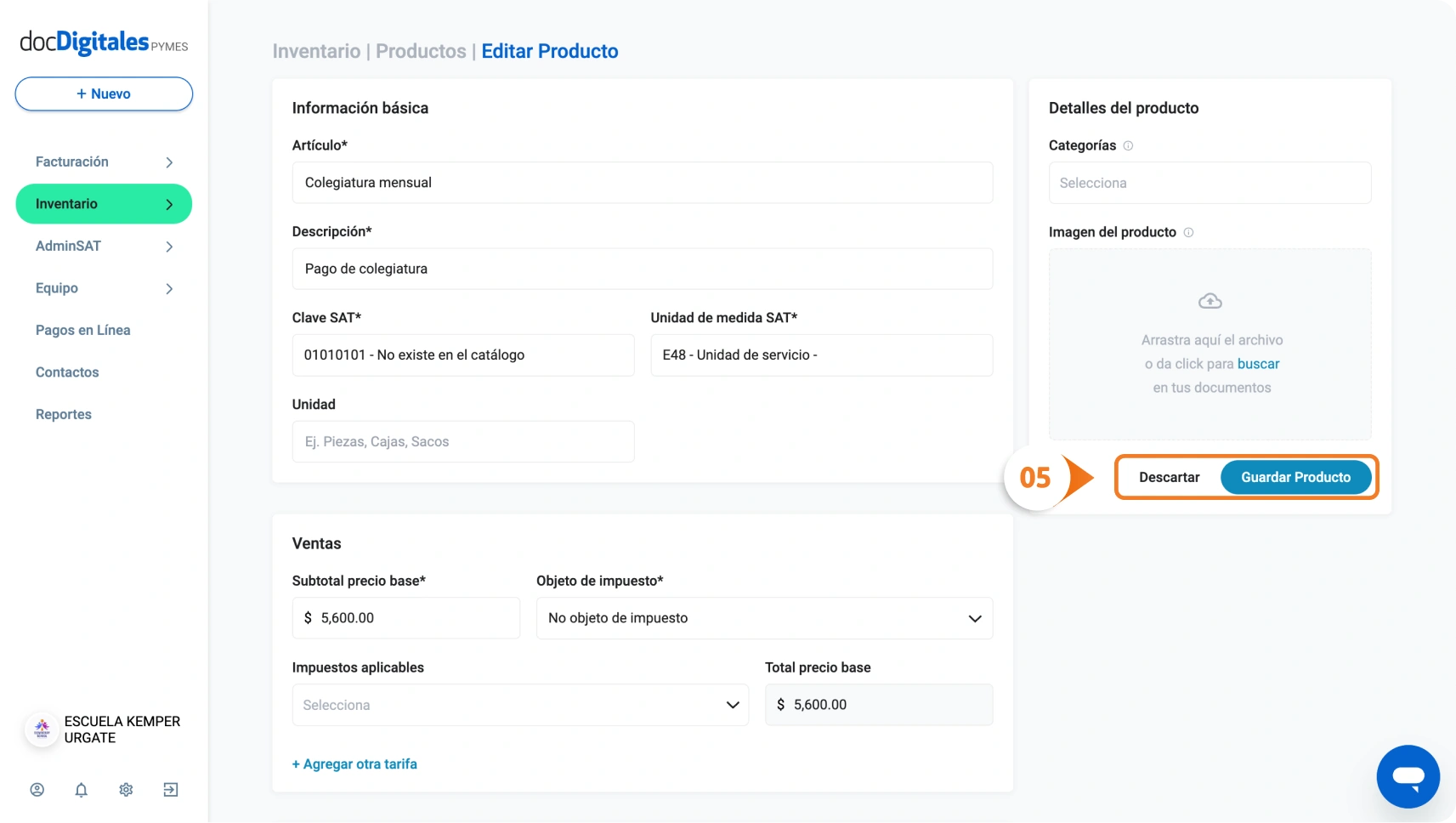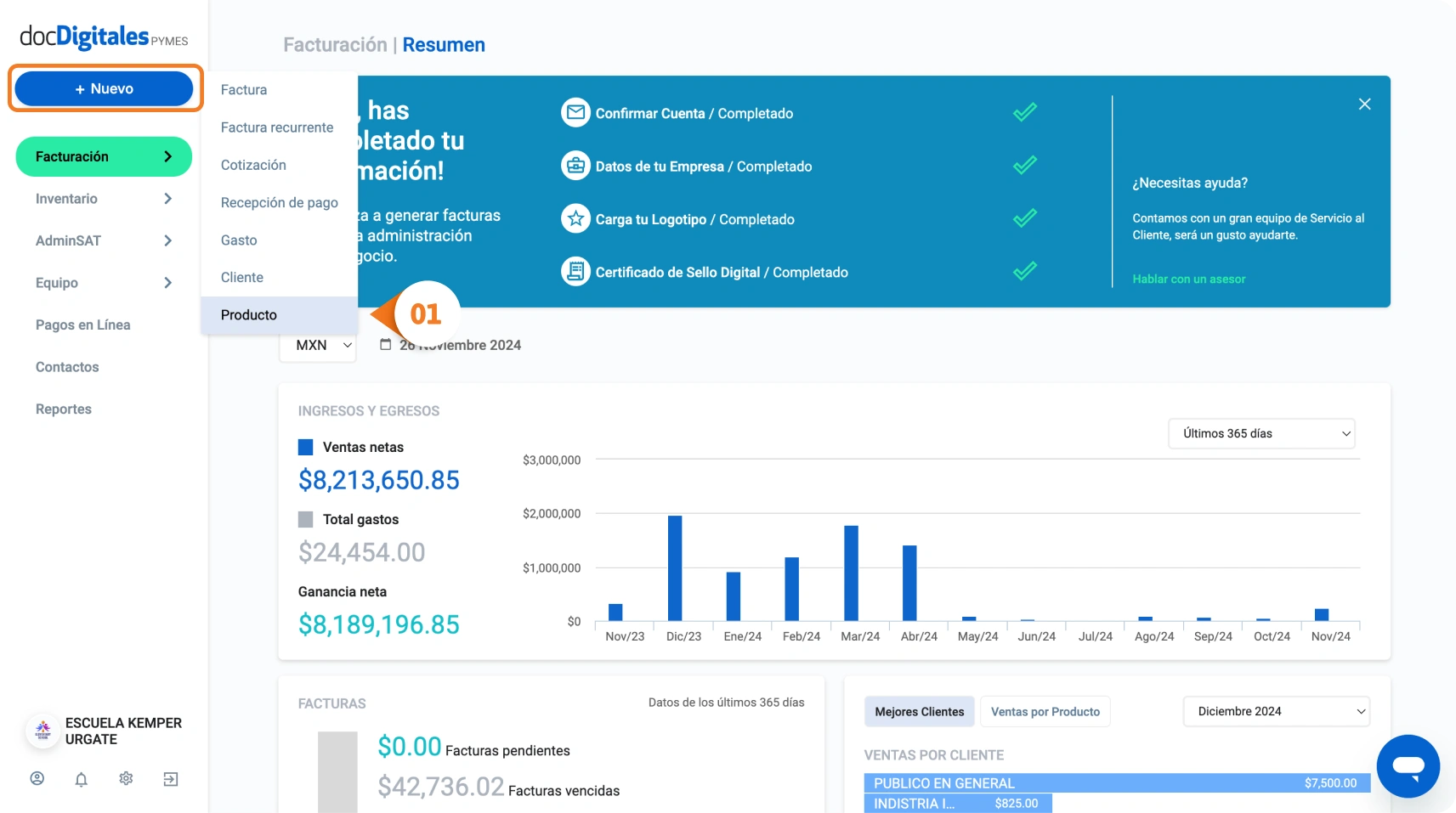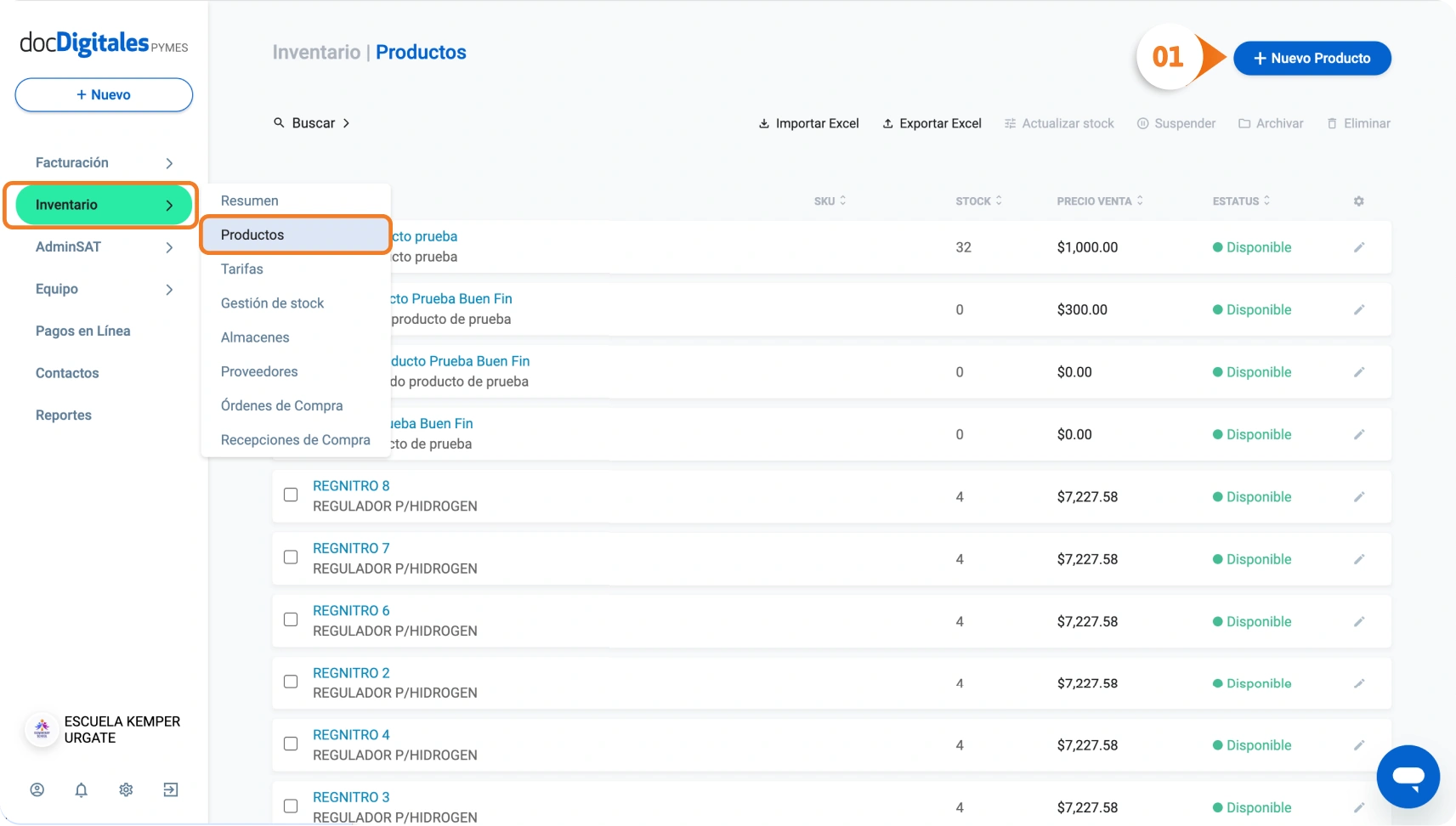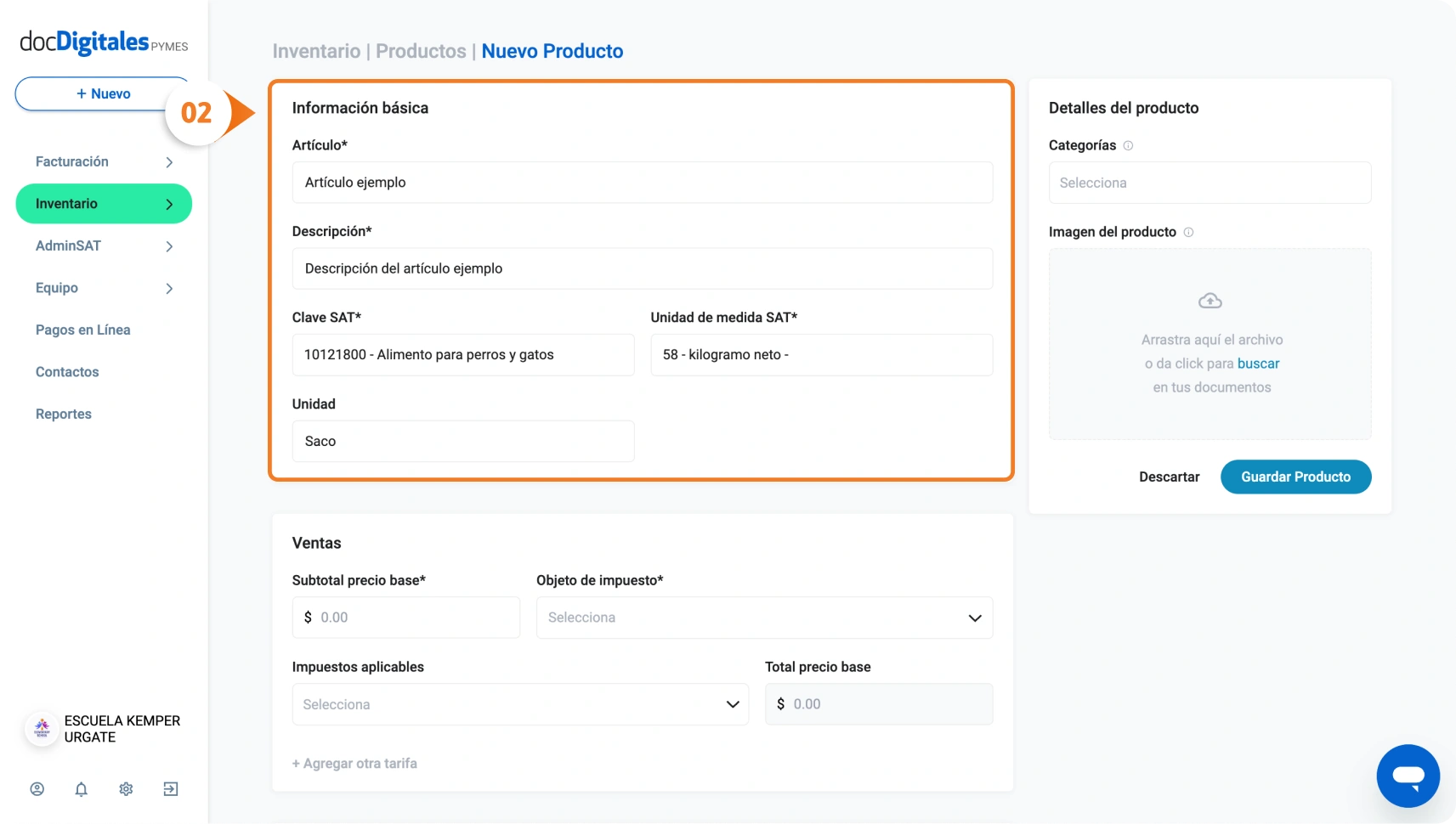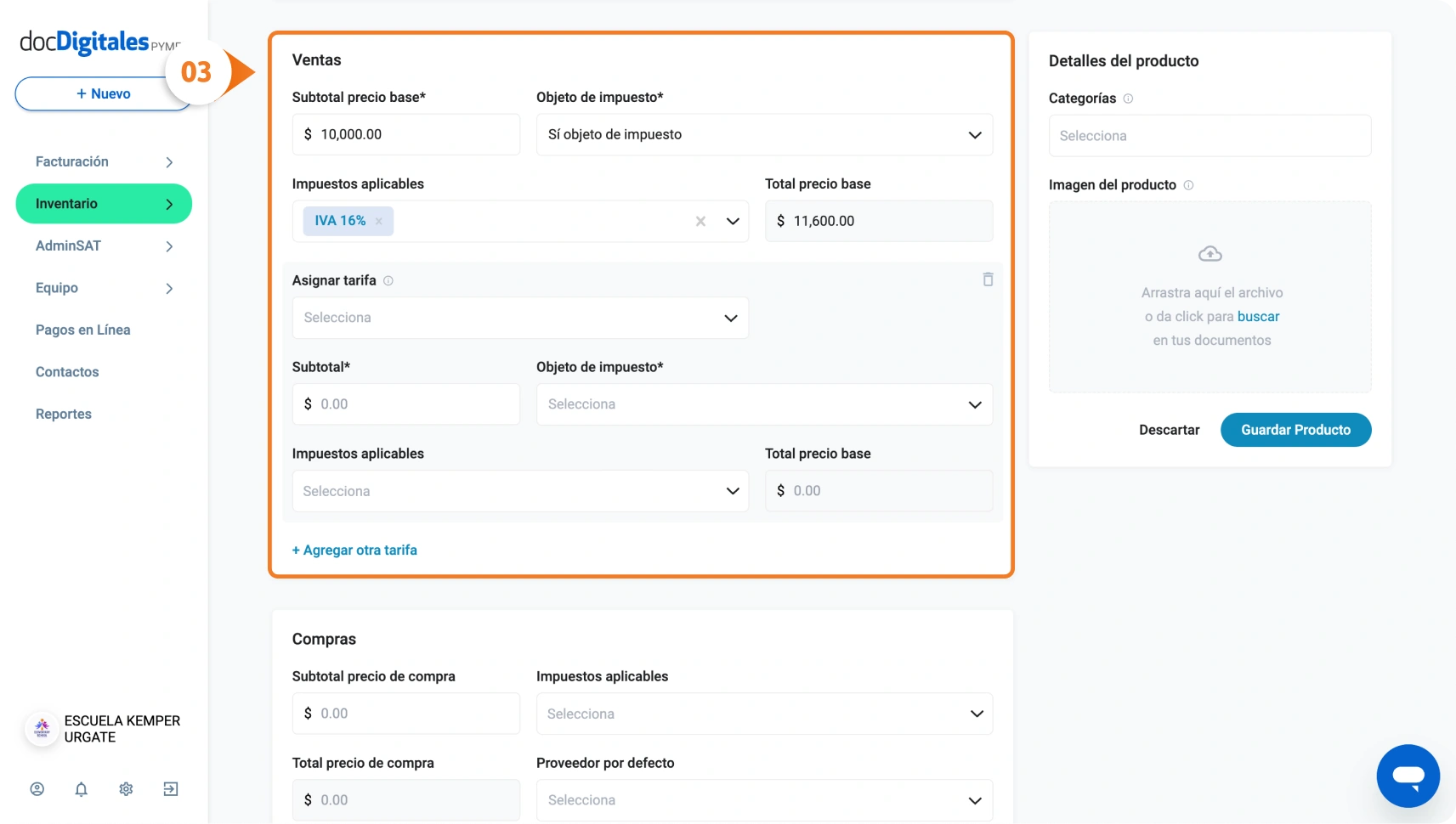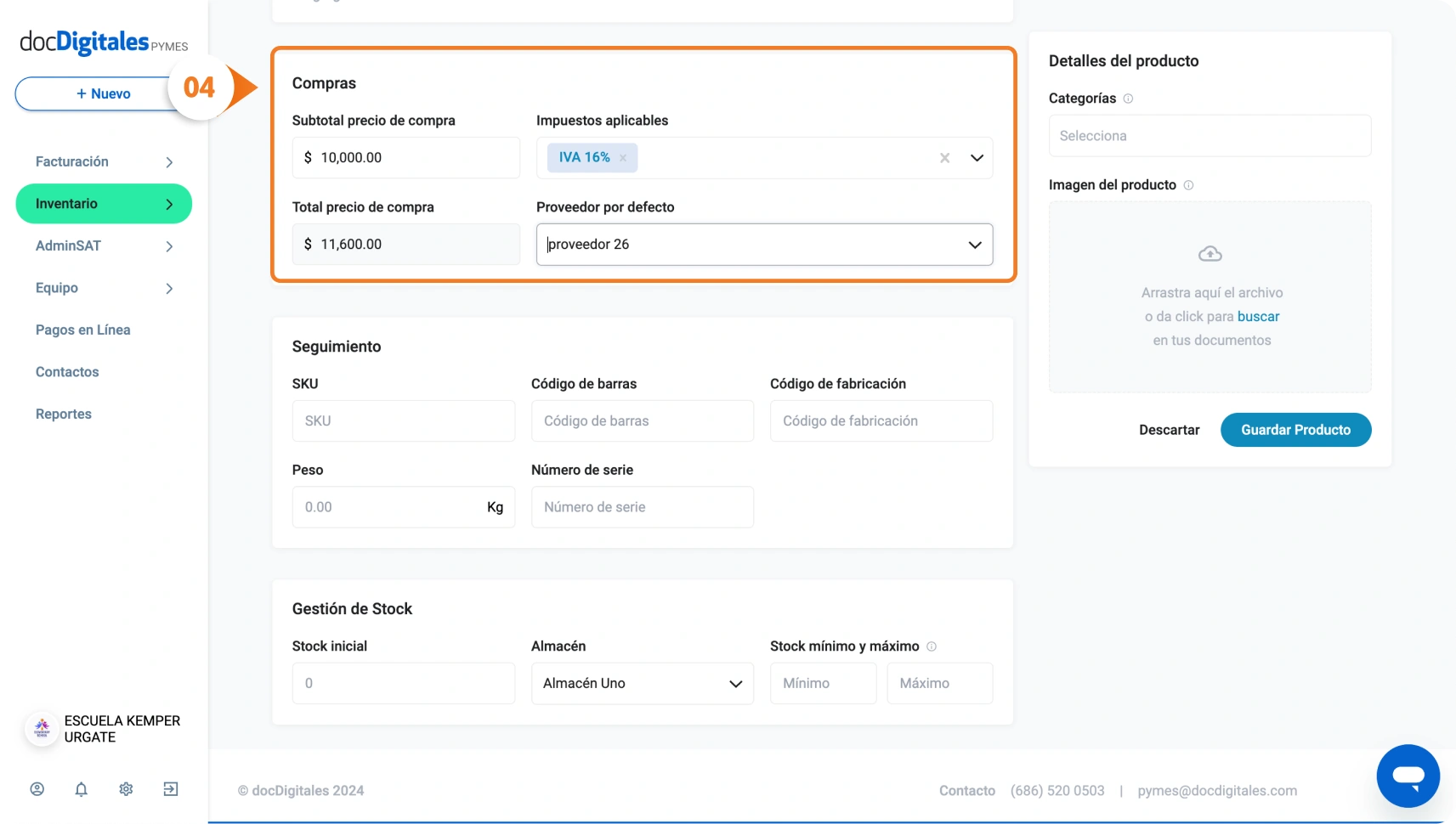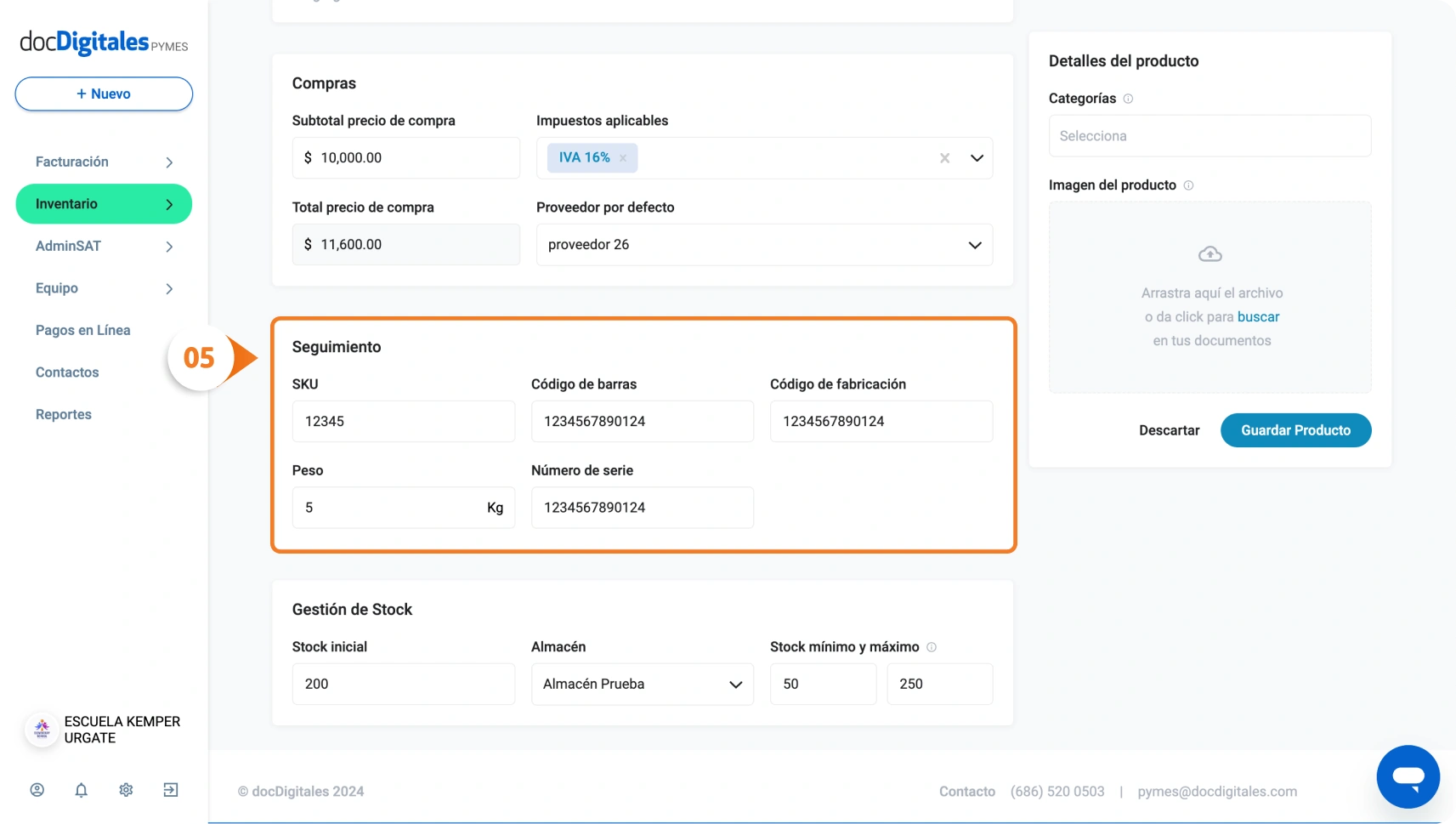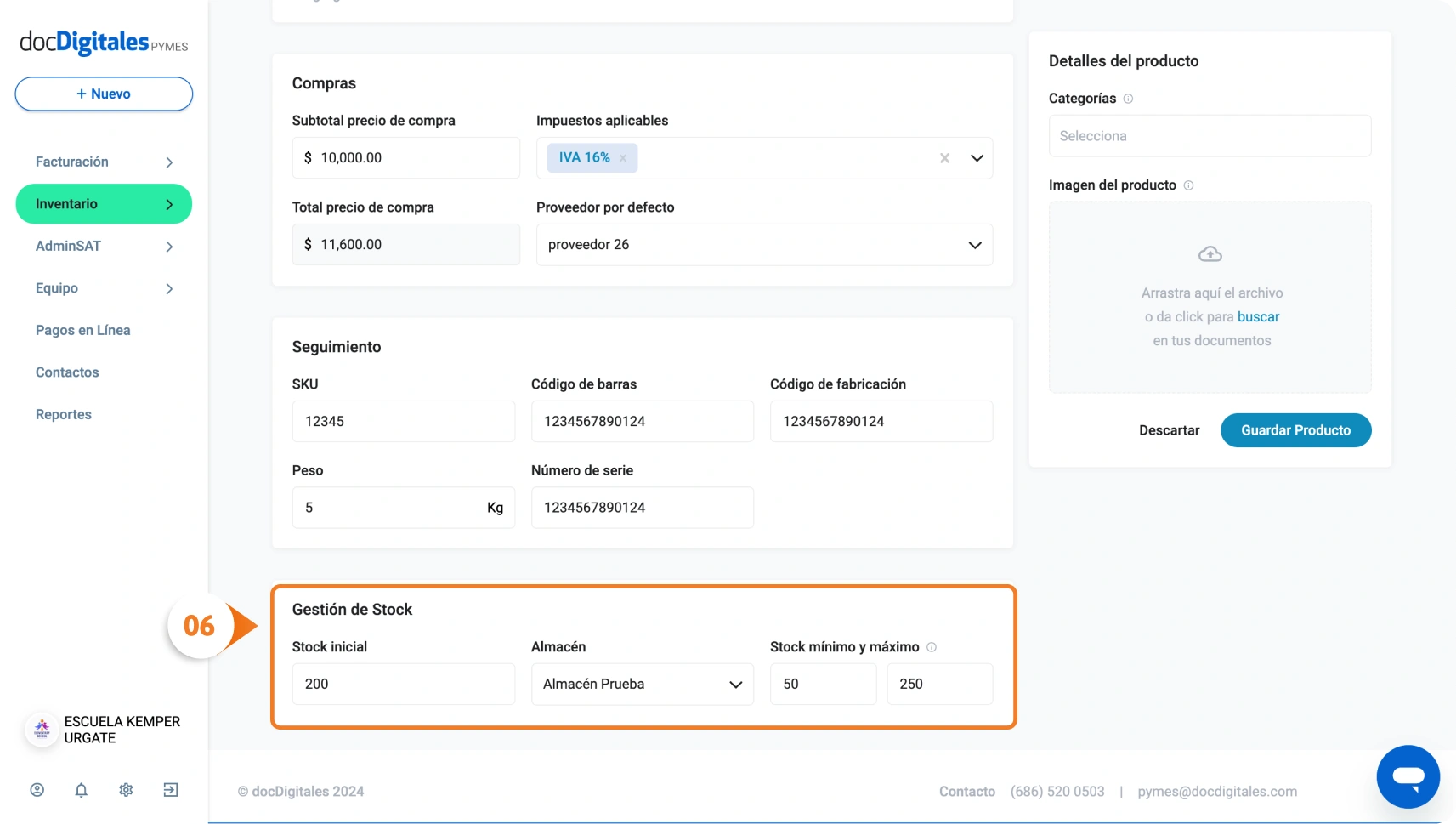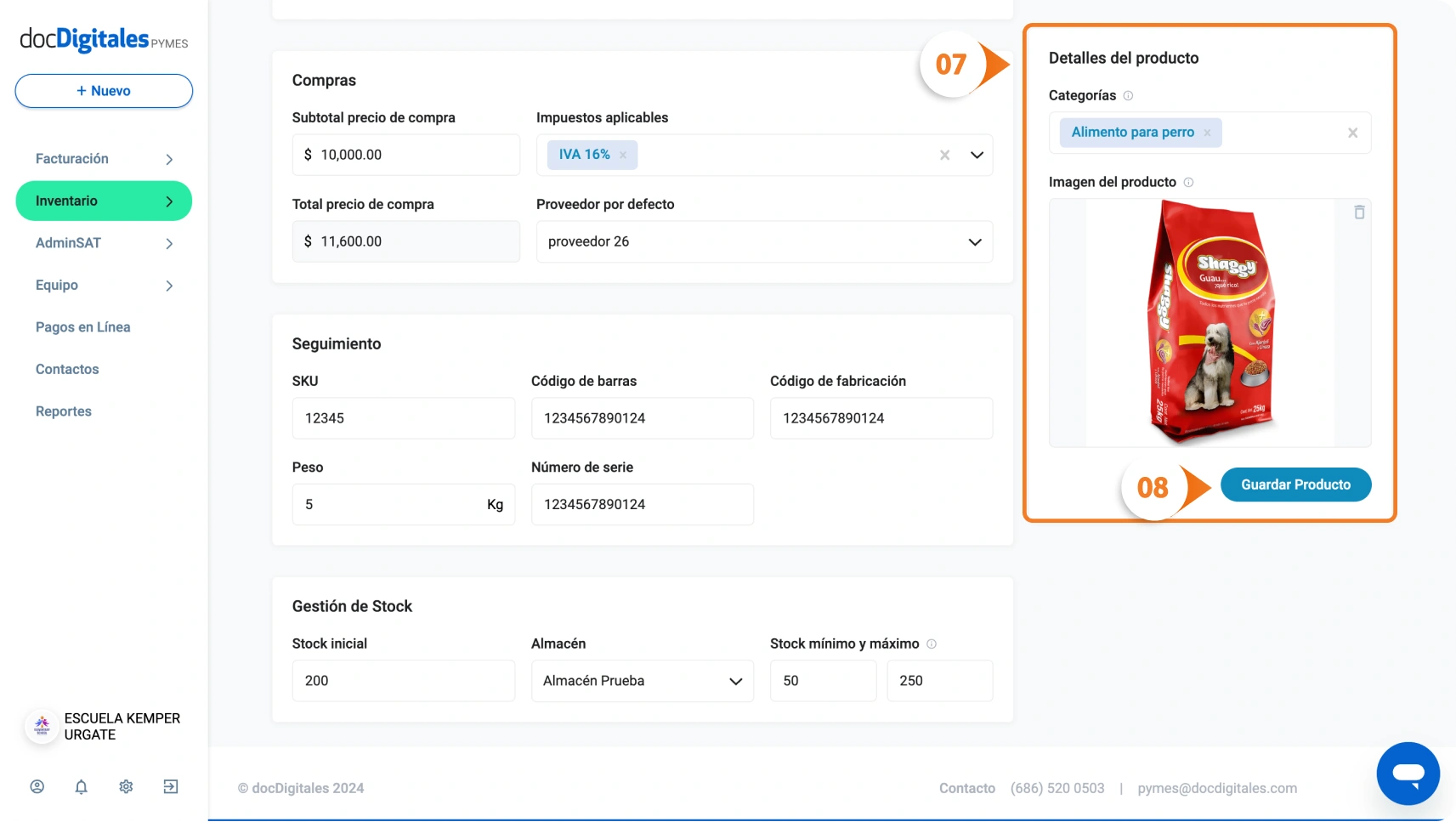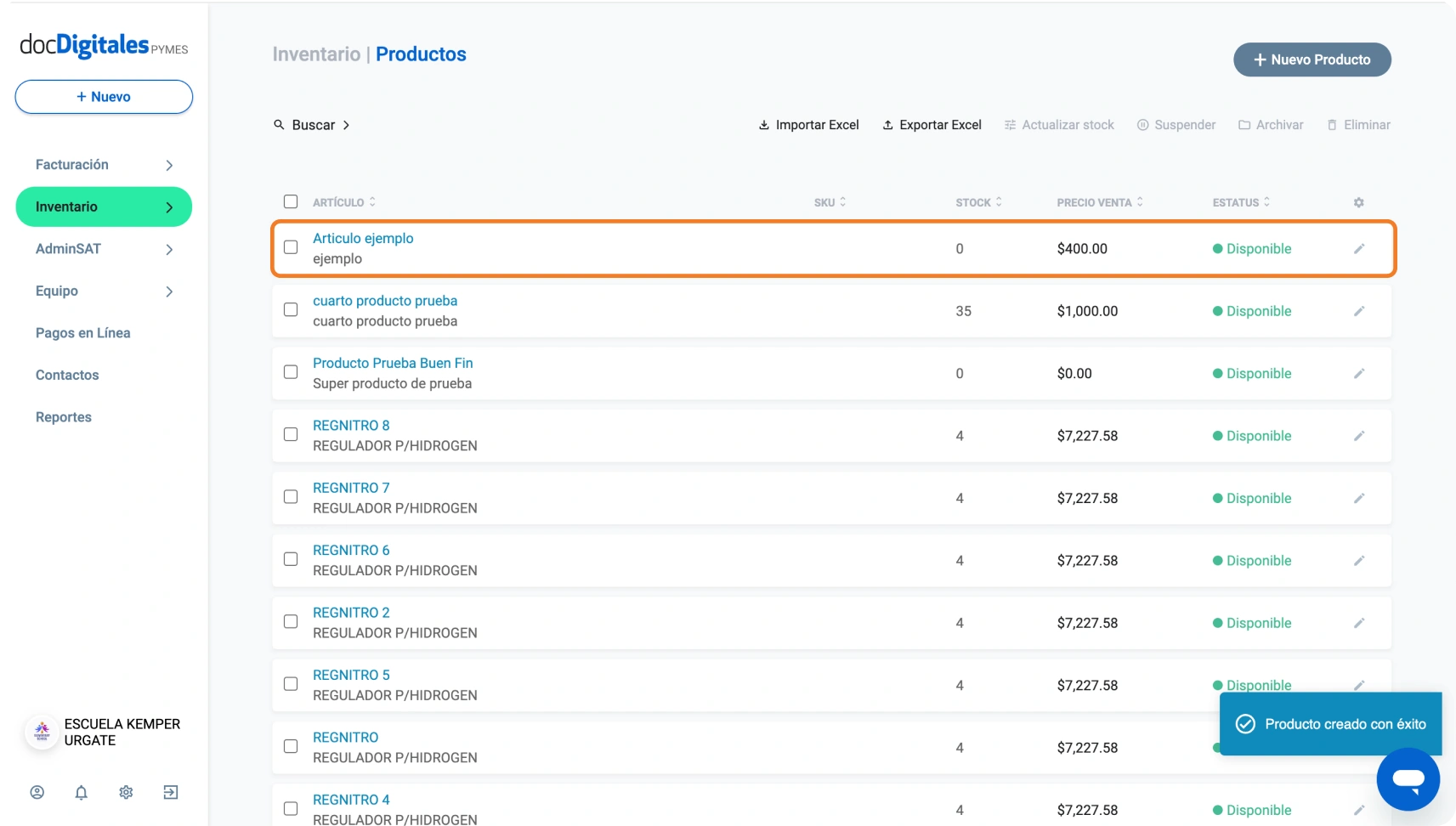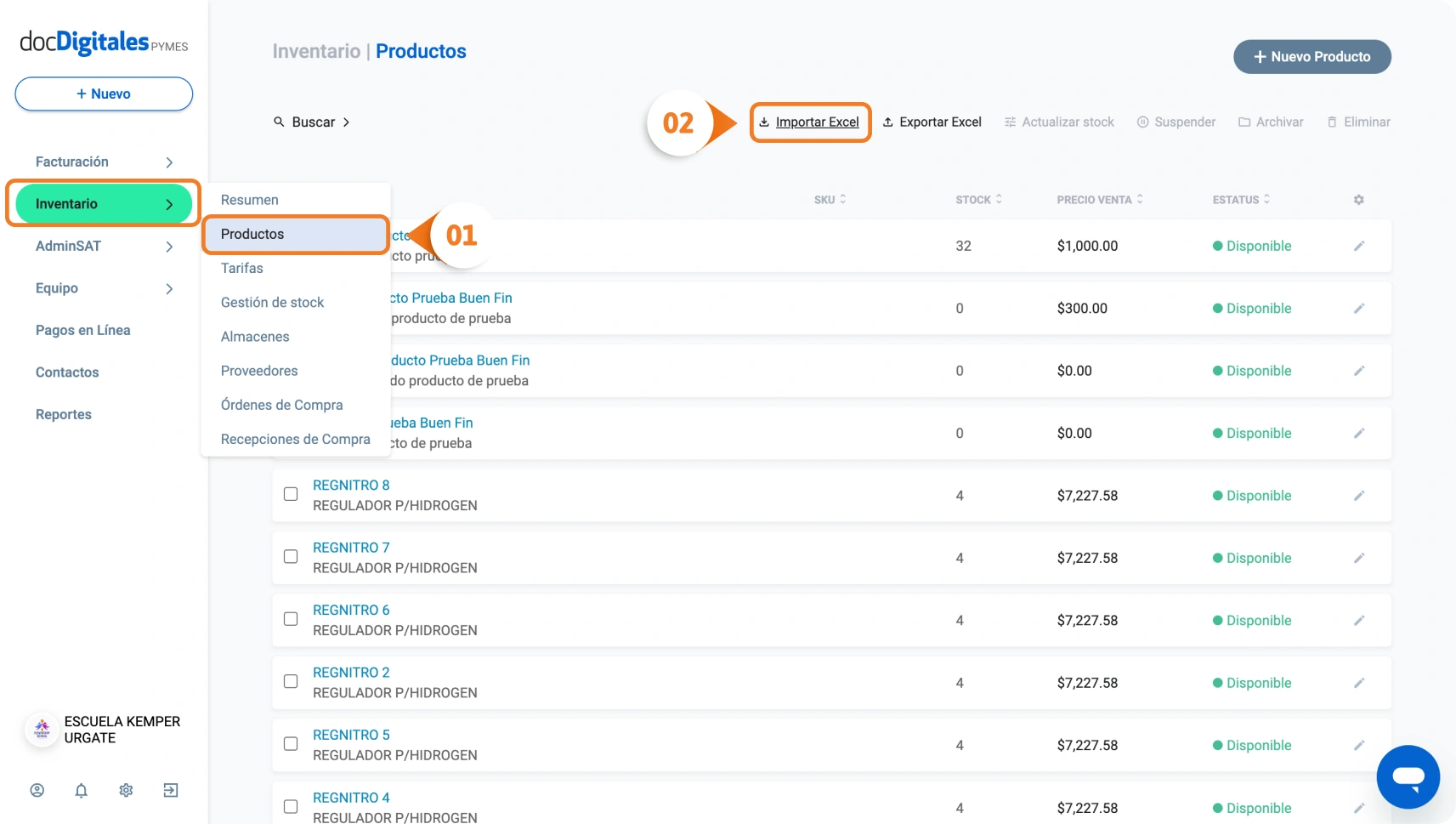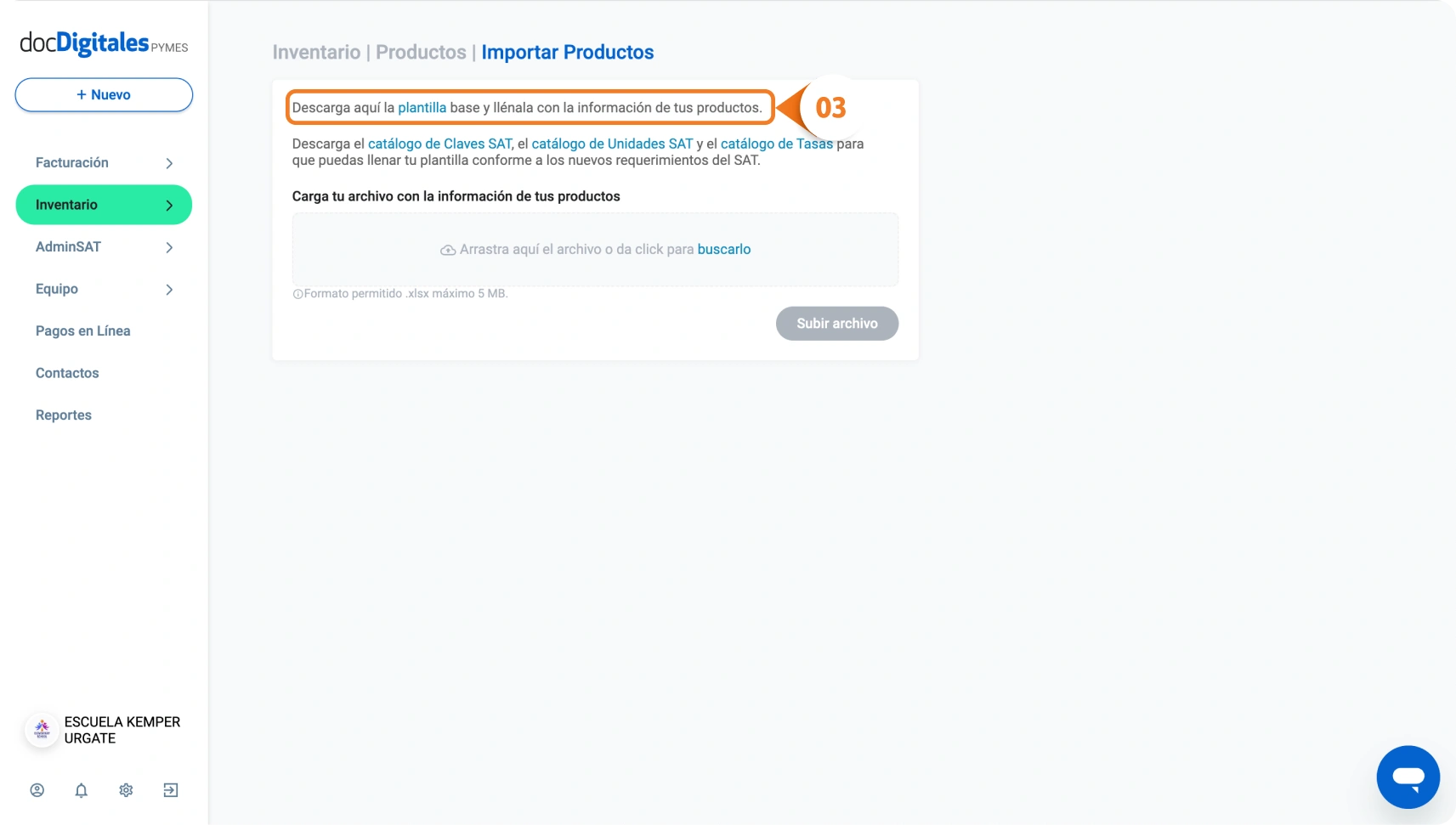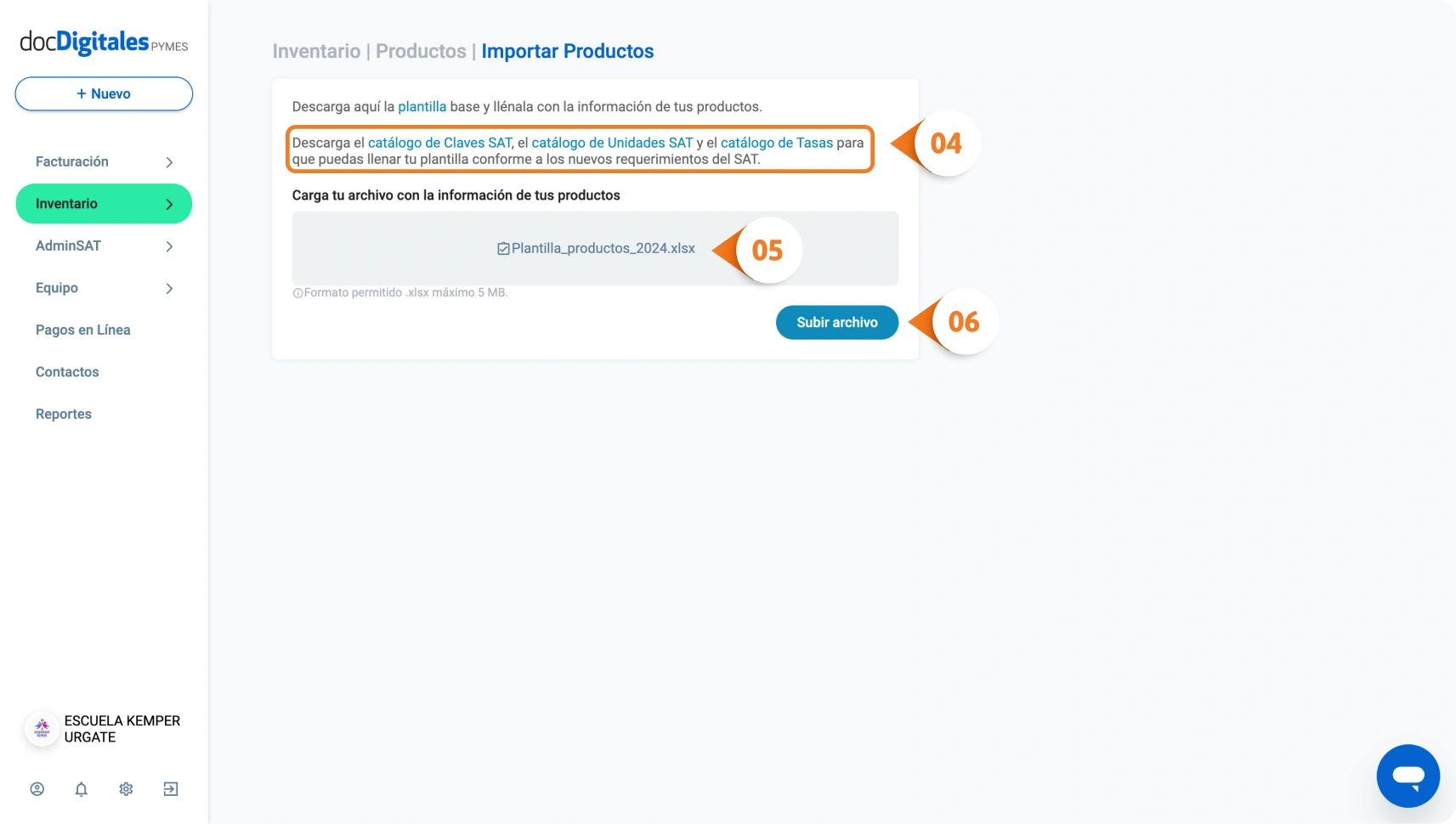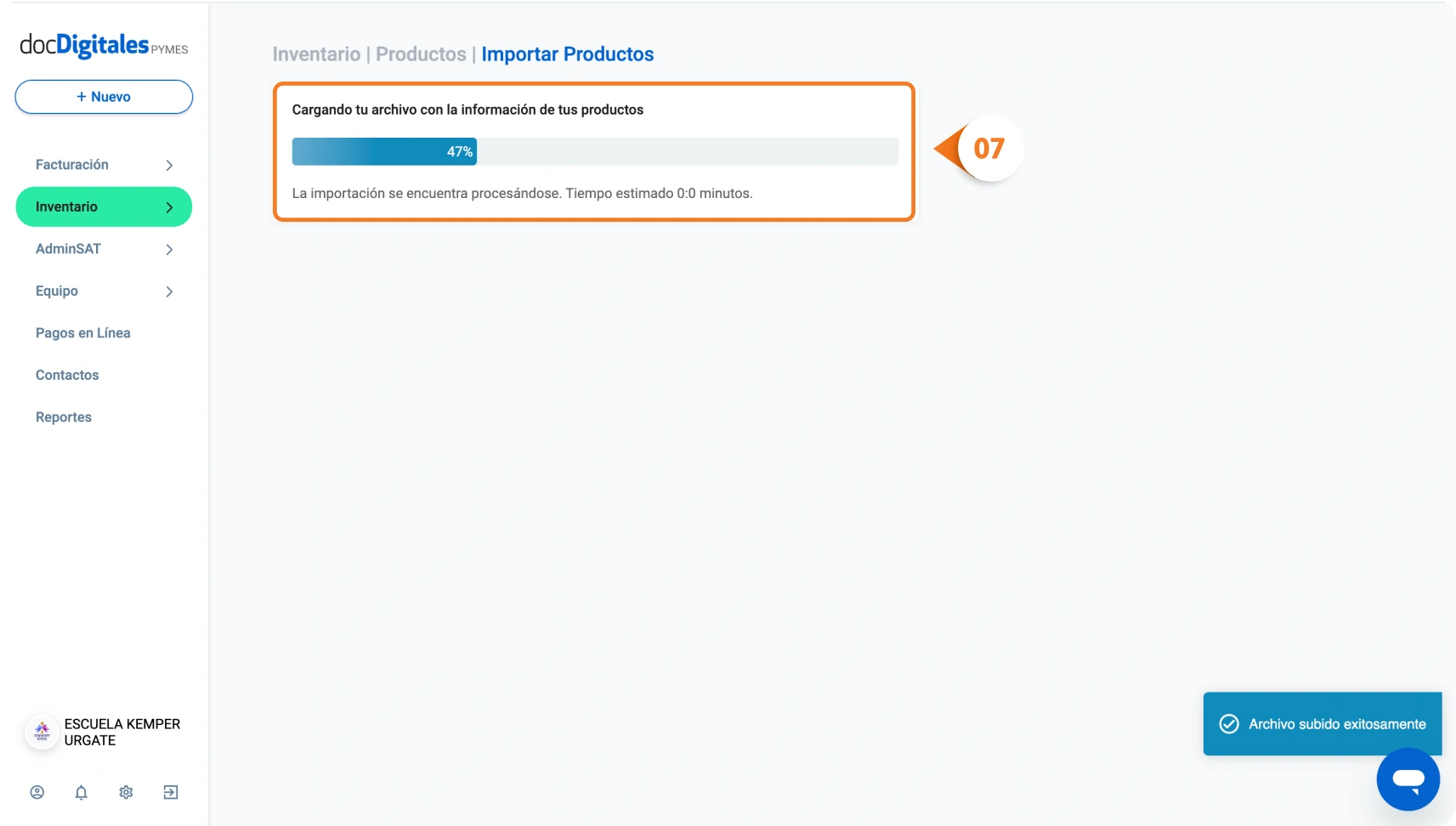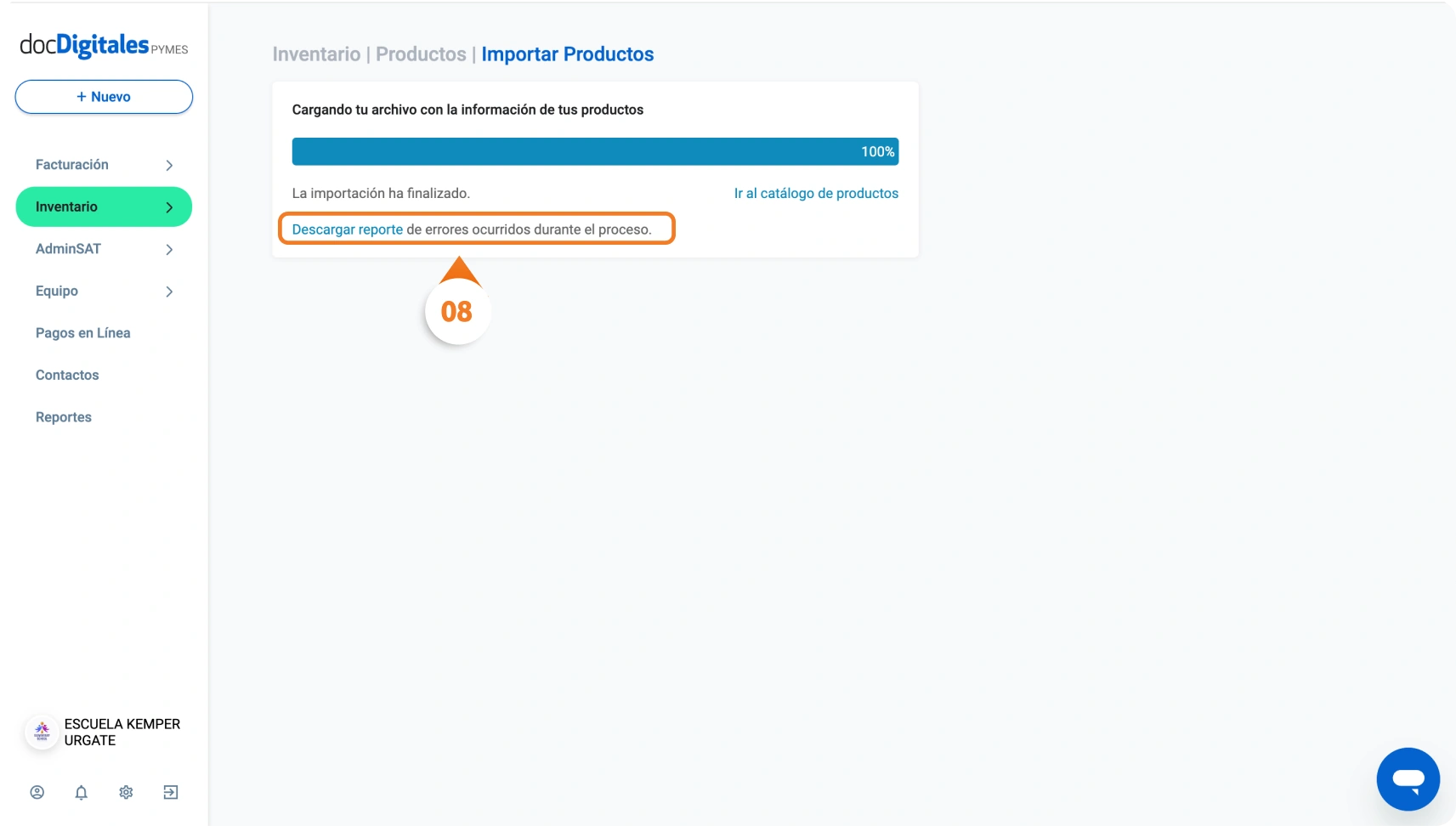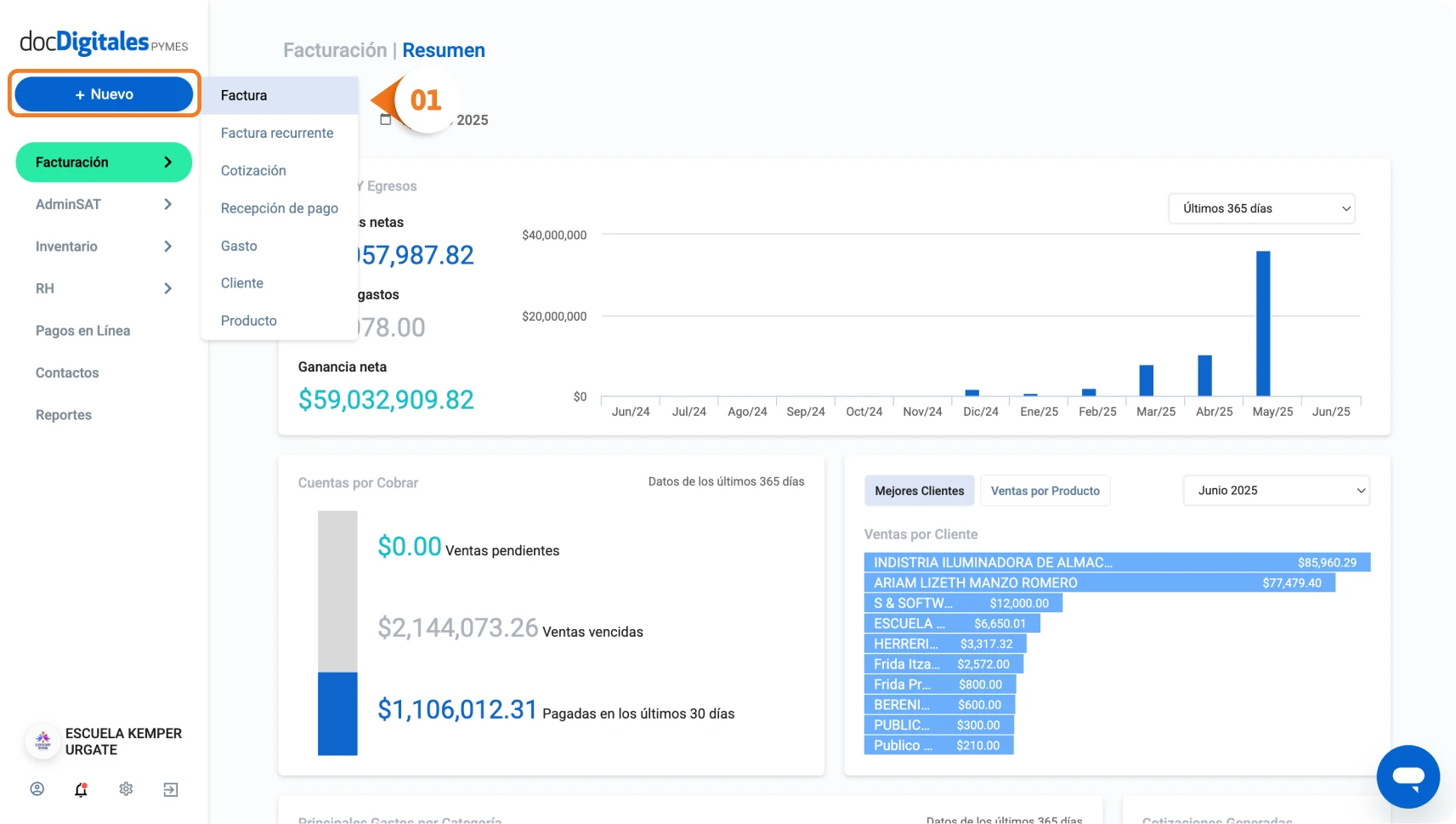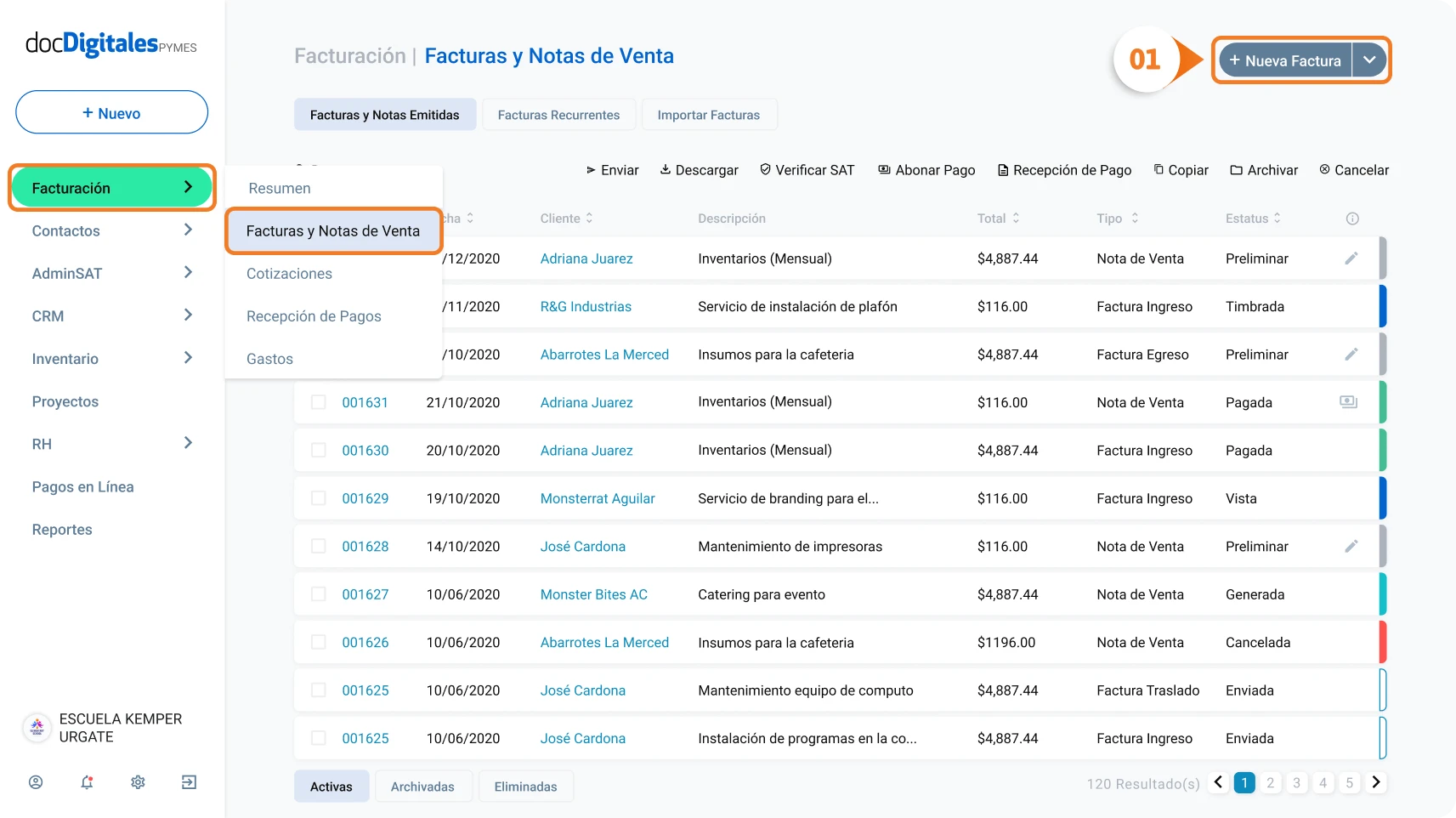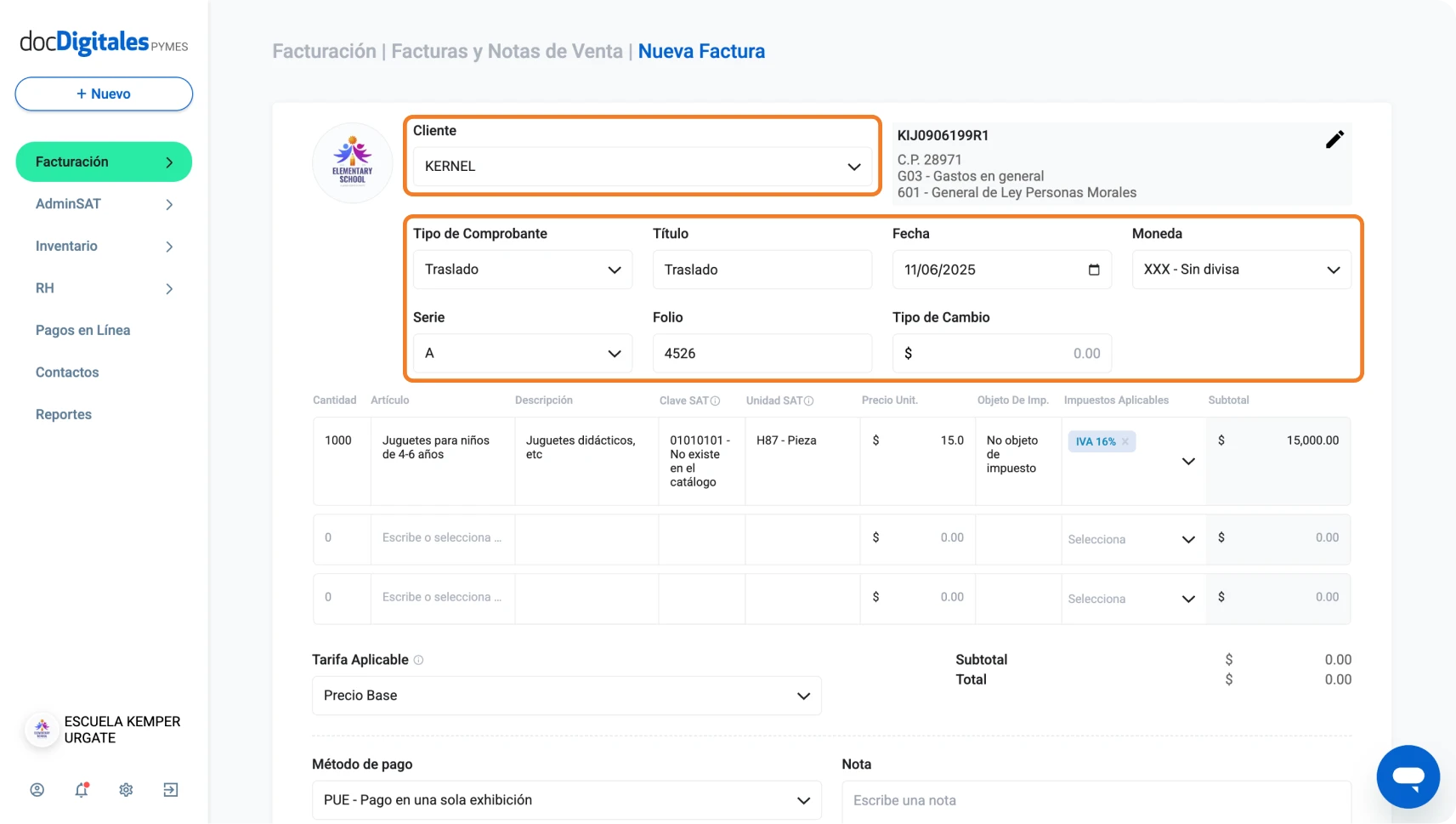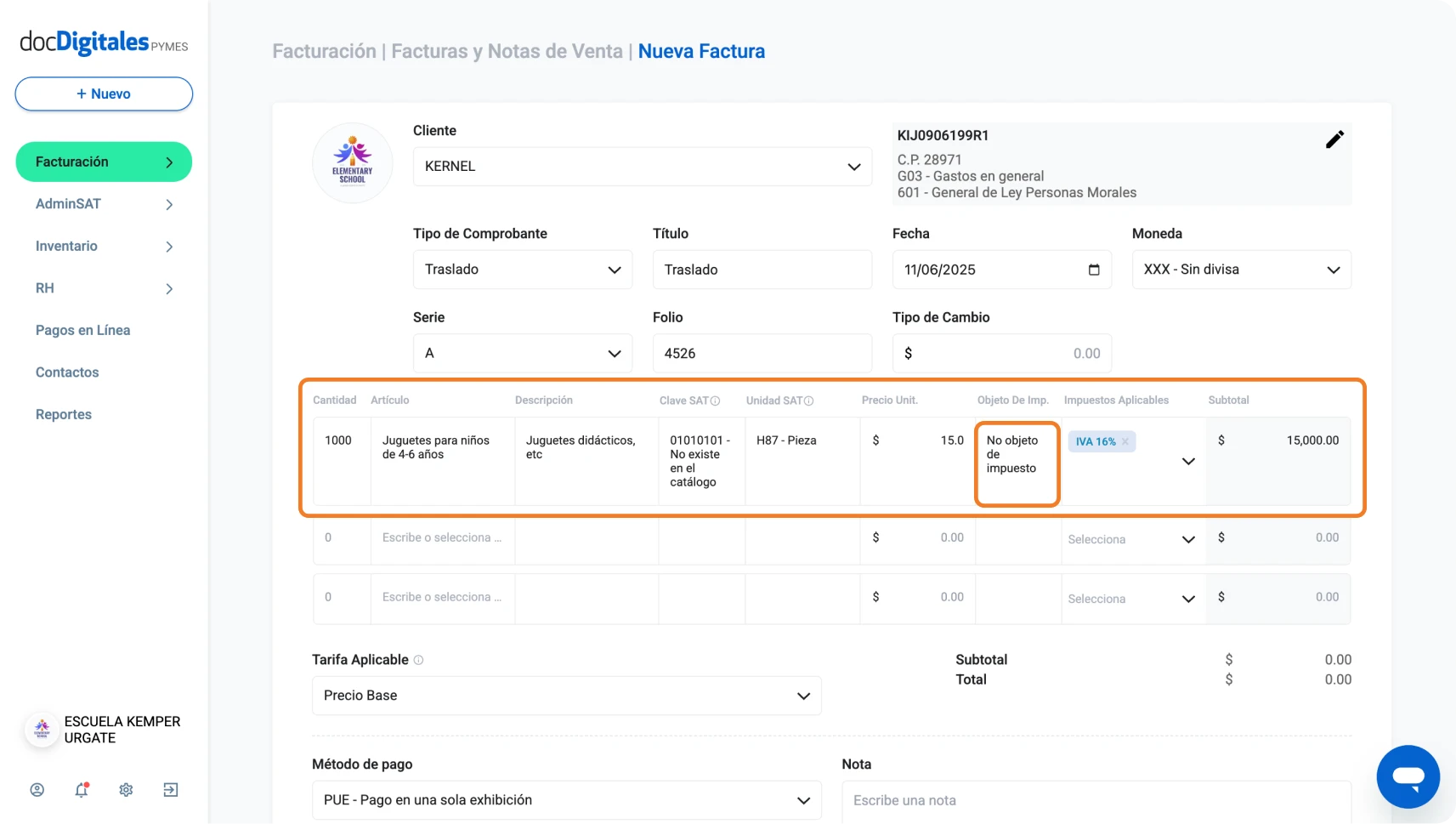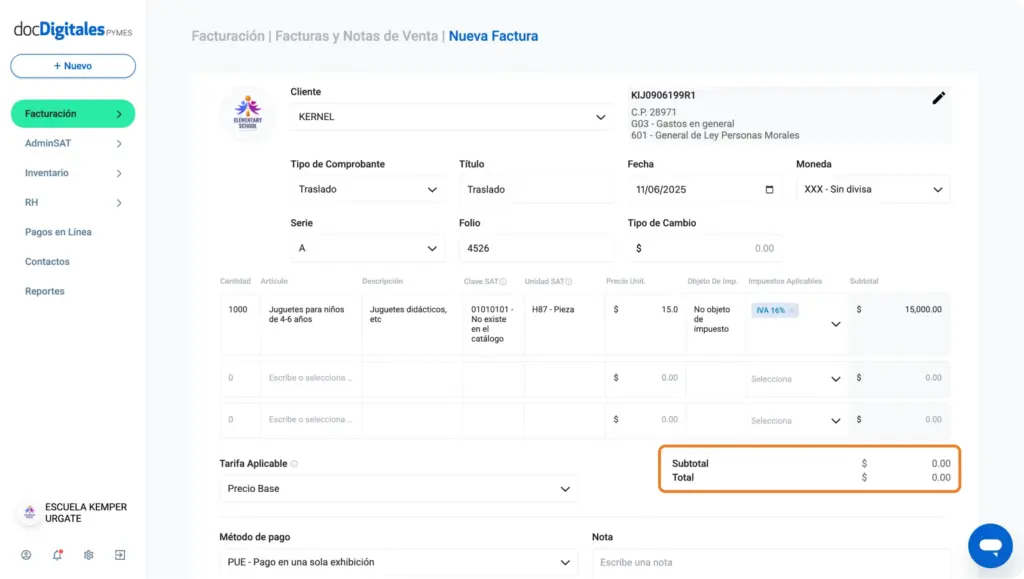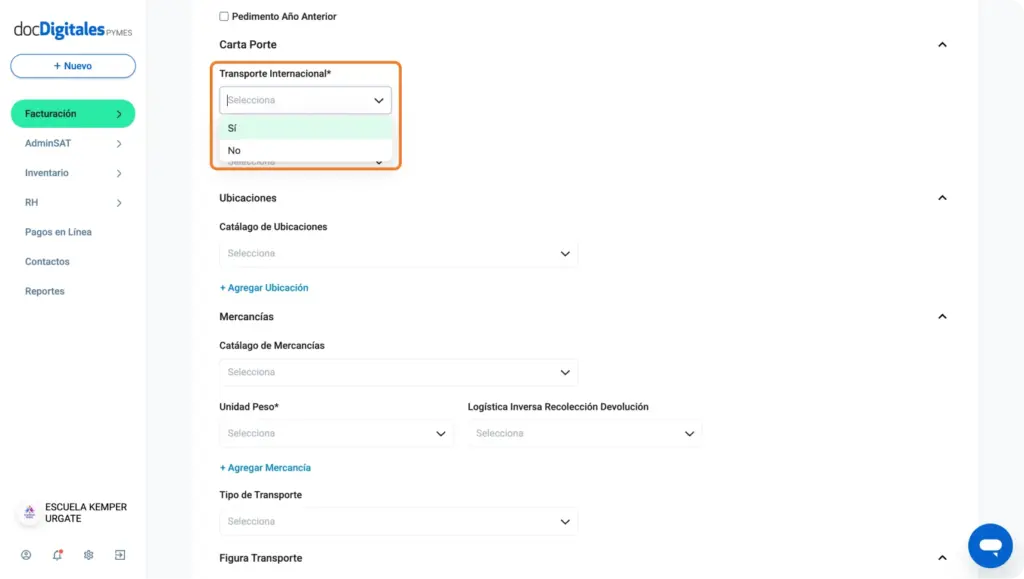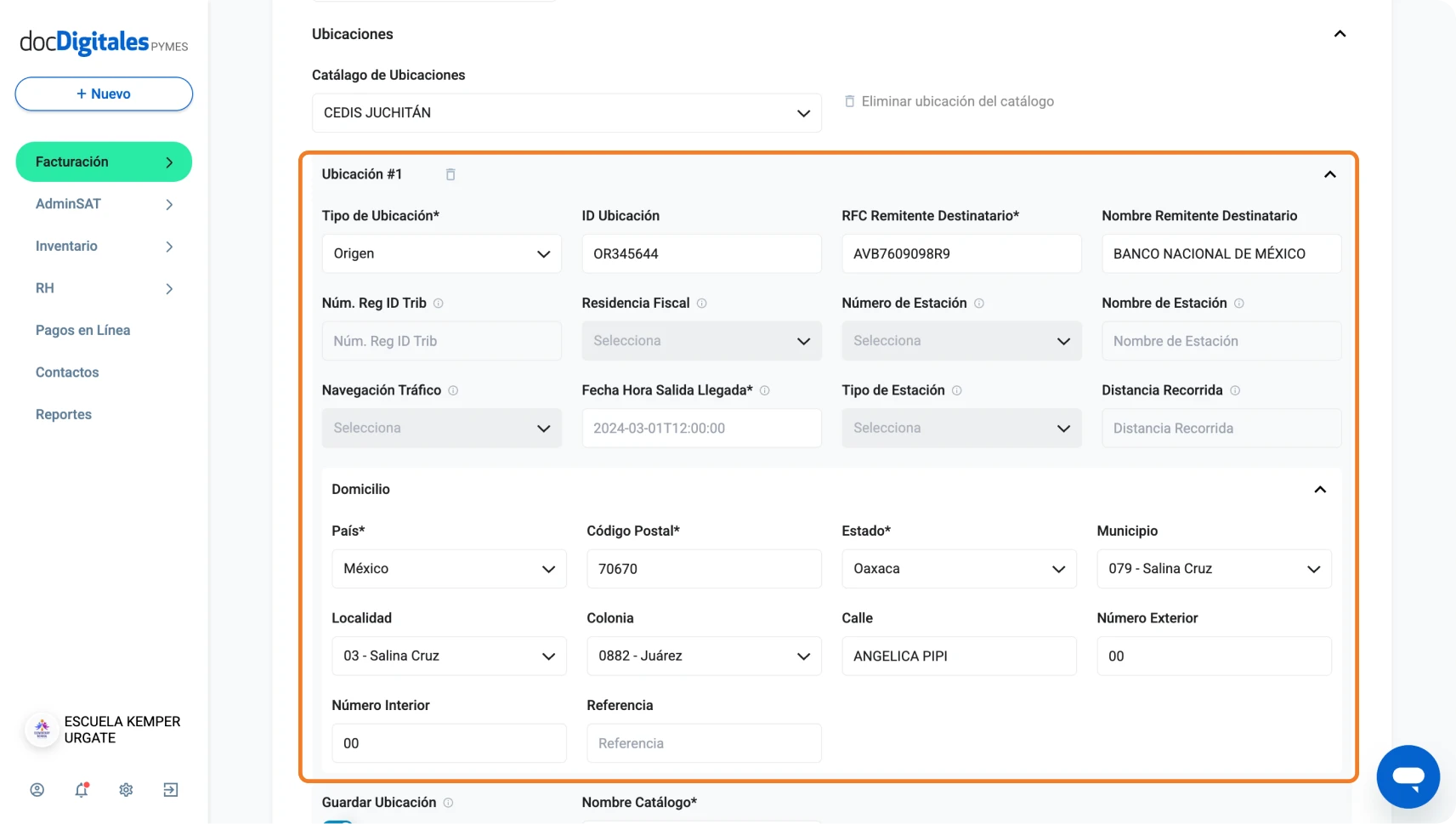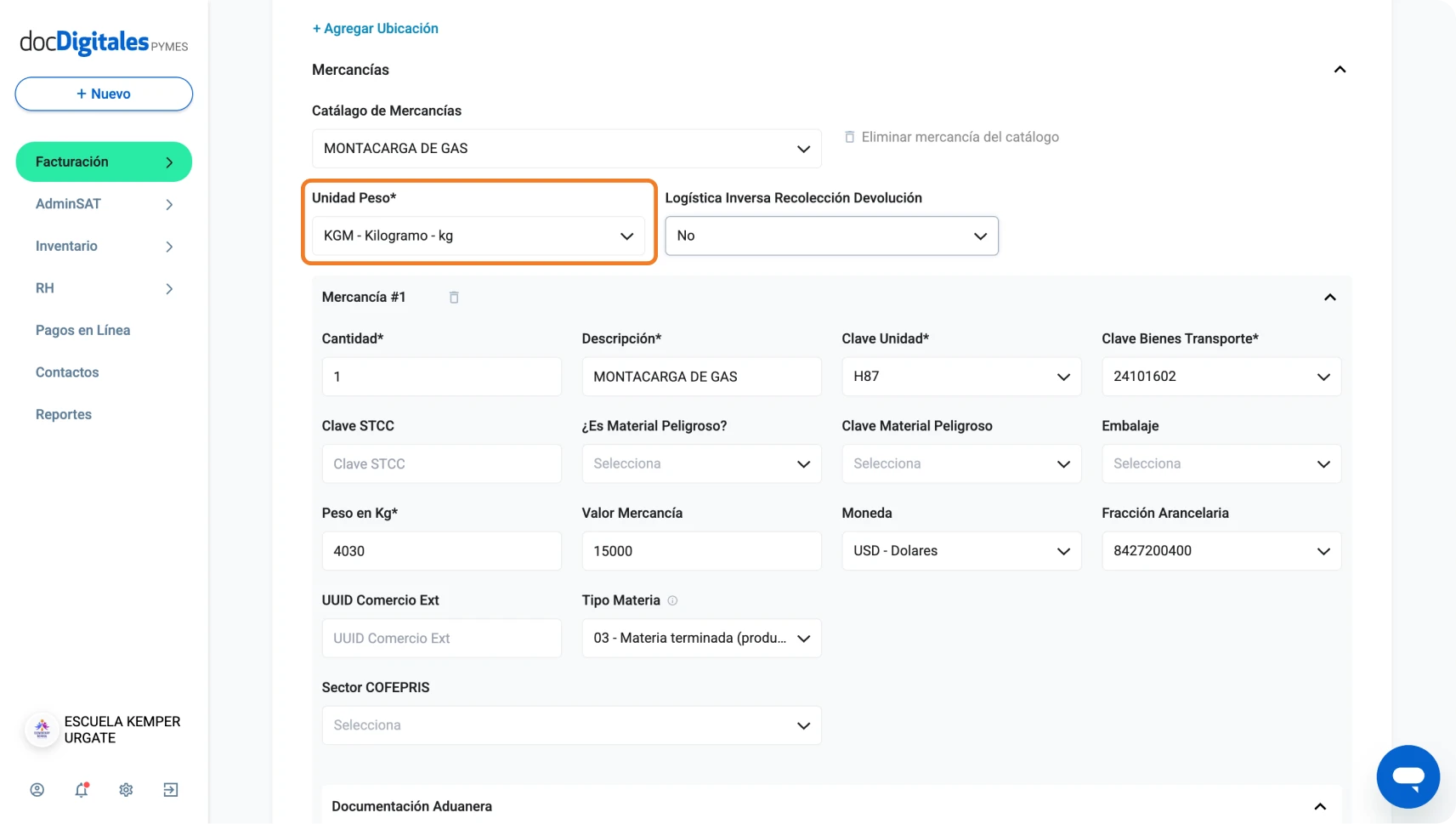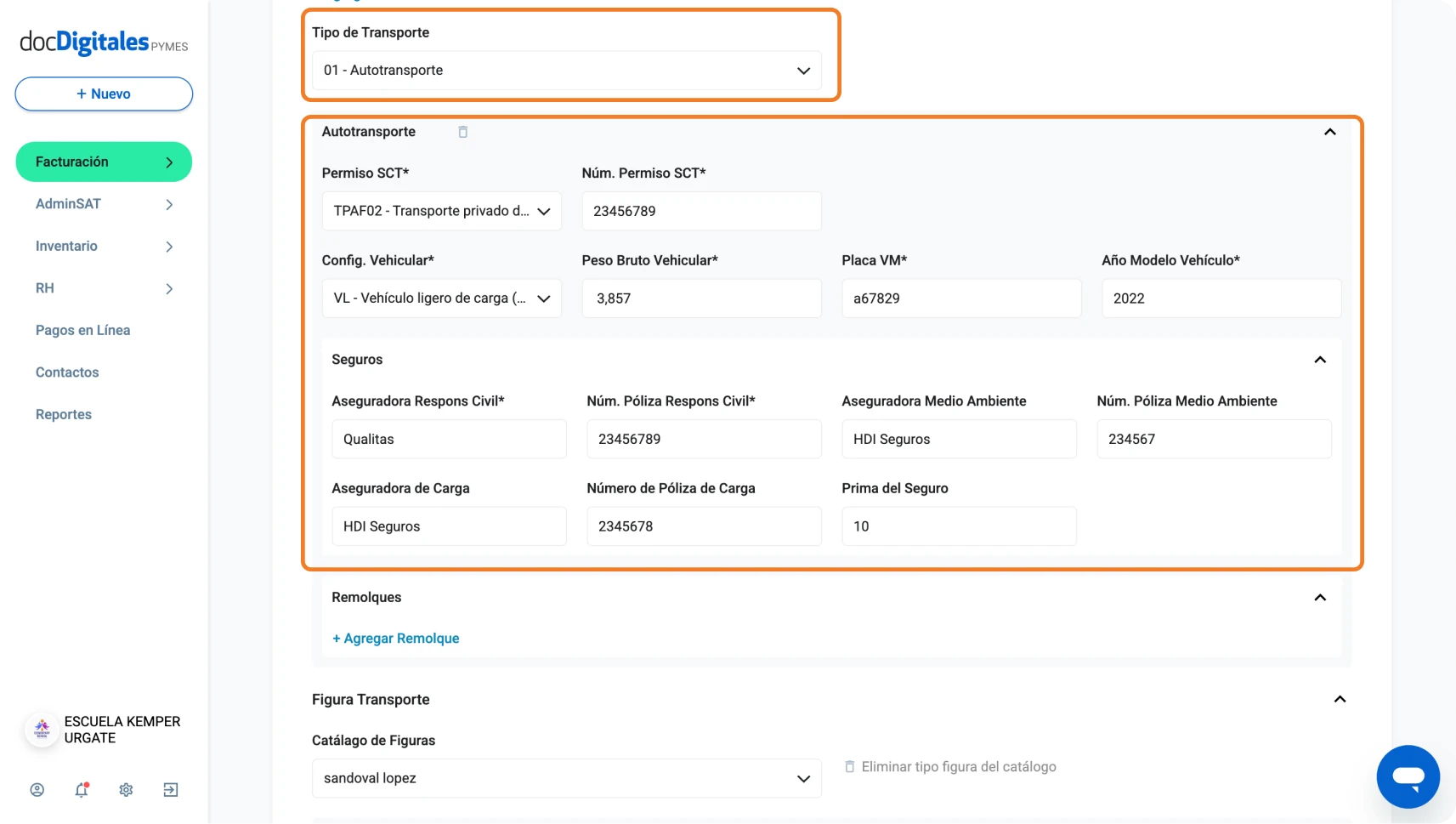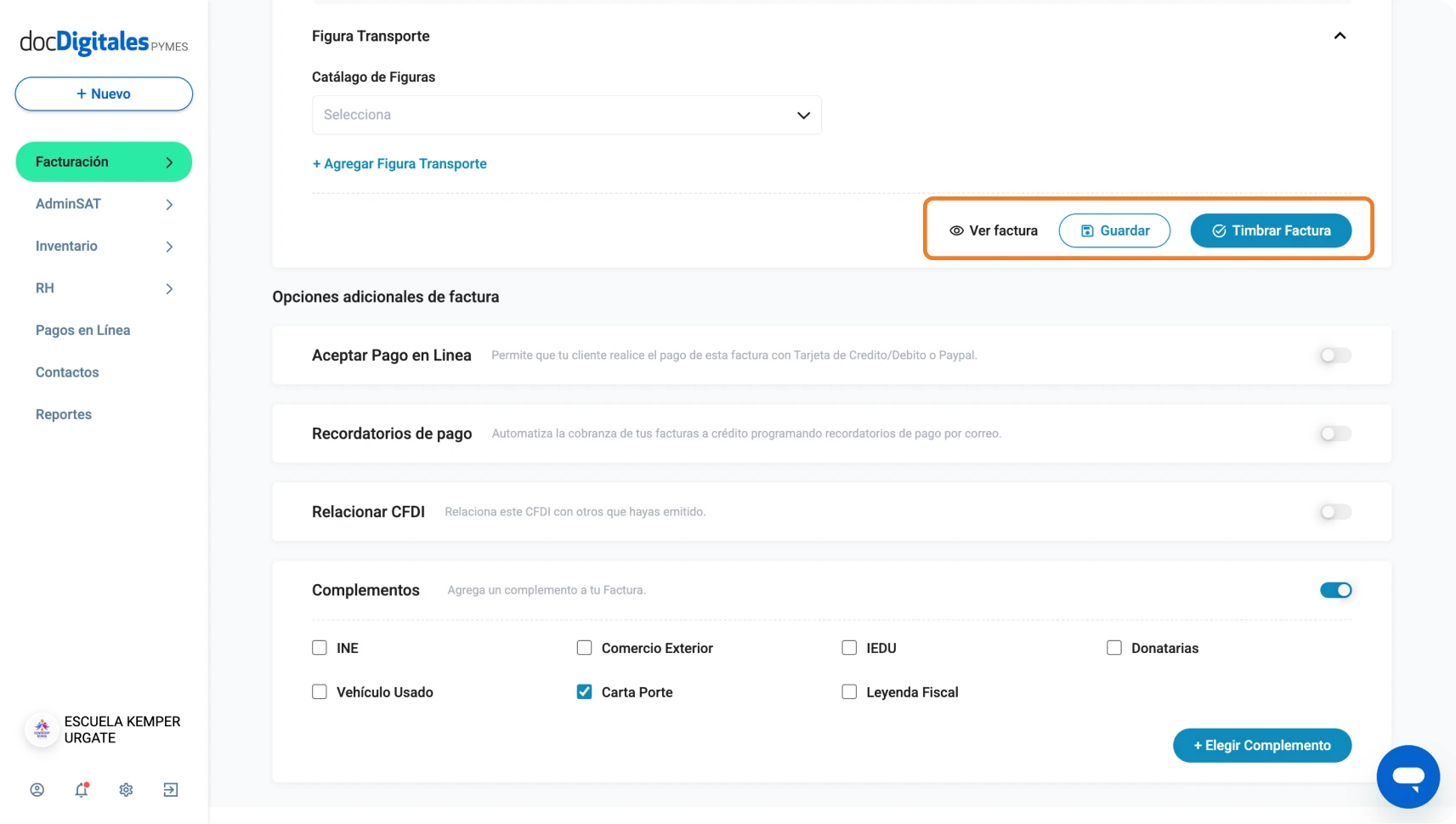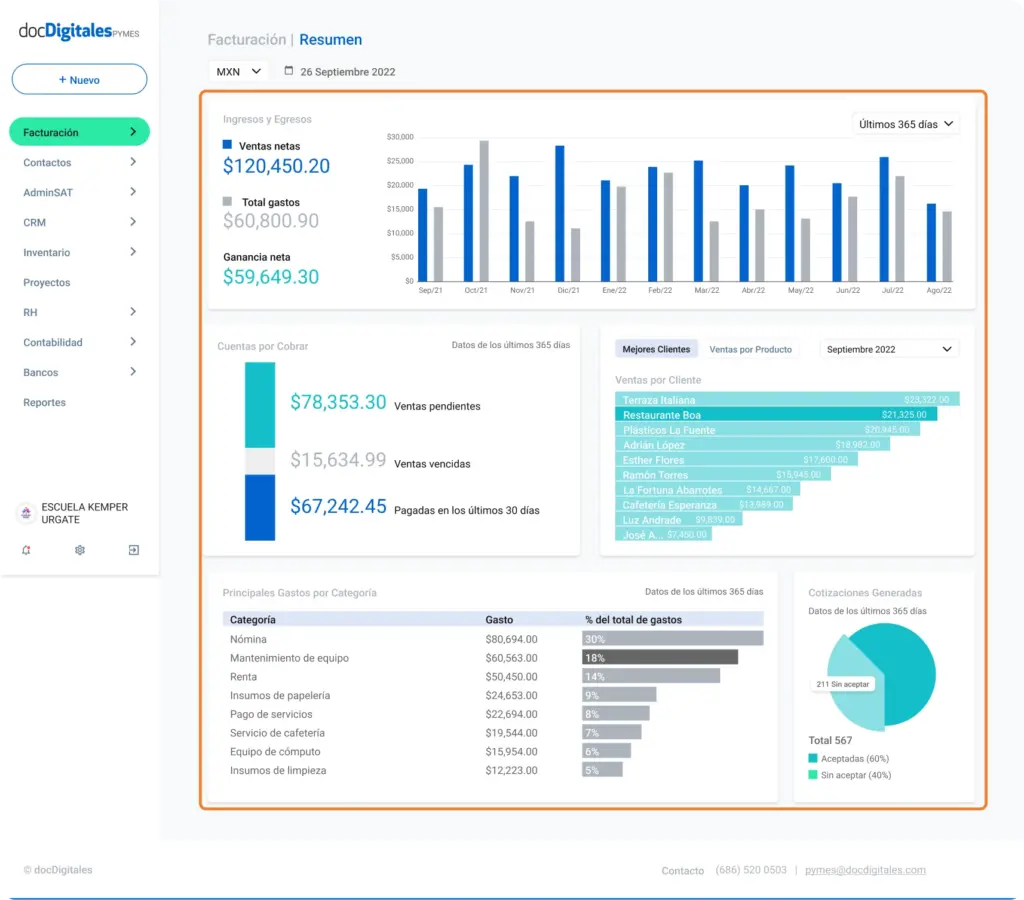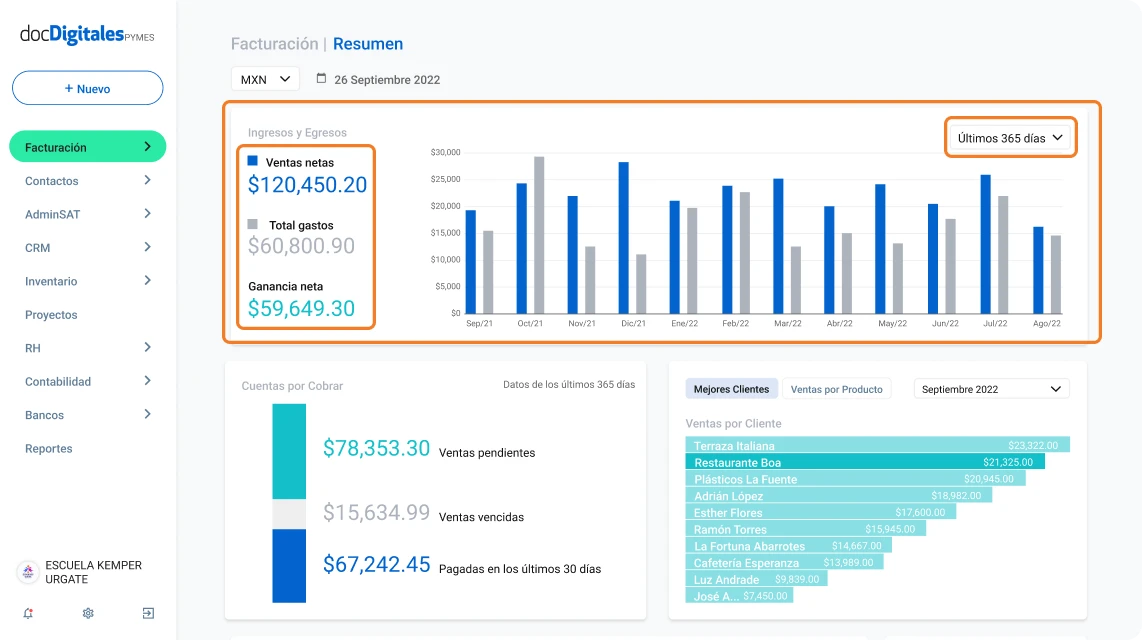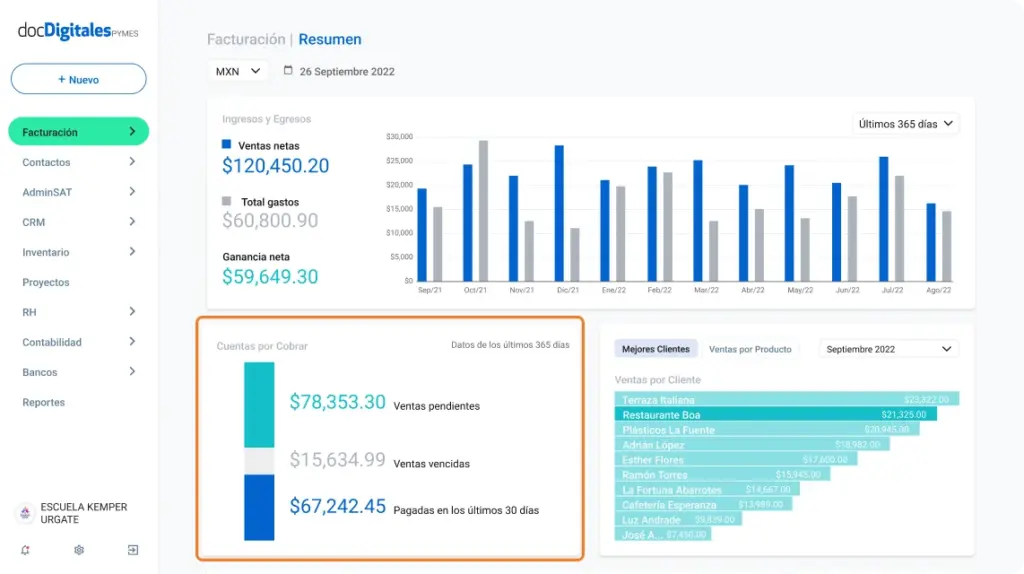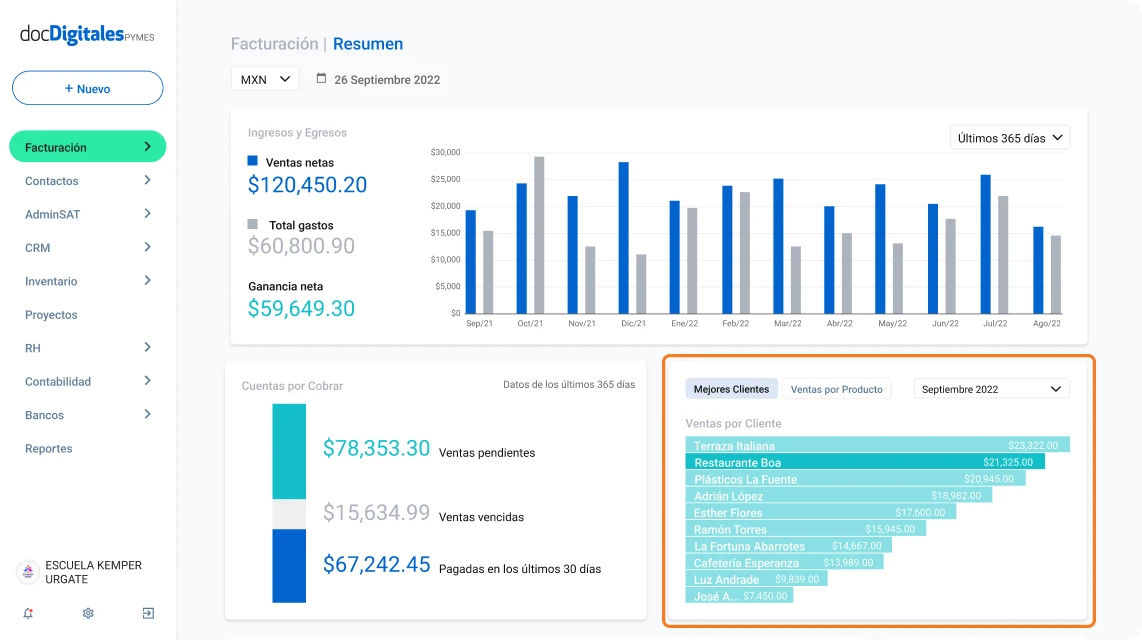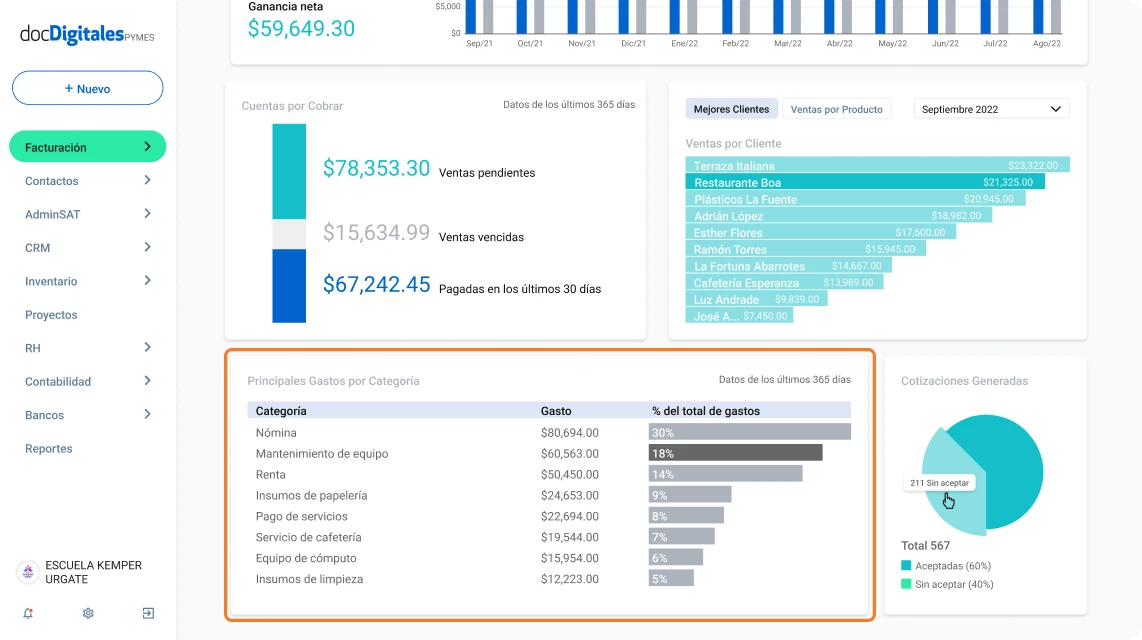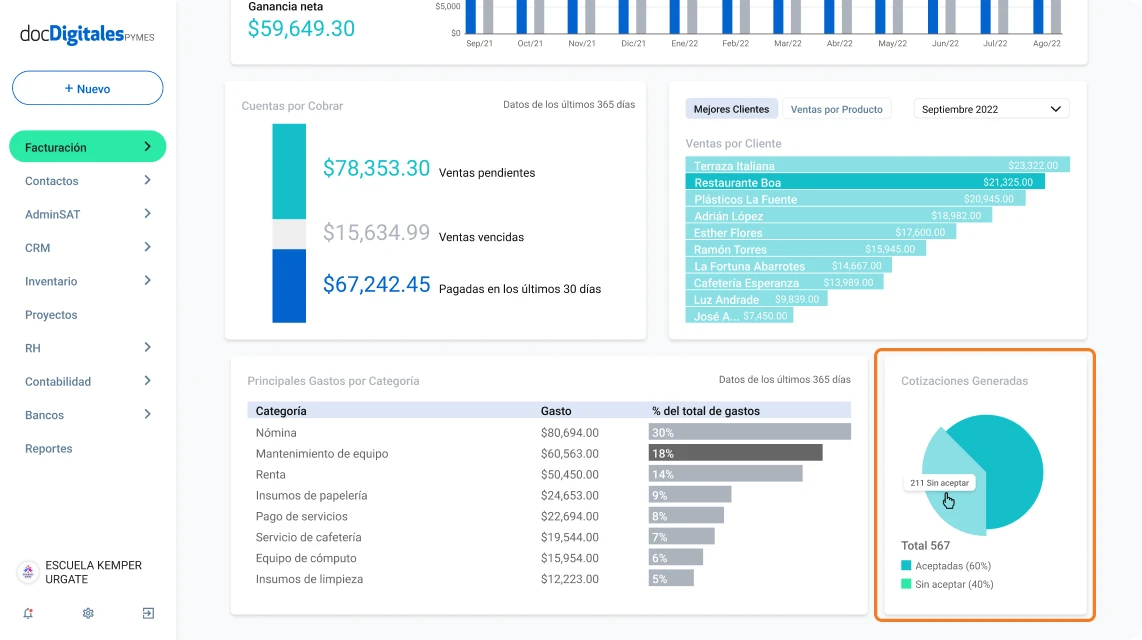El sistema de stock automático ajusta los niveles de inventario conforme se generen documentos como facturas, órdenes de compra o recepciones en almacén, por lo que no necesitas realizar ninguna acción adicional para mantener el inventario actualizado.
Sin embargo, si prefieres optar por un sistema de stock manual, dispones de tres métodos para realizar las actualizaciones de inventario. A continuación, te explicamos cada una de estas opciones.
Actualiza tu stock desde el sistema
- En el panel principal accede al módulo Inventarios > Gestión de Stock.
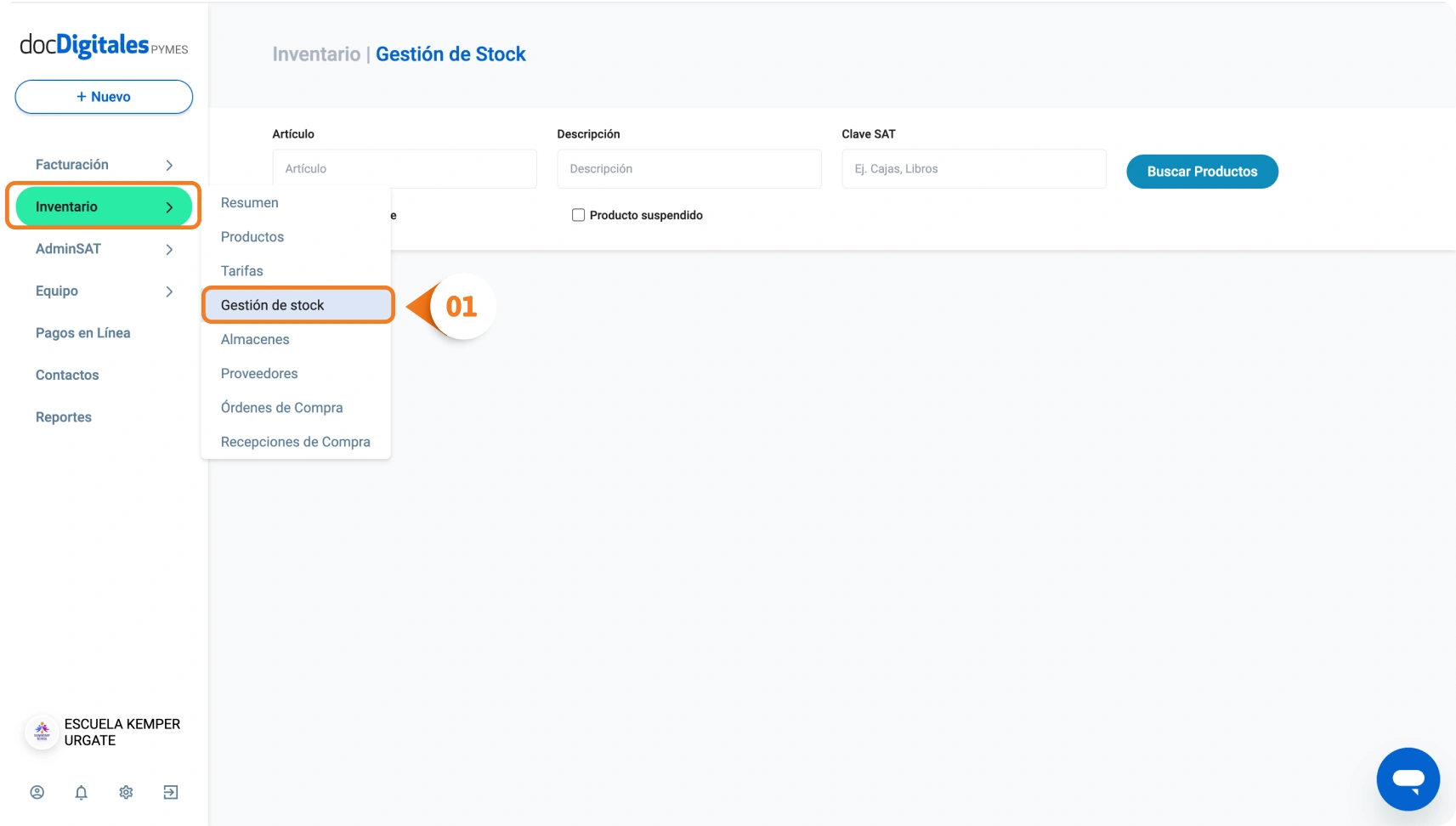
- En la pantalla de Gestión de Stock, busca el producto que deseas actualizar por nombre, descripción o clave SAT. Solo es necesario llenar uno de los campos para encontrar coincidencias.
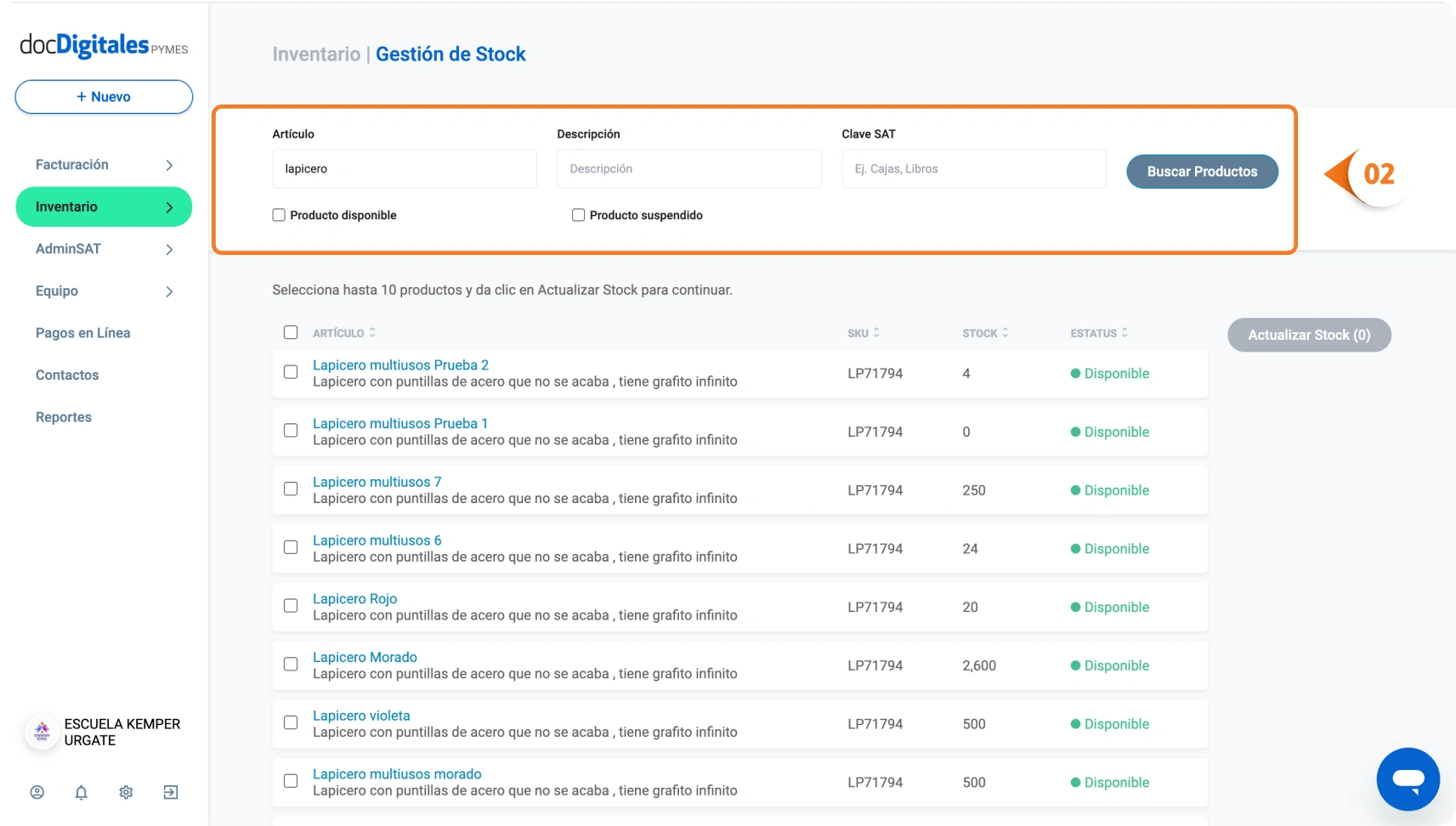
- Selecciona el producto del listado o haz clic en él para acceder a la pantalla de detalles.
- Haz clic en el botón Actualizar Stock.
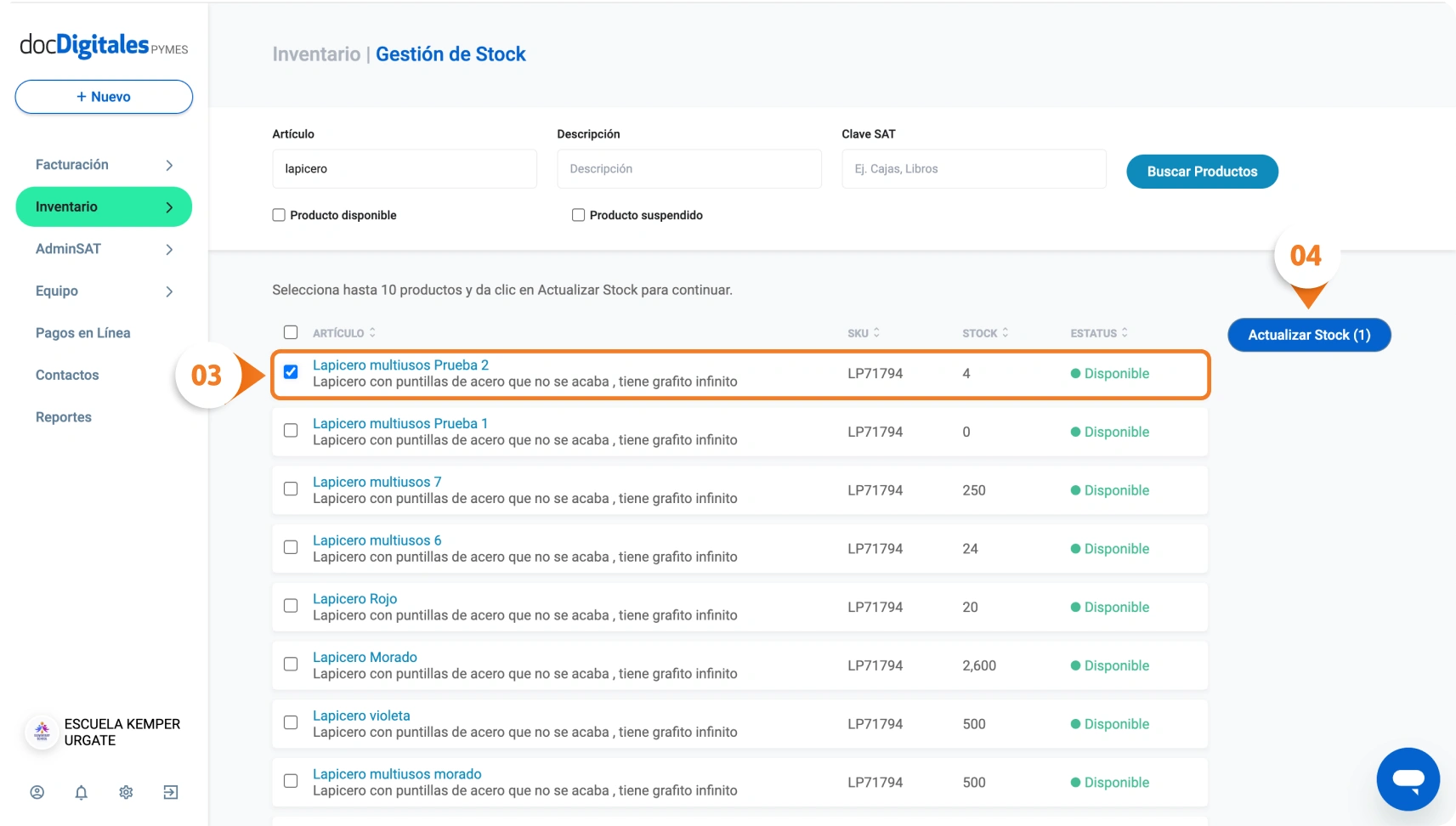
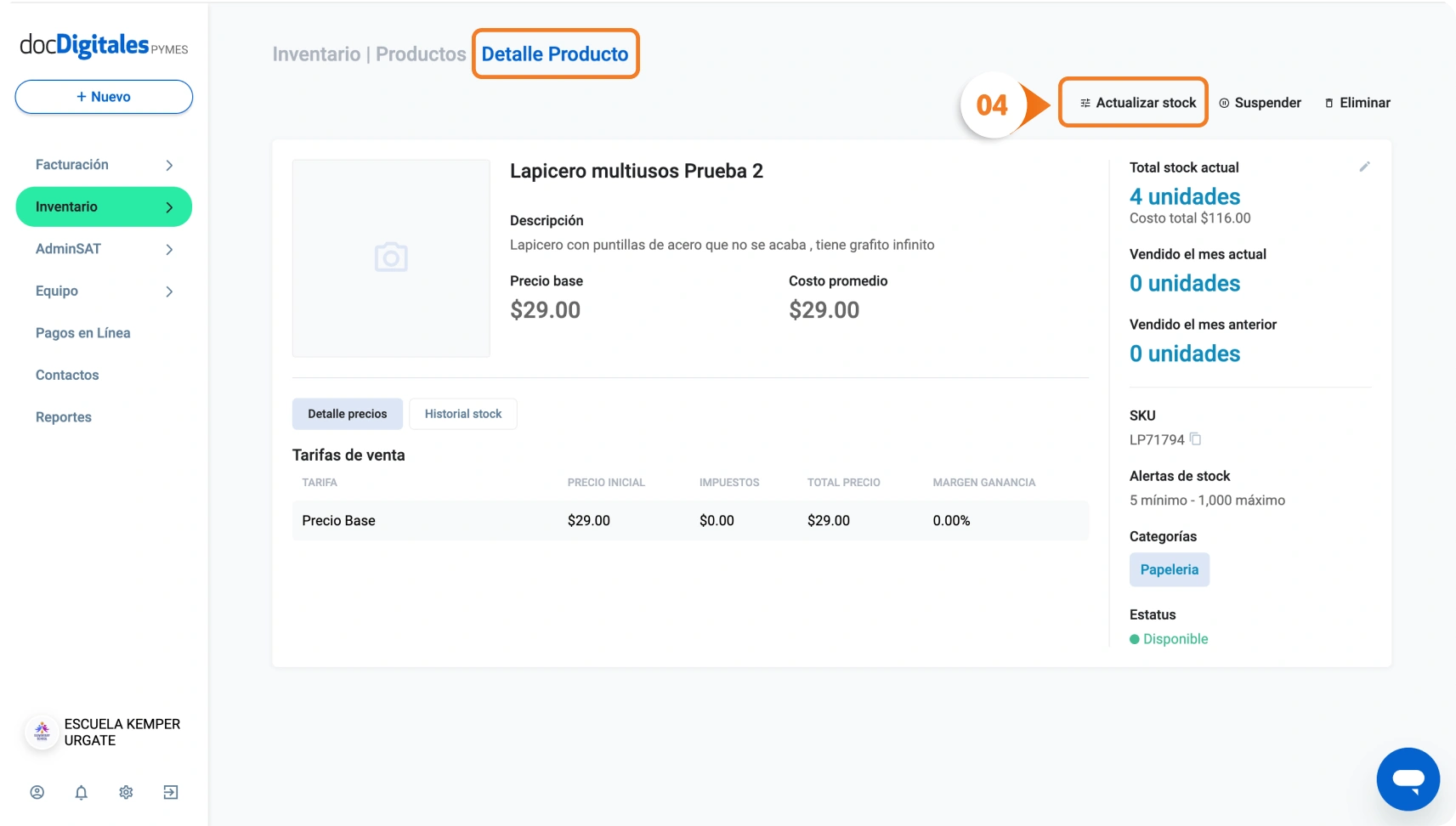
- En la pantalla siguiente, verás un listado de todos los almacenes disponibles y la cantidad actual del producto en cada uno. Aquí tienes las opciones de:
- Añadir: Incrementa la cantidad del producto en un almacén específico.
- Sustraer: Reduce la cantidad en el almacén seleccionado, sin transferirla a otro lugar.
- Transferir: Mueve el stock a otro almacén, ajustando las cantidades en ambos espacios.
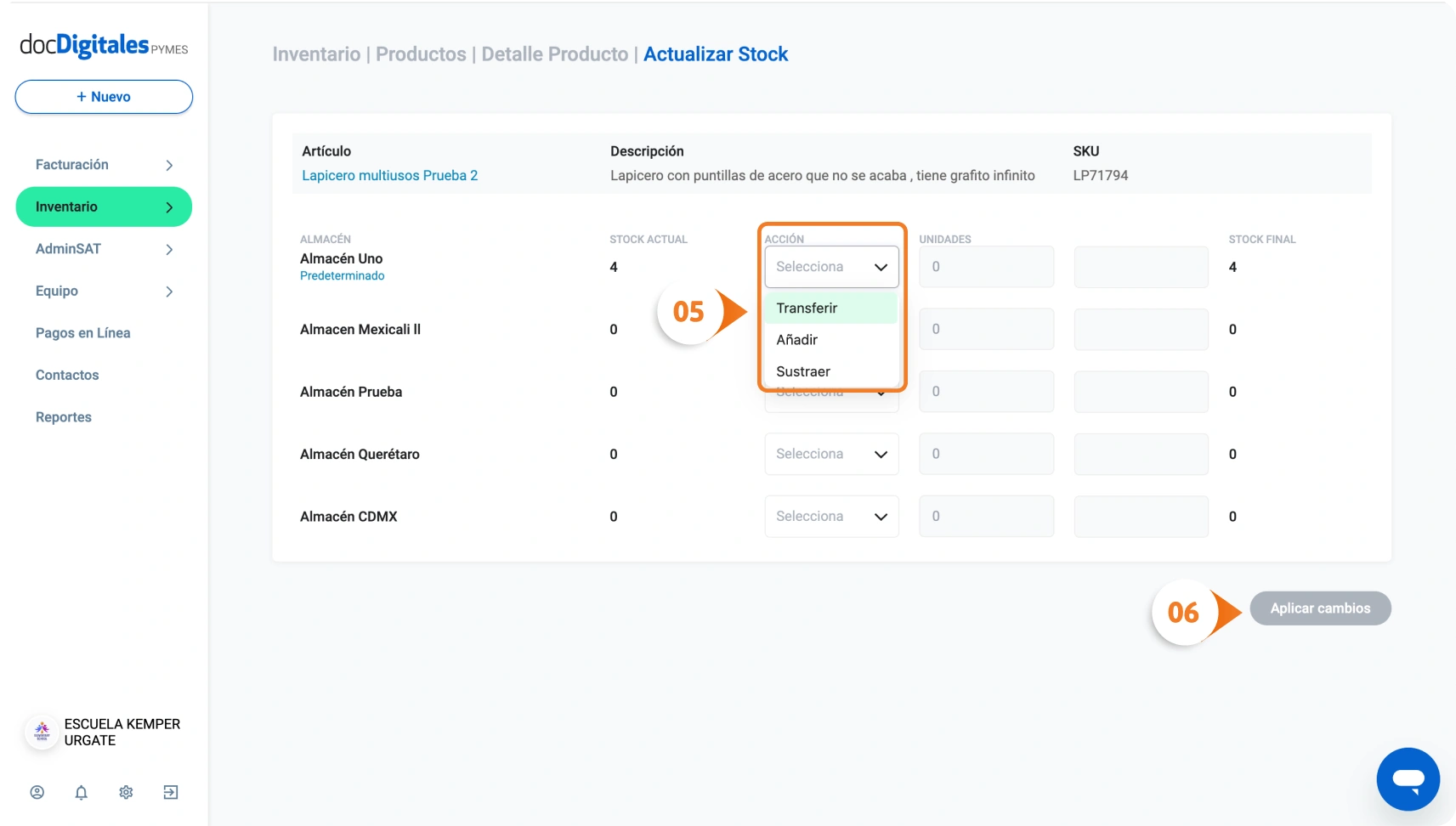
- Haz clic en Aplicar Cambios para finalizar.
Actualiza tu stock desde la ficha de producto
- En el panel principal accede al módulo de Inventario > Productos.
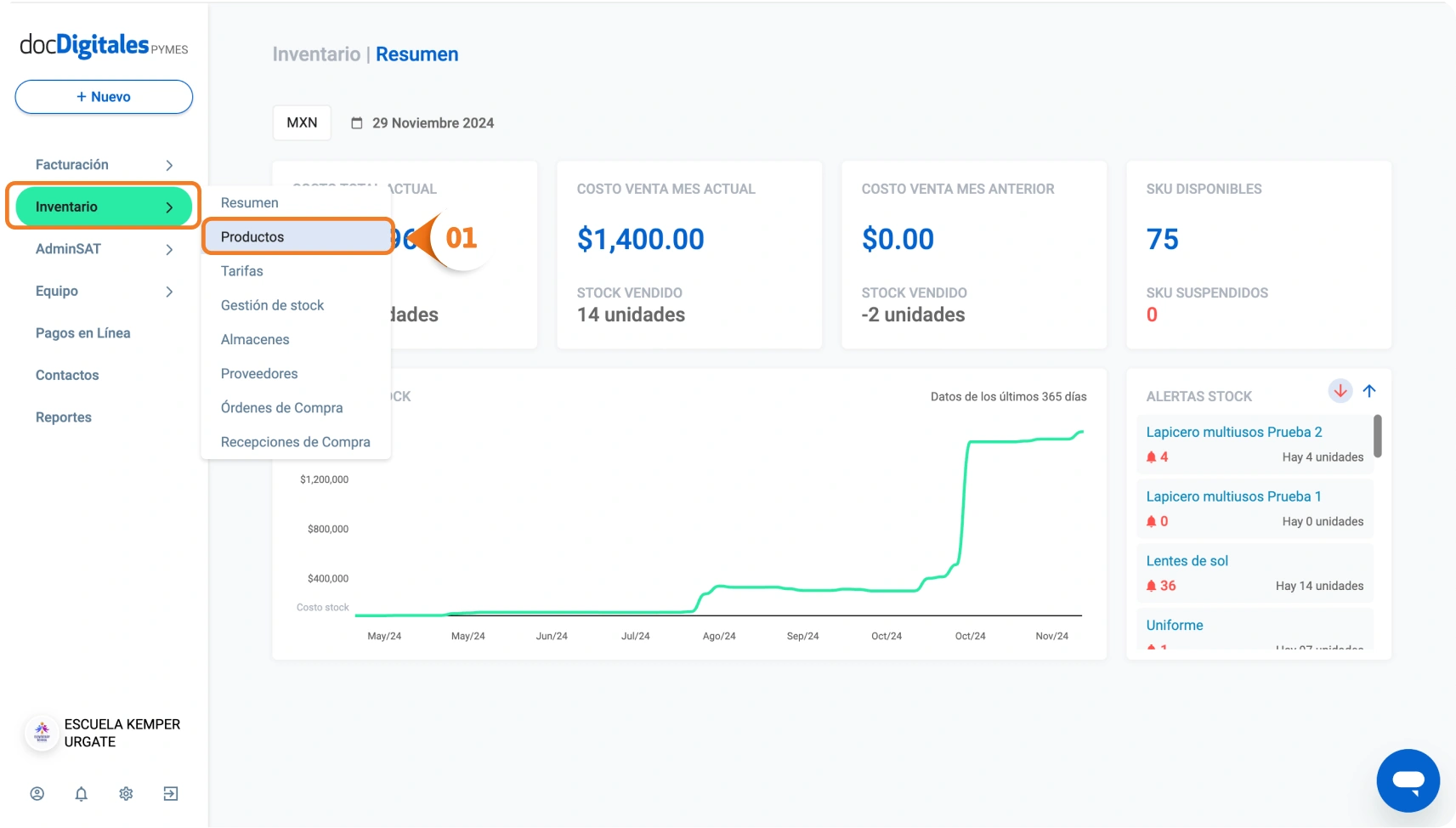
- En el listado principal selecciona el producto que deseas actualizar marcando la casilla a la izquierda, o haz clic directamente en él para acceder a la pantalla de detalles.
- Haz clic en la opción Actualizar Stock.
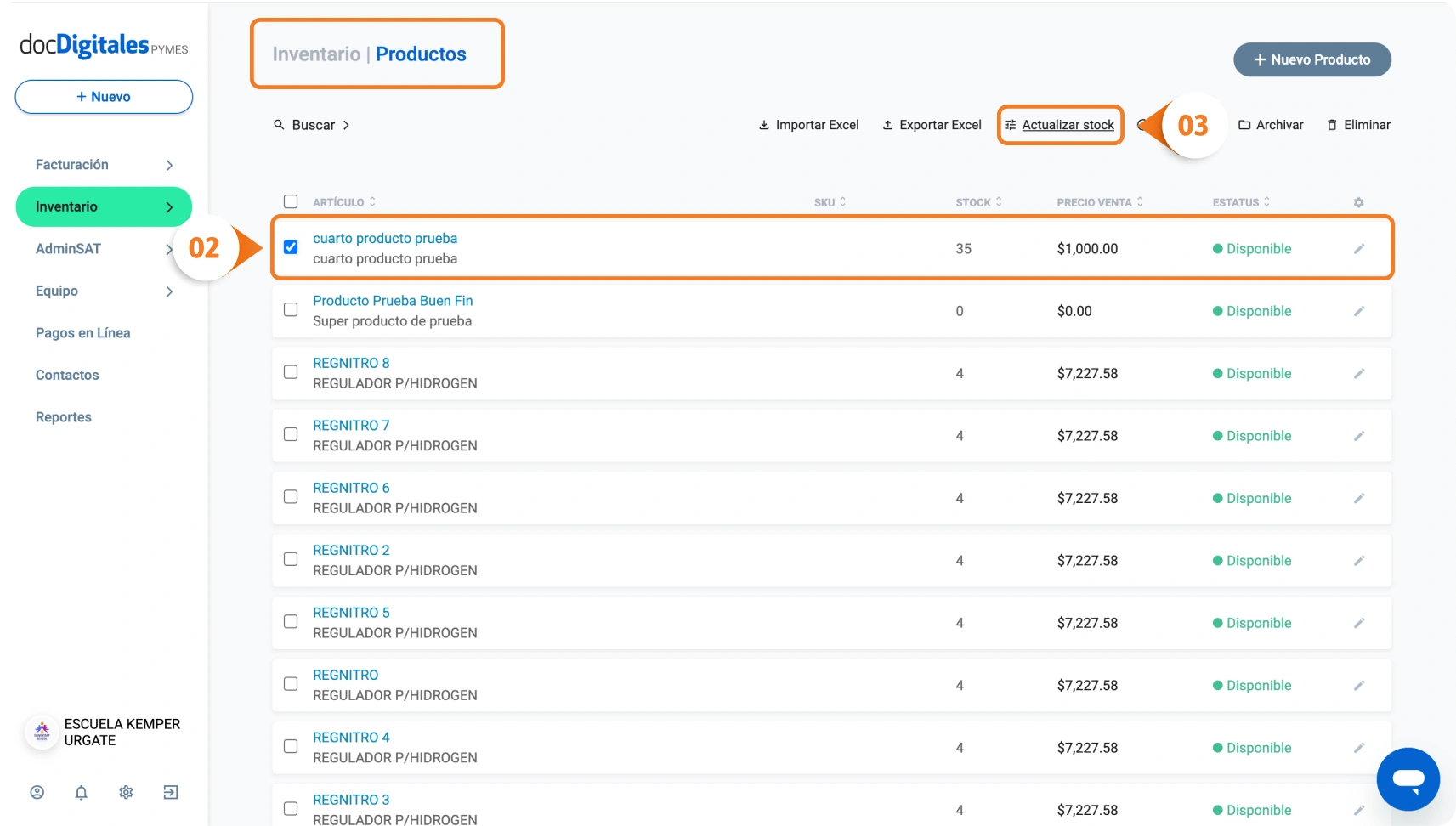
- En la pestaña siguiente, selecciona la acción a realizar de entre las opciones disponibles:
- Transferir.
- Añadir.
- Sustraer.
- Haz clic en Aplicar Cambios para completar la acción.
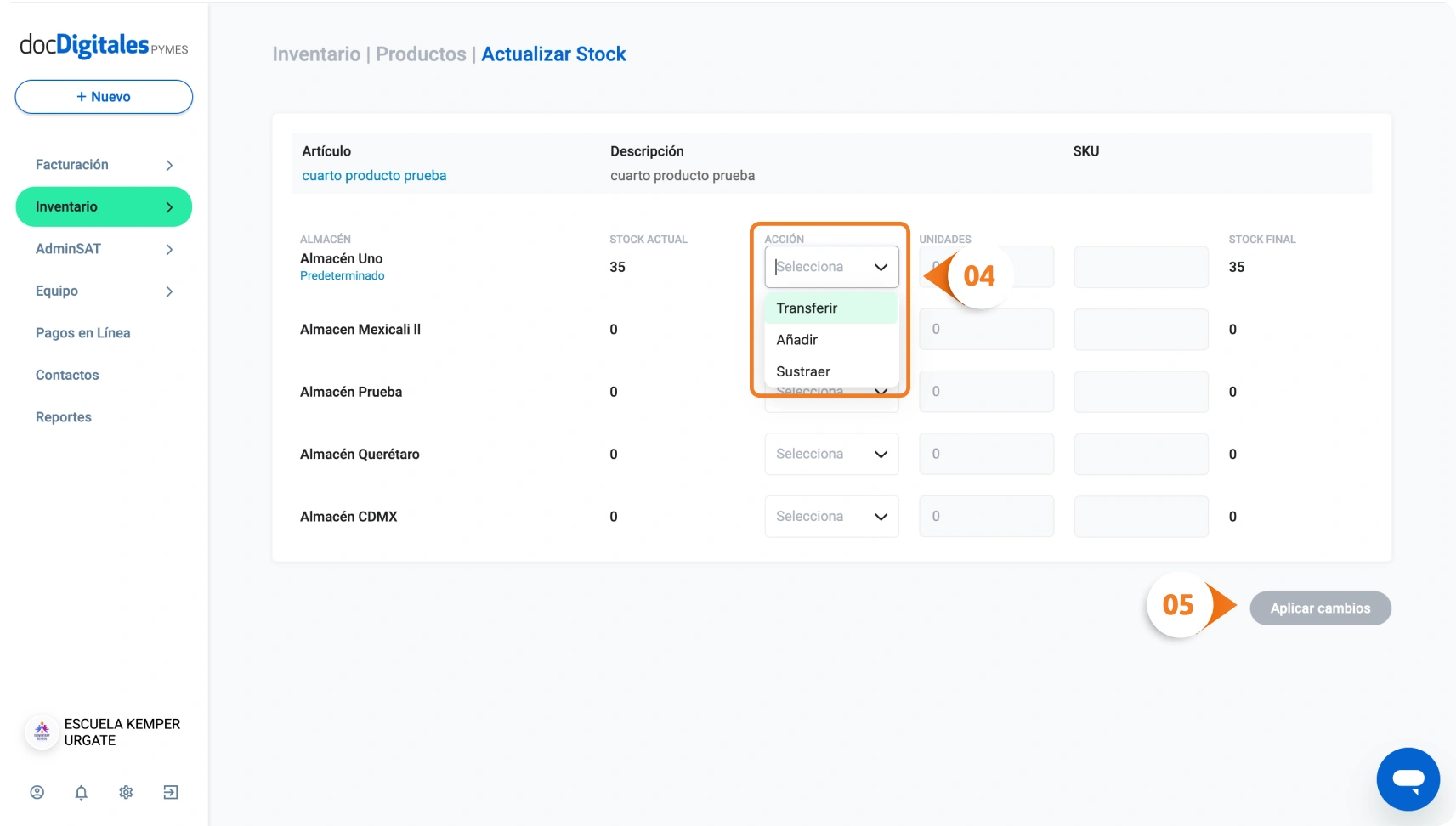
Actualiza tu stock con importación excel
Puedes aprovechar la plantilla de importación en excel, para cargar tus productos junto con sus cantidades iniciales de stock si estas subiendo tus productos por primera vez.
- Desde el panel principal ingresa al módulo Inventarios > Productos.
- Haz clic en la opción Importar Excel.
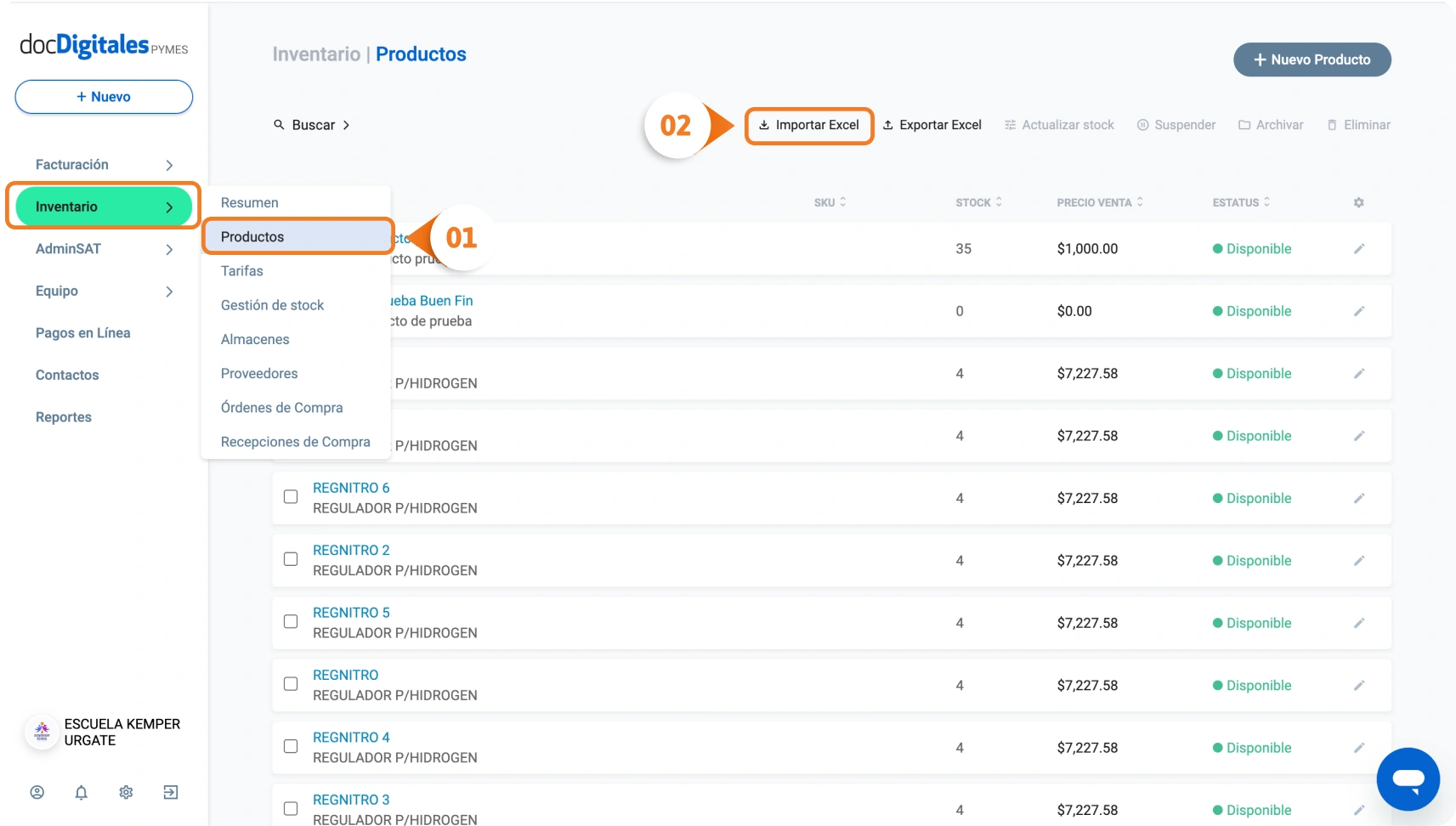
- Descarga la plantilla base y llénala con la información de tus productos.
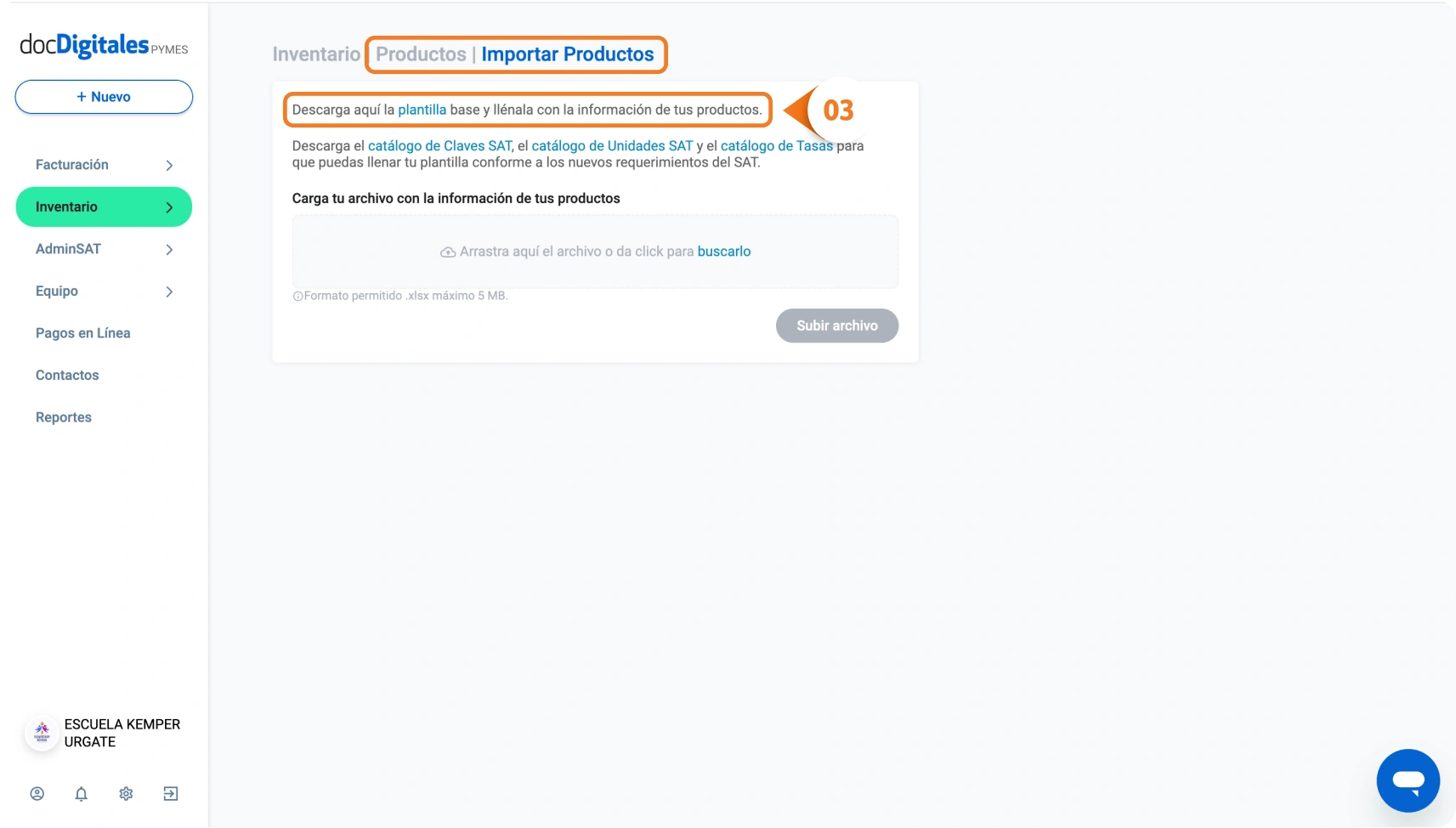
- Completa las columnas “Stock Inicial”, “Stock Mínimo” y “Stock Máximo” para actualizar los detalles de stock de tus productos y los límites de existencias.
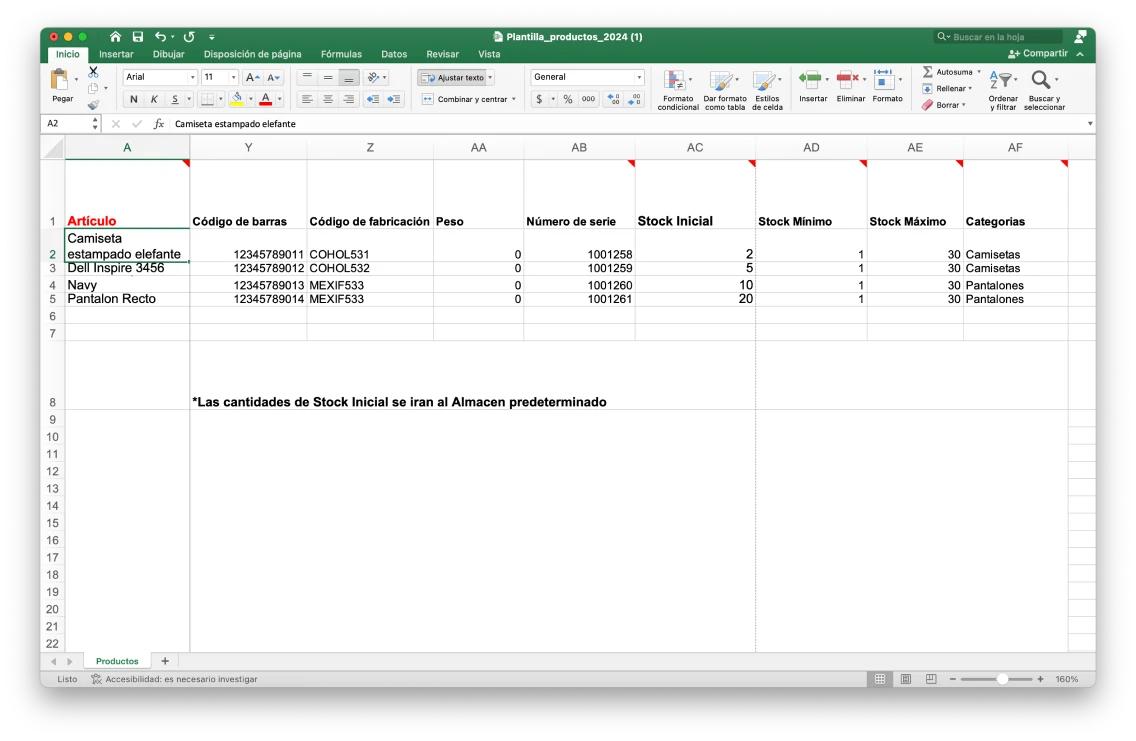
- Una vez que tengas lista la plantilla, haz clic en el recuadro de carga para seleccionar el archivo desde tu equipo local.
- Haz clic en Subir Archivo.
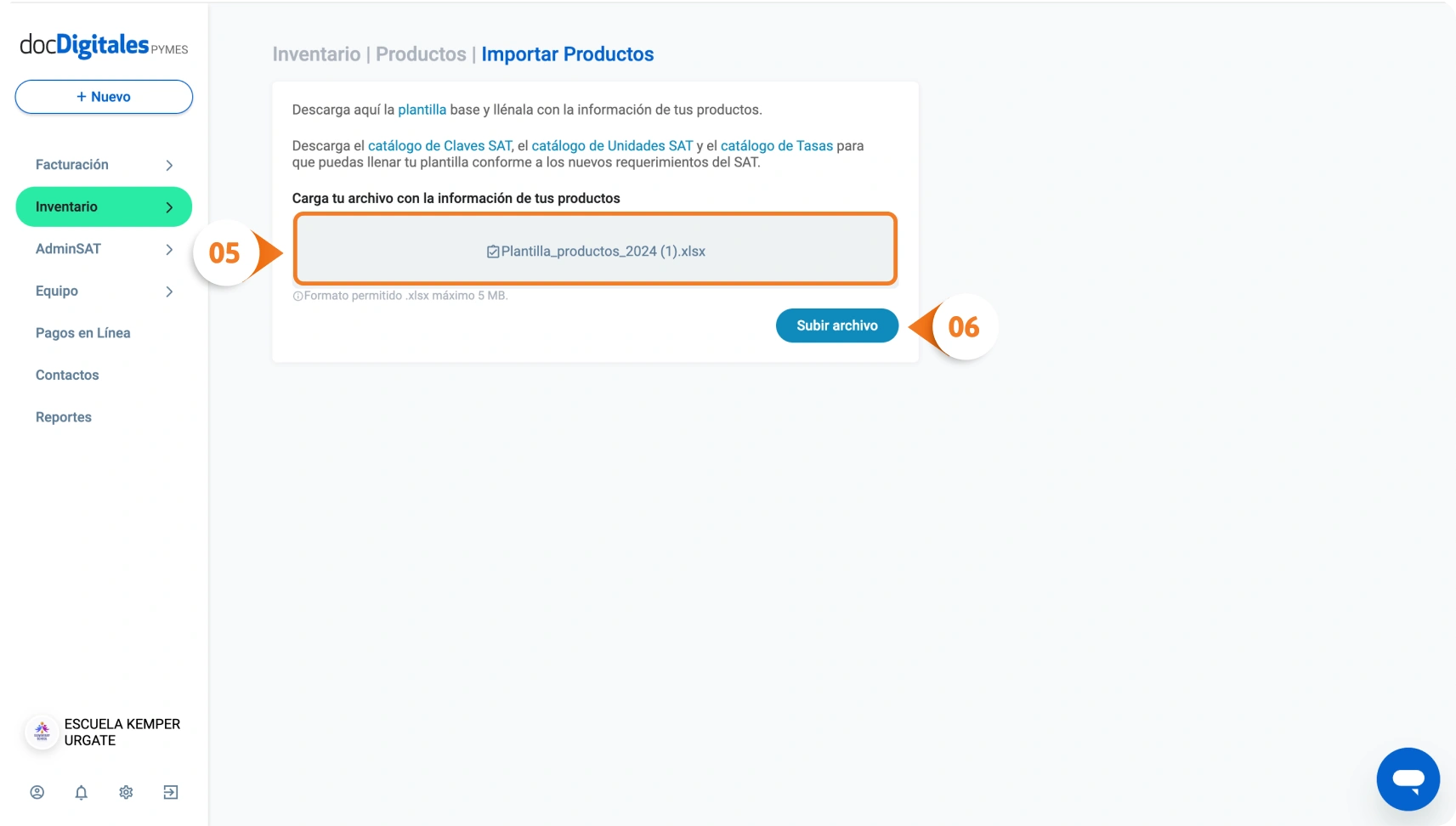
- El sistema comenzará la importación de productos. En este punto solo tienes que esperar a que el proceso se complete. Podrás ver un indicador del progreso y el tiempo estimado para la finalización.